Page 1
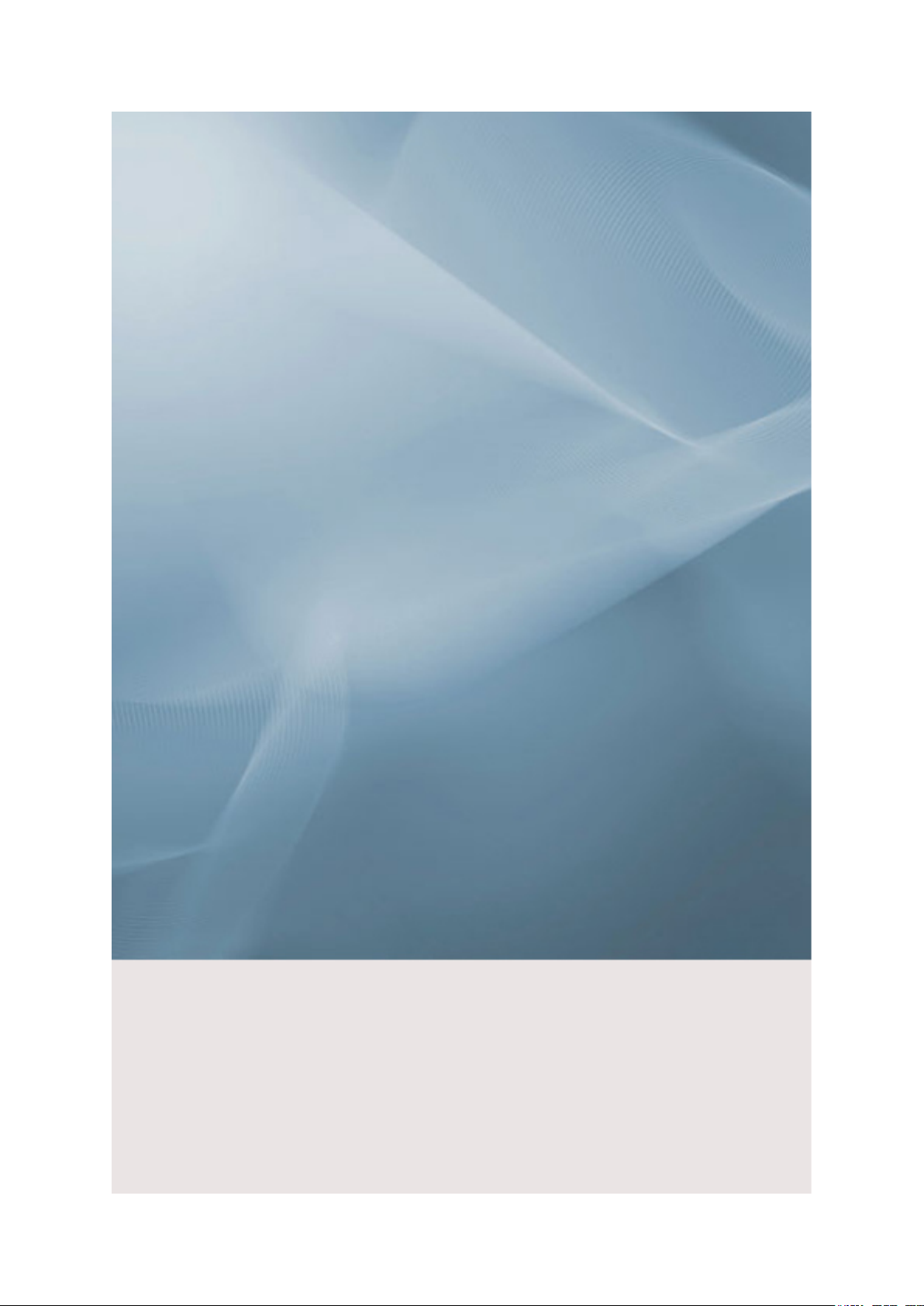
LCD Monitor
Manual del usuario
SyncMaster 2263DX
Page 2
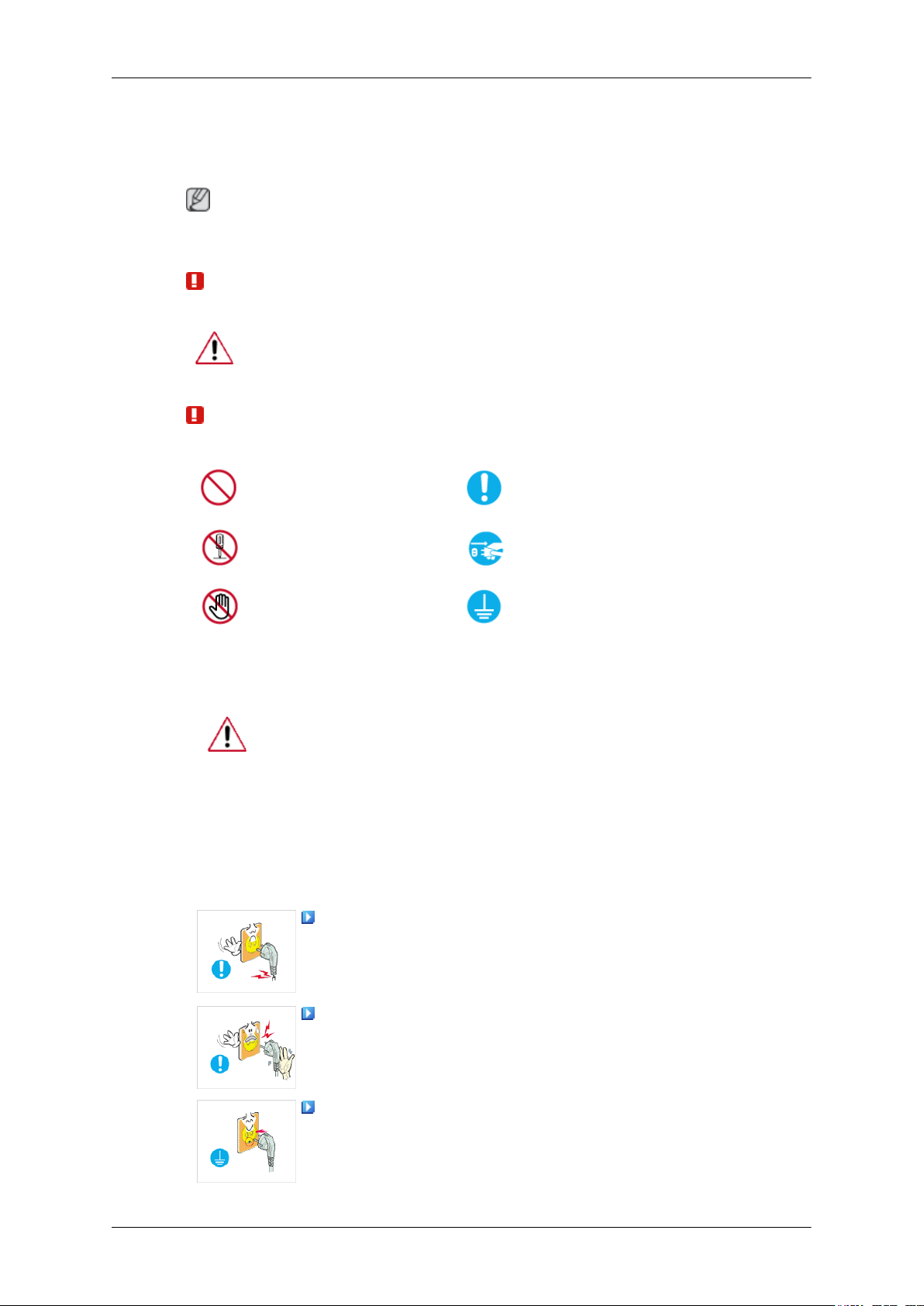
Instrucciones de seguridad
Símbolos
Nota
Lea las instrucciones de seguridad siguientes, ya que están pensadas para evitar desperfectos al equipo
y lesiones al usuario.
Advertencia/Precaución
Si no sigue las indicaciones marcadas con este símbolo, se pueden producir
lesiones en el usuario o desperfectos en el equipo.
Símbolos convencionales
Prohibido
No desmonte
No lo toque
Alimentación eléctrica
Si no va a utilizar el ordenador durante un período prolongado, configúrelo en
DPM.
Si utiliza un salvapantallas, configúrelo en el modo de pantalla activa.
La imágenes que se muestran son sólo de referencia y no se pueden aplicar en
todos los casos (o países).
Acceso directo a las instrucciones para evitar la persistencia de imágenes
Lea siempre estas indicaciones
con mucha atención
Desconecte el enchufe de la
toma de corriente
Toma a tierra para evitar una
descarga eléctrica
No utilice un cable de alimentación ni un enchufe dañados ni una toma
de corriente estropeada o floja.
• De lo contrario, se podría provocar un incendio o una descarga eléctrica.
No toque el enchufe con las manos húmedas cuando lo quite o lo
enchufe en la toma de corriente.
• Podría provocar un incendio o una descarga eléctrica.
Asegúrese de conectar el cable de alimentación en una toma de cor-
riente con conexión a tierra.
• De lo contrario, podría provocar una descarga eléctrica o lesiones
personales.
Page 3
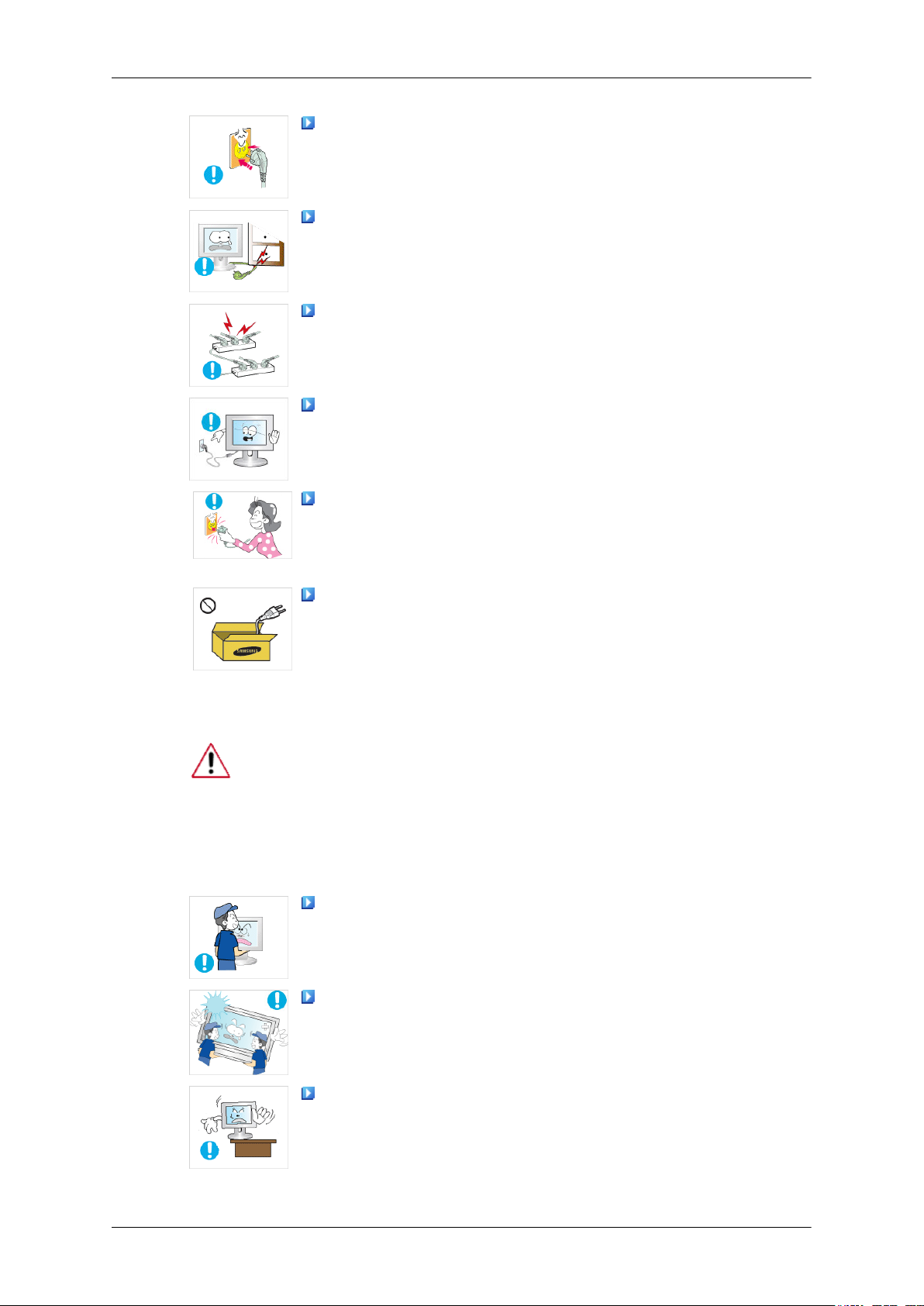
Instrucciones de seguridad
Asegúrese de que el cable de alimentación esté enchufado firme y
correctamente en la toma de corriente.
• De lo contrario, podría provocar un incendio.
No doble demasiado el cable ni coloque objetos pesados encima.
• De lo contrario, podría provocar un incendio.
No conecte varias aplicaciones en la misma toma de corriente.
• Podría provocar un incendio por sobrecalentamiento.
No desconecte el cable de alimentación mientras esté usando el pro-
ducto.
• De lo contrario, podría dañar el producto por una descarga eléctrica.
Para desconectar el aparato de la corriente, debe desenchufar el cable
de la toma principal, por lo que el enchufe principal debe estar siempre
fácilmente accesible.
Instalación
• Podría provocar un incendio o una descarga eléctrica.
Utile sólo el cable de alimentación proporcionado por nuestra empresa.
No use el cable de alimentación de otro producto.
• Podría provocar un incendio o una descarga eléctrica.
Póngase en contacto con un centro de servicio técnico autorizado si instala el
monitor en lugares con gran cantidad de polvo, temperaturas extremas, alto nivel
de humedad o productos químicos, o en lugares donde se vaya a utilizar las 24
horas del día, como aeropuertos, estaciones de ferrocarril, etc.
El incumplimiento de estas indicaciones puede causar serios desperfectos en el
monitor.
Evite que el monitor se caiga mientras lo traslada.
• Una caída del producto podría dañar éste o a la persona que lo lleva.
Asegúrese de que al menos dos personas levantan y trasladan el producto.
• De lo contrario, el producto se podría caer y provocar lesiones per-
sonales o sufrir daños.
Cuando instale el producto en un armario o un estante, asegúrese de
que la base no sobresalga.
• De lo contrario, podría caerse y causar daños personales.
• Use un armario o un estante de tamaño adecuado al producto.
Page 4
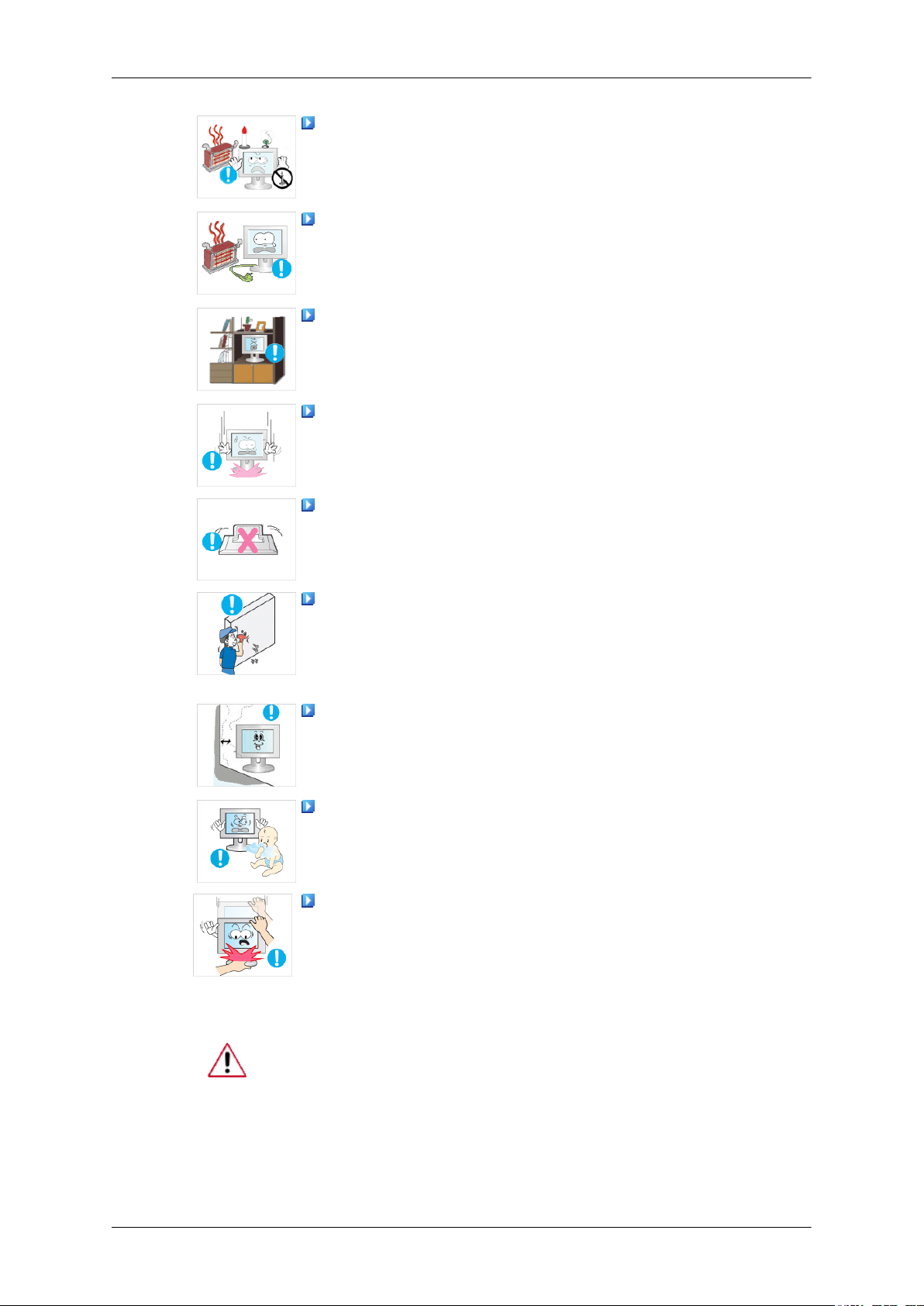
Instrucciones de seguridad
NO COLOQUE VELAS, REPELENTES DE MOSQUITOS, CIGARRILLOS NI NINGÚN APARATO QUE PRODUZCA CALOR CERCA
DEL PRODUCTO.
• De lo contrario, podría provocar un incendio.
Mantenga los aparatos que producen calor tan lejos como sea posible
del cable de alimentación y del producto.
• De lo contrario, se podría provocar un incendio o una descarga eléc-
trica.
No instale el producto en un lugar mal ventilado como una librería o
un armario cerrados.
• De lo contrario, podría provocar un incendio debido al incremento
de la temperatura interna.
Sea cuidadoso cuando coloque el monitor en su sitio.
• Si no deposita el monitor con cuidado, éste se puede dañar.
No deje el aparato con la parte frontal contra el suelo.
• Se podría dañar la pantalla.
Asegúrese de que sólo una empresa de instalación autorizada instale
el montaje mural.
• De lo contrario, podría caerse y causar daños personales.
• Asegúrese de instalar el montaje mural adecuado.
Instale el producto en un lugar bien ventilado. Asegúrese de que haya
una distancia de más de 10 cm desde la pared.
• De lo contrario, podría provocar un incendio debido al incremento
de la temperatura interna.
Mantenga el embalaje de vinilo lejos de los niños.
• Éstos podrían sufrir daños (ahogarse) si juegan con él.
Si la altura del monitor es ajustable, no coloque ningún objeto ni ninguna parte de su cuerpo en el soporte cuando lo rebaje.
• Una caída del producto podría dañar éste o a la persona que lo lleva.
Limpieza
Cuando limpie la caja del monitor o la superficie de la pantalla TFT-LCD, utilice
un paño suave ligeramente húmedo.
Page 5
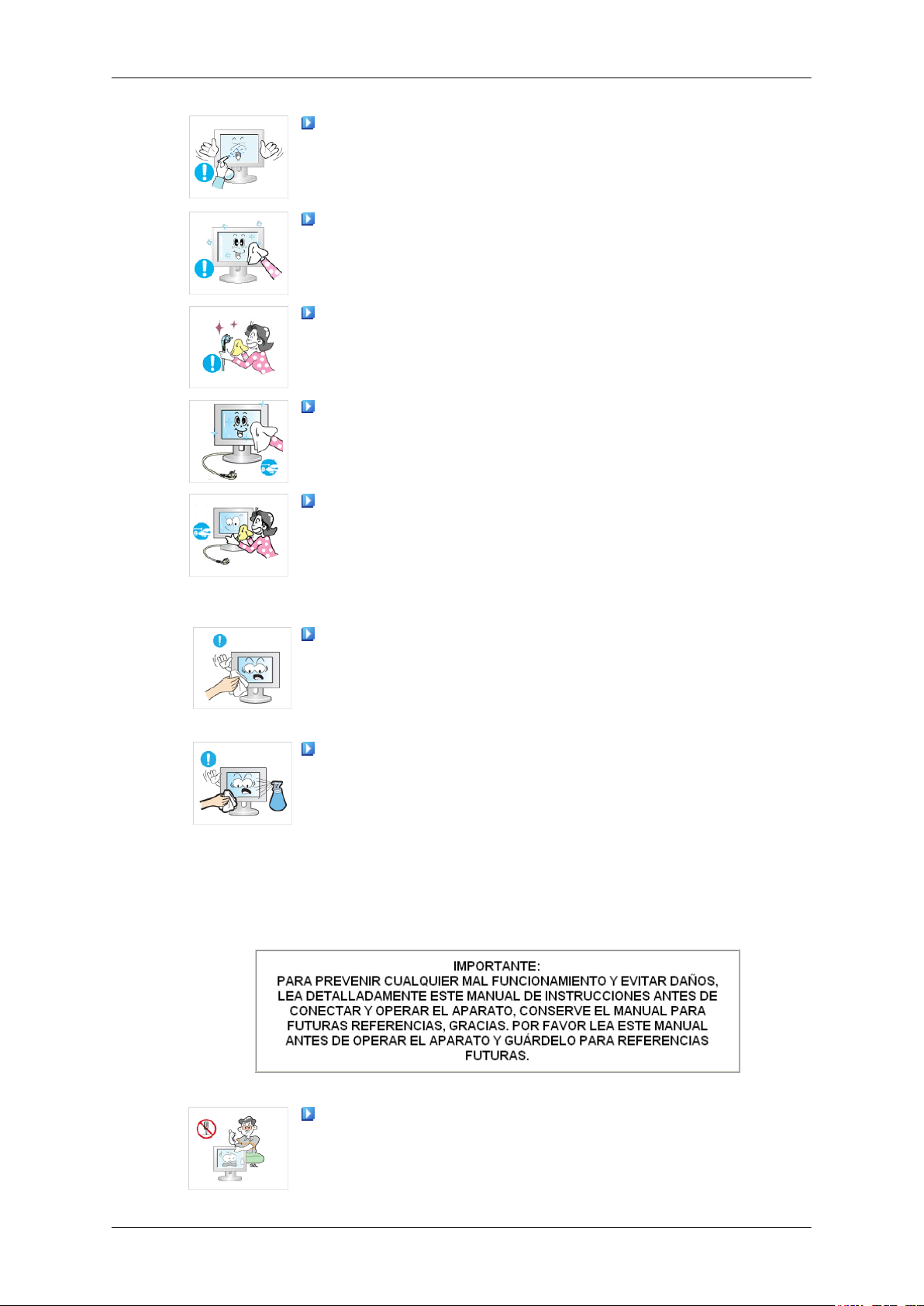
Instrucciones de seguridad
No rocíe productos limpiadores directamente sobre la superficie del
producto.
• Podría causar una decoloración o una deformación de la estructura y
la pantalla podría exfoliarse.
Limpie el producto sólo con un paño suave y un limpiador especial
para monitores. Si debe usar un limpiador diferente, dilúyalo en agua en
una proporción de 1:10.
Para limpiar las patillas del enchufe o quitar el polvo de la toma de
corriente, use un paño seco.
• De lo contrario, podría provocar un incendio.
Cuando limpie el producto debe desconectar el cable de alimentación.
• De lo contrario, podría provocar un incendio o una descarga eléctrica.
Cuando limpie el producto debe desconectar el cable de alimentación
y limpiarlo con un paño seco suave.
Otros
• (No utilice productos químicos, como ceras, benceno, alcohol, dis-
olventes, repelentes de mosquito, lubricantes o limpiadores.) Pueden
afectar a la estructura de la superficie del producto y despegar las
etiquetas de indicación del producto.
Dado que la caja del producto se puede rayar con facilidad, sólo debe
usar un paño específico.
• Use el paño sólo con un poco de agua. Ya que el producto se puede
dañar si hay algún material extraño en el paño, debe sacudir éste
vigorosamente antes de usarlo.
Cuando limpie el producto, no rocíe agua directamente sobre el cuerpo
principal del producto.
• Asegúrese de que el agua no penetre en el producto y que éste no se
moje.
• De lo contrario, puede provocar un incendio o una descarga eléctrica
o que el producto no funcione normalmente.
Es un producto de alto voltaje. Los usuarios no deben desmontarlo,
repararlo ni modificar ninguno de sus componentes.
Page 6
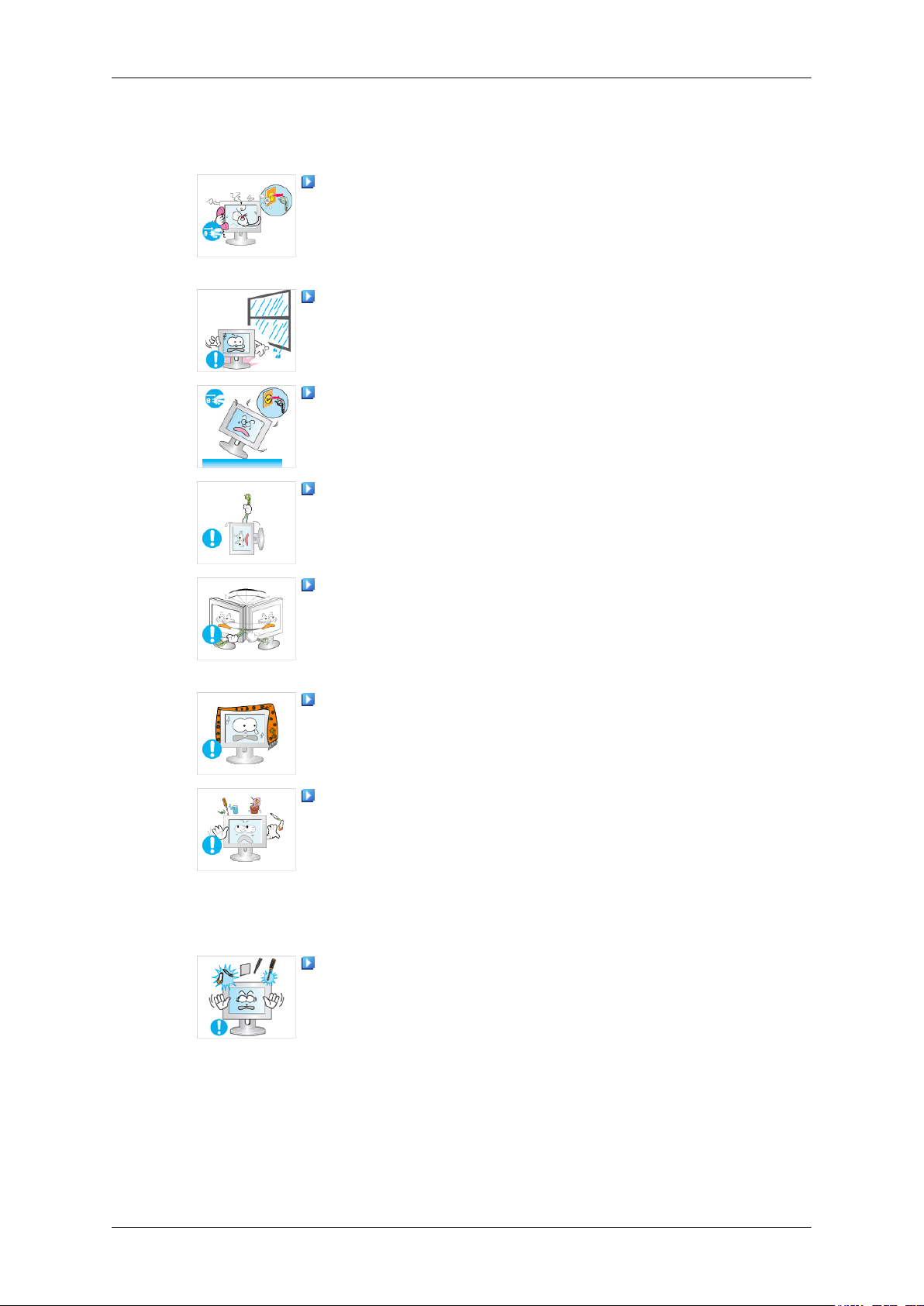
Instrucciones de seguridad
• De lo contrario, se podría provocar un incendio o una descarga eléc-
trica. Si se debe reparar el producto, póngase en contato con un centro
de servicio.
Si se oyen ruidos extraños, se notan olores anormales o se ve salir
humo del producto, desconecte inmediatamente el enchufe y póngase en
contacto con un centro de servicio técnico.
• De lo contrario, se podría provocar un incendio o una descarga eléc-
trica.
No coloque este producto en un lugar expuesto a la humedad, el polvo,
el humo, el agua o en el interior de un automóvil.
• De lo contrario, se podría provocar un incendio o una descarga eléc-
trica.
Si el producto se cae o se rompe, apáguelo y desconecte el cable de
alimentación. Póngase en contacto con un centro de servicio técnico.
• De lo contrario, se podría provocar un incendio o una descarga eléc-
trica.
Para desplazar el monitor nunca tire del cable de alimentación ni del
cable de señal.
• De lo contrario, el producto se puede caer y provocar una descarga
eléctrica o un incendio o sufrir daños.
No levante el producto ni lo mueva hacia adelante o hacia atrás, a la
derecha o la izquierda, tirando sólo del cable de alimentación o de los
cables de señal.
• De lo contrario, el producto se puede caer y provocar una descarga
eléctrica o un incendio o sufrir daños.
Asegúrese de que las aberturas de ventilación no estén obstruidas por
una mesa o una cortina.
• De lo contrario, podría provocar un incendio debido al incremento
de la temperatura interna.
No coloque recipientes que contengan agua, como vasos o jarros de
flores, ni medicinas u objetos de metal sobre el producto.
• Si agua o algún objeto extraño penetra en el producto, desconecte el
cable de alimentación y póngase en contacto con un centro de servicio
técnico.
• Puede producirse un mal funcionamiento, una descarga eléctrica o
un incendio.
No introduzca objetos de metal, como palillos, monedas, alfileres y
pasadores, ni inflamables, como cerillas o papel, dentro del producto (a
través de los orificios de ventilación, terminales de entrada o salida, etc.).
• Si agua o algún objeto extraño penetra en el producto, desconecte el
cable de alimentación y póngase en contacto con un centro de servicio
técnico.
• De lo contrario, se podría provocar un incendio o una descarga eléc-
trica.
Page 7
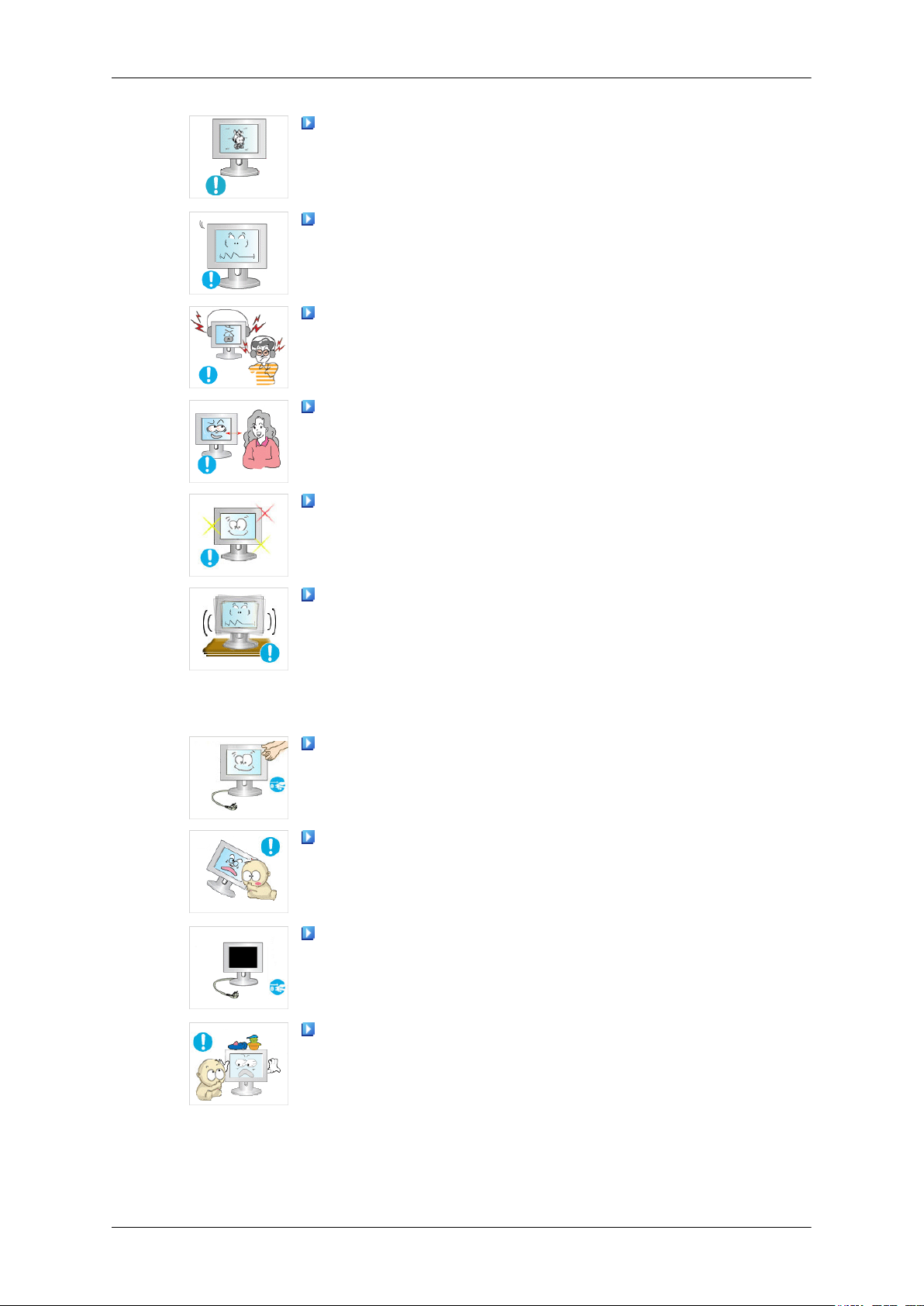
Instrucciones de seguridad
Cuando se visualiza una pantalla fija durante mucho tiempo, puede
aparecer una imagen residual o manchas.
• Si no va a usar el producto durante un tiempo largo, póngalo en el
modo de suspensión o utilice un salvapantallas.
Establezca una resolución y una frecuencia adecuadas al producto.
• De lo contrario, se podría causar daños en la vista.
Cuando use auriculares no ponga el volumen muy alto.
• El sonido demasiado alto puede dañar los oídos.
Si se acerca continuamente a la pantalla del producto se puede dañar
la vista.
Para descansar la vista, haga una pausa de al menos cinco minutos
cada hora.
No instale el producto en una superficie inestable, desigual o que pueda
experimentar vibraciones.
• De lo contrario, el producto se podría caer y provocar lesiones per-
sonales o sufrir daños.
• Si usa el producto en un lugar expuesto a vibraciones, se puede dañar
y provocar un incendio.
Antes de trasladar el producto, apáguelo y desconecte los cables de
alimentación, de la antena y de señales.
• De lo contrario, podría provocar un incendio o una descarga eléctrica.
Asegúrese de que los niños no se cuelguen del producto ni se pongan
encima.
• El producto se podría caer y provocar lesiones personales e incluso
la muerte.
Si no va a usar el producto durante un tiempo largo, desenchúfelo de
la toma de corriente.
• De lo contrario, se podría producir un recalentamiento o un incendio
debido al polvo o a una descraga eléctrica.
No coloque sobre el producto elementos pesados, juguetes o golosinas
que puedan atraer la atención de los niños.
• Éstos podrían intentar cogerlos y provocar la caída del producto, lo
que podría causar lesiones personales e incluso la muerte.
Page 8
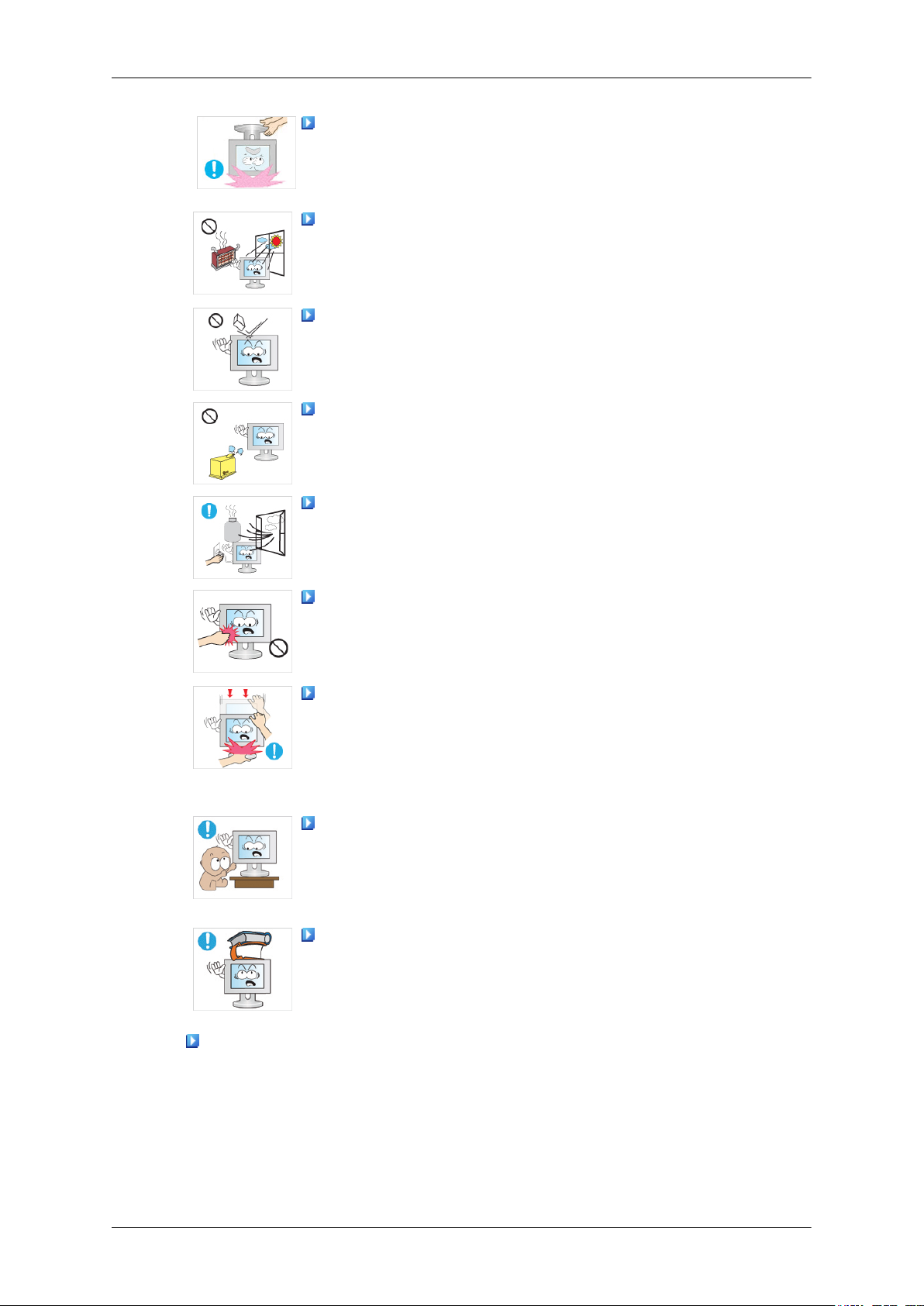
Instrucciones de seguridad
No ponga el producto boca abajo ni lo traslade sujetándolo sólo por el
soporte.
• De lo contrario, el producto se podría caer y provocar lesiones per-
sonales o sufrir daños.
No coloque el producto en lugares expuestos a la luz directa del sol o
cerca de un fuego o un calentador.
• Esto podría reducir la vida del producto e, incluso, provocar un in-
cendio.
No deje caer objetos sobre el producto ni lo golpee.
• De lo contrario, se podría provocar un incendio o una descarga eléc-
trica.
No use un humidificador ni una mesa de cocina cerca del prodcuto.
• De lo contrario, se podría provocar un incendio o una descarga eléc-
trica.
Si se produce un escape de gas, no toque el producto ni el cable de
alimentación y ventile la habitación inmediatamente.
• Si salta alguna chispa, se podría producir una explosión o un incendio.
Si el producto está encendido durante mucho tiempo, la pantalla se
calienta. No la toque.
• Mantenga los accesorios pequeños en un lugar fuera del alcance de
los niños.
Sea cuidadoso cuando ajuste el ángulo del producto o la altura del
soporte.
• Podría herirse si las manos o los dedos le quedan atrapados.
• Asimismo, si inclina demasiado el producto, éste se podría caer y
causar lesiones personales.
No instale el producto en un lugar fácilmente accesible a los niños.
• Podría caerse y provocar lesiones personales.
• Dado que la parte frontal del producto es pesada, instale el producto
sobre una superficie nivelada y estable.
No coloque objetos pesados sobre el producto.
• Podrían dar lugar a lesiones personales o causar daños al producto.
Postura correcta para utilizar el monitor
Page 9
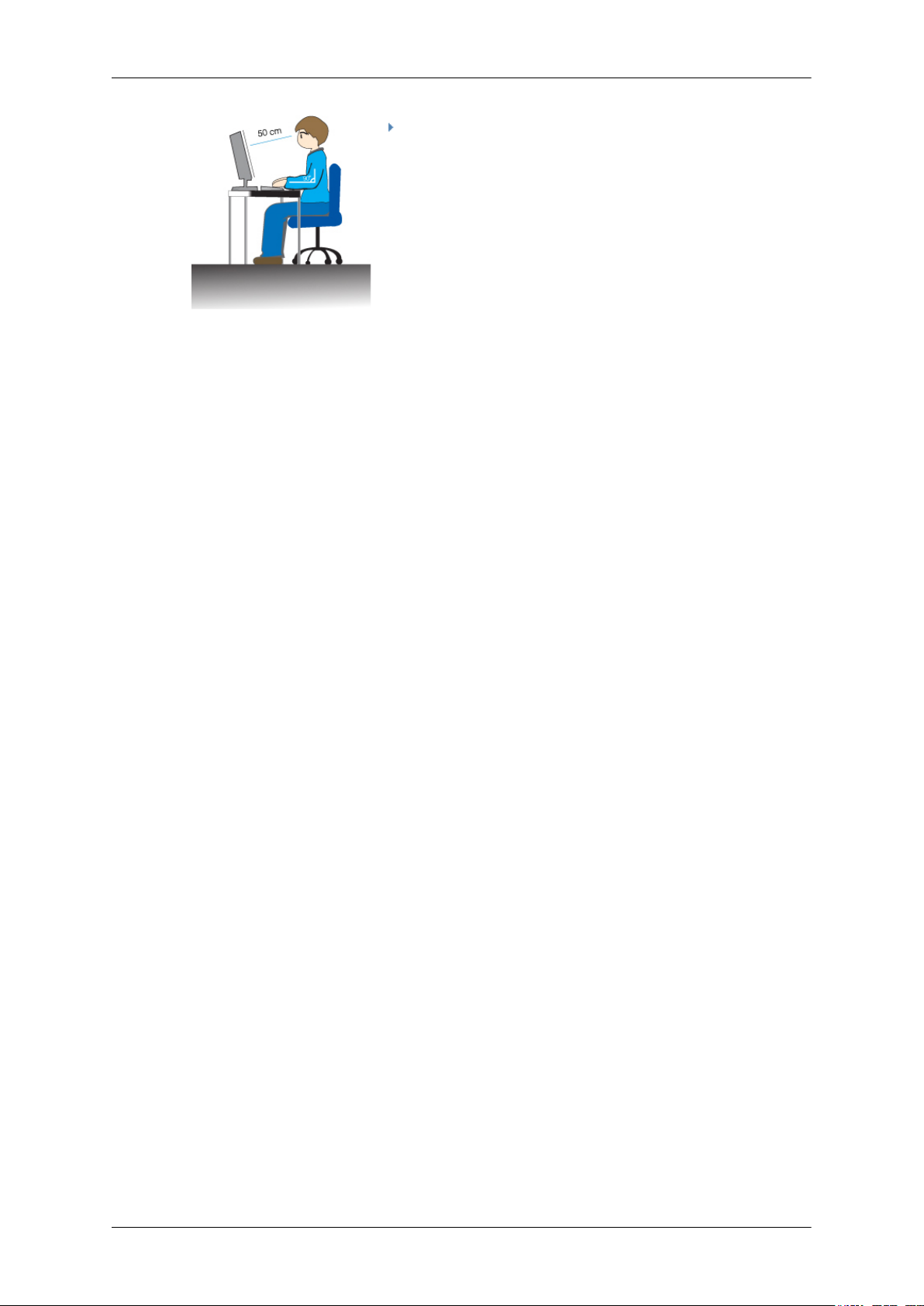
Instrucciones de seguridad
Cuando use el producto hágalo en la posición correcta.
• Mantenga la espalda recta mientras mira el producto.
• La distancia entre los ojos y la pantalla debe ser de entre
45 y 50 cm. Mire la pantalla desde una posición algo más
elevada que la altura de la pantalla.
• Incline el producto hacia atrás entre 10 y 20 grados.
Ajuste la altura de la pantalla en un nivel algo inferior al
nivel de sus ojos.
• Ajuste el ángulo de tal manera que no se refleje la luz en
la pantalla.
• Coloque los brazos perpendicularmente a ambos lados
y mántengalos al mismo nivel que el dorso de las manos.
• Mantenga los codos en un ángulo de 90 grados.
• Mantenga las rodillas en un ángulo mayor de 90 grados
y apoye los talones firmemente sobre el suelo. Mantenga
los brazos en un nivel inferior al del corazón.
Page 10
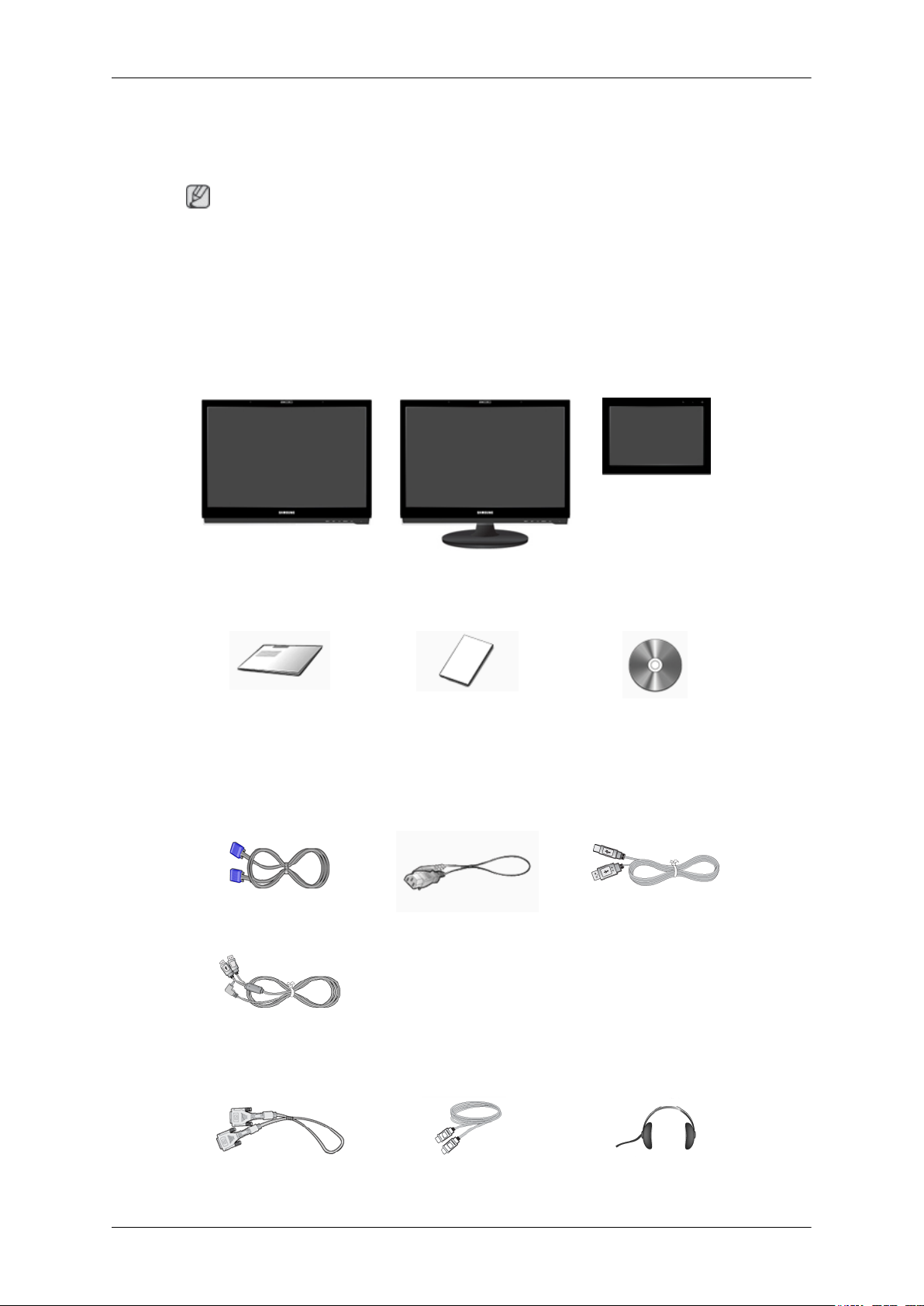
Introducción
Contenido del embalaje
Nota
Compruebe que los artículos siguientes vengan incluidos con su monitor.
Si falta alguno, póngase en contacto con su distribuidor.
Póngase en contacto con un distribuidor local para adquirir los artículos adicionales.
Desembalaje
Sin soporte Con soporte Monitor USB
Manuales
Guía de configuración rápida Tarjeta de garantía
(No disponible en todos los
lugares)
Cables
Cable D-sub Cable de alimentación Cable USB
Cable USB
Manual del usuario
Se vende por separado
Cable de DVI Cable HDMI Auriculares
Page 11
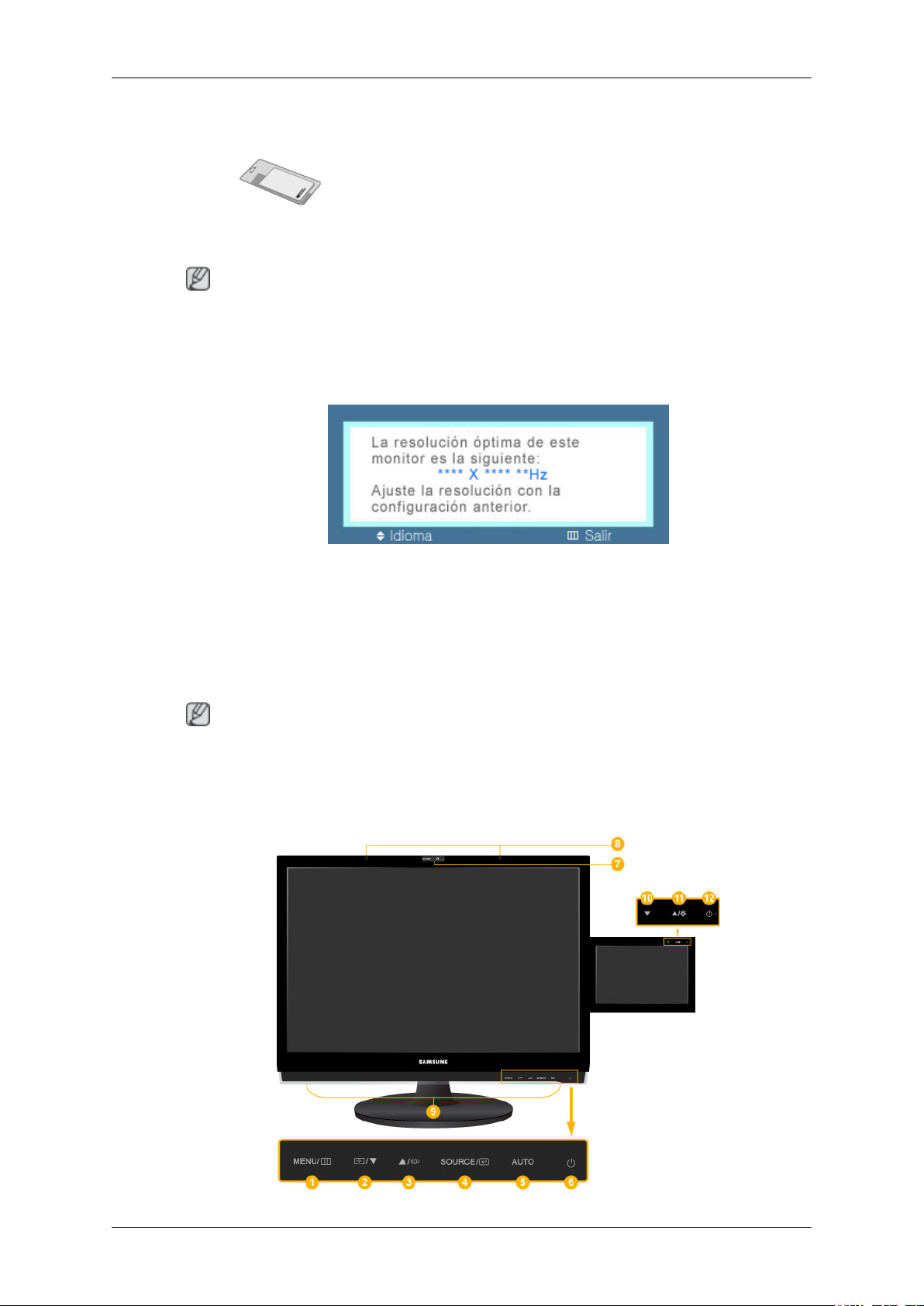
Otros
Paño de limpieza
Nota
Sólo se suministra para productos de color negro reluciente como una característica del producto.
Su monitor
Configuración inicial
Introducción
Seleccione el idioma con las teclas de arriba y abajo.
El contenido que se muestra desaparece tras 40 segundos.
Pulse dos veces el botón de encendido, para apagarlo y encenderlo otra vez. Se mostrará de nuevo.
Se puede visualizar hasta tres (3) veces. Es necesario ajustar la resolución del ordenador antes de
alcanzar la cuenta máxima.
Nota
La resolución que se muestra en la pantalla es la óptima para este producto.
Ajuste la resolución del ordenador para que sea la misma que la resolución óptima de este producto.
Parte delantera
Page 12
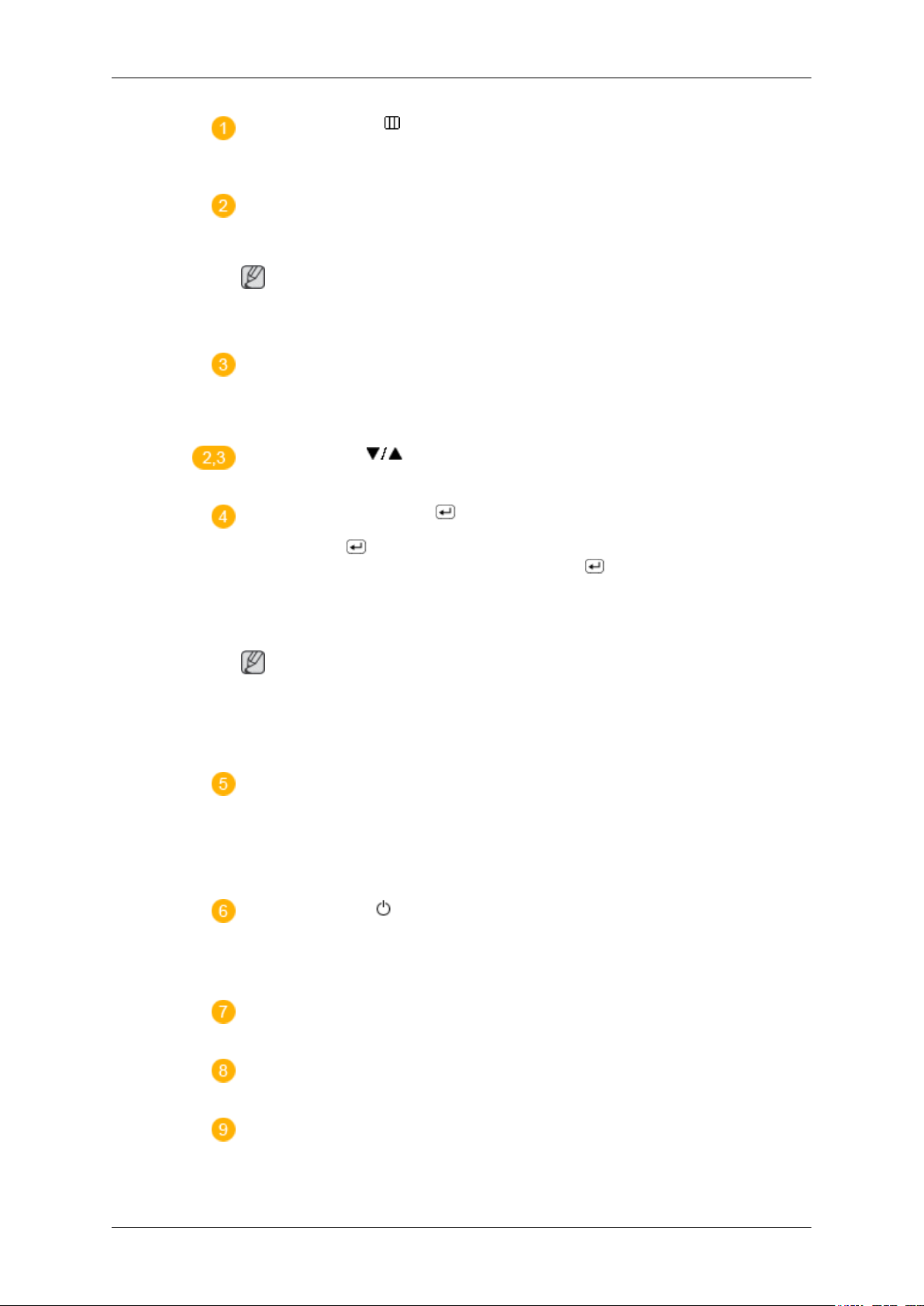
Introducción
MENU Botón [MENU/ ]
Abre el menú en pantalla y sale del menú. Se usa también para salir del menú de
la pantalla o volver al menú anterior.
Tecla personaliz.
Puede personalizar la asignación de la tecla para el botón Personal de acuerdo con
sus preferencias.
Nota
Puede configurar la Tecla personaliz. para una función necesaria con Configuración > Tecla personaliz..
Botón Volumen
Cuando no haya visualización en la pantalla, pulse el botón para ajustar el volumen.
>> Haga clic aquí para ver un clip de animación
Botones de ajustes [ ]
Ajustan los elementos del menú.
Botón SOURCE / Botón Intro [ ]
Pulse 'SOURCE/ ' y a continuación seleccione la señal de vídeo cuando la pantalla está apagada. (Cuando se pulsa el botón 'SOURCE/
de entrada, aparece un mensaje en la parte superior izquierda de la pantalla que
muestra el modo actual: señal de entrada analógica o digital.)
/ Activa un elemento resaltado del menú.
Nota
Si selecciona el modo digital, debe conectar el cable DVI a su monitor y al puerto
DVI de la tarjeta gráfica.
>> Haga clic aquí para ver un clip de animación
Botón AUTO
Use este botón para el ajuste automático.
(Disponible solamente en el modo Analógico)
>> Haga clic aquí para ver un clip de animación
Botón de encendido [ ] / Indicador de encendido
Pulse el botón para encender o apagar el monitor.
/ Esta luz está azul durante un funcionamiento normal y parpadea en azul cuando
el monitor guarda los ajustes.
Cámara
' para cambiar el modo
Con esta cámara se pueden ver y enviar vídeos en los chats con vídeo.
Micrófono
Con este micrófono se puede ver y enviar audio en los chats con vídeo.
Altavoz
Puede escuchar el sonido conectando la tarjeta de sonido del PC al monitor.
Page 13
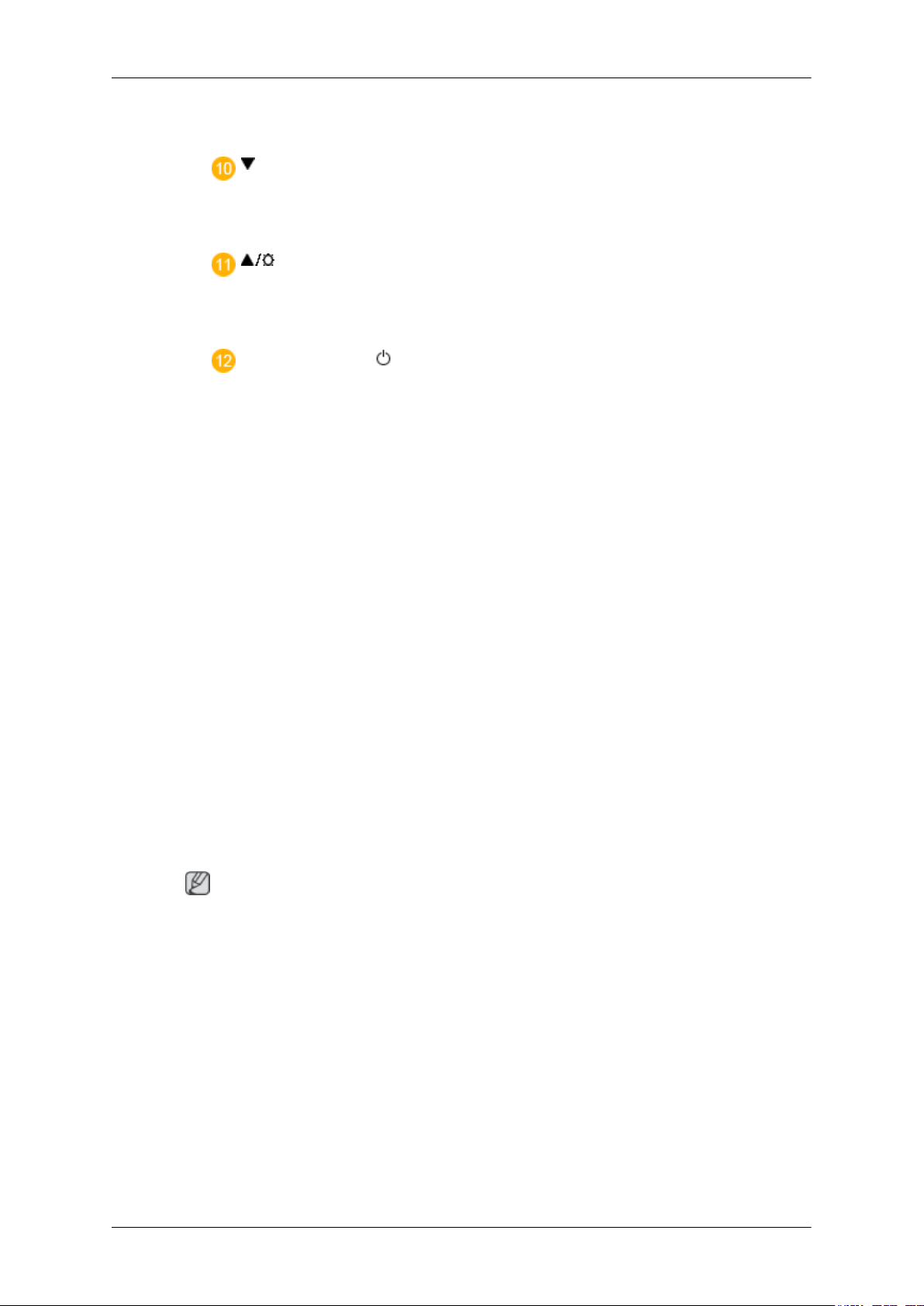
Introducción
- En este modelo de monitor, sólo se oye el sonido si está conectado a un PC
mediante un cable USB.
Utilice este botón para disminuir el brillo de la pantalla en un monitor USB de 7".
El LED parpadea cuando se alcanza el mínimo brillo de la pantalla o cuando se
completa el ajuste.
Utilice este botón para aumentar el brillo de la pantalla en un monitor USB de 7".
El LED parpadea cuando se alcanza el máximo brillo de la pantalla o cuando se
completa el ajuste.
Botón de encendido [ ] / Indicador de encendido
Pulse el botón Power para encender o apagar el monitor USB de 7". El indicador
Power se ilumina en azul durante el funcionamiento normal.
• Active la función para prevenir la persistencia de imágenes antes de usar el
monitor auxiliar USB de 7".
• Activación de la función
Parte posterior
Nota
La configuración de la parte posterior del monitor puede variar en función del producto.
Apague el monitor USB y mantenga apretado el botón Power durante cinco
(5) segundos. Cuando se vuelve a encender el monitor se activa la prevención
de la persistencia de imágenes y el LED parpadea dos veces.
• Desactivación de la función
Apague el monitor USB y mantenga apretado el botón Power durante cinco
(5) segundos. Cuando se vuelve a encender el monitor se desactiva la prevención de la persistencia de imágenes y el LED parpadea una vez.
• ¿Qué es la función para la prevención de la persistencia de imágenes?
Si una misma imagen permanece fija en el monitor auxiliar USB durante un
tiempo prologando se puede generar una persistencia de imágenes en el panel.
Esta función reduce el riesgo de persistencia de imágenes en el panel ya que
apaga y enciende automáticamente el monitor auxiliar USB durante cortos
periodos de tiempo (0,1 segundos) cada treinta (30) minutos.
Page 14
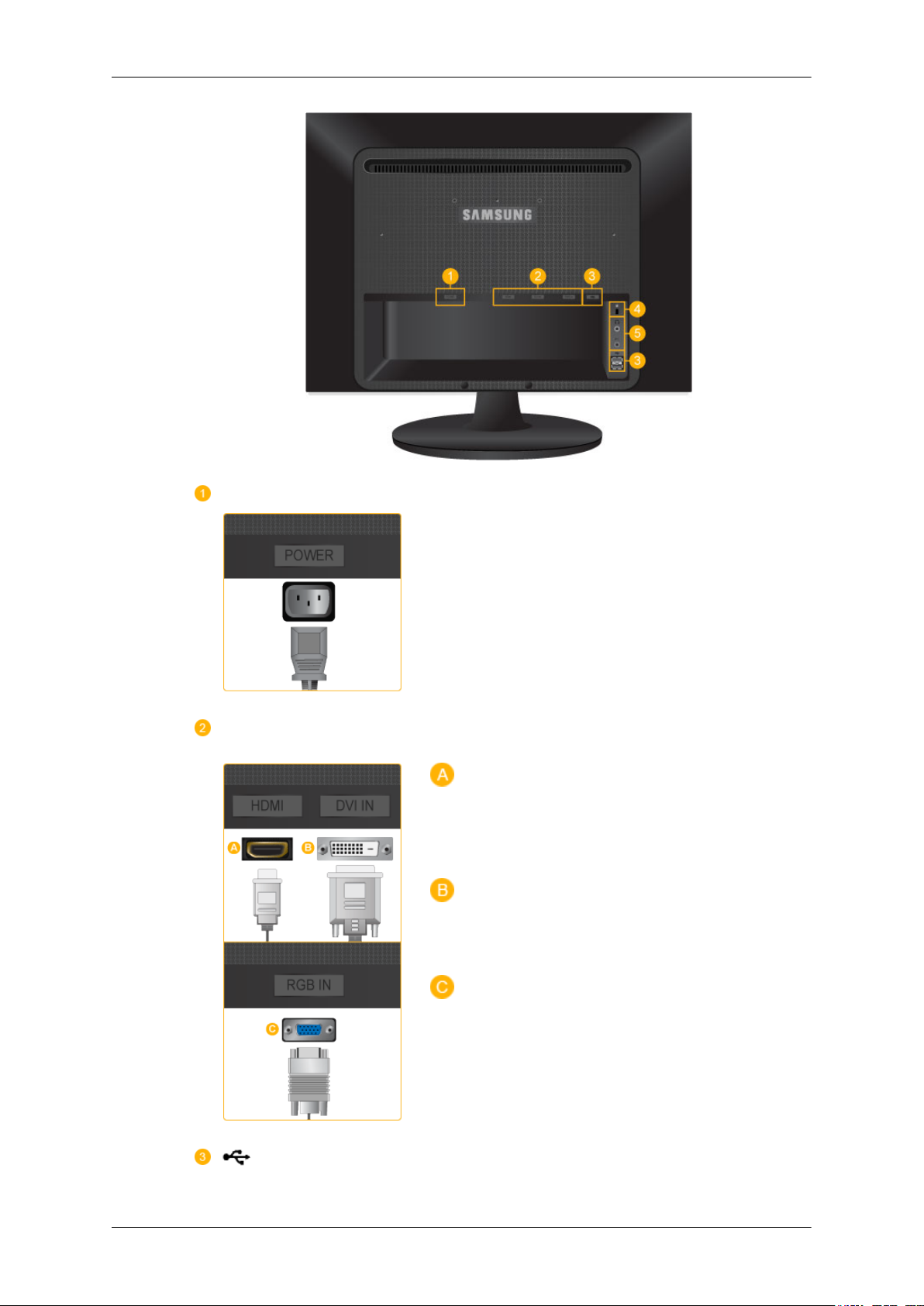
POWER
Introducción
HDMI / DVI IN / RGB IN
POWER
Conecte el cable de alimentación del monitor al
puerto POWER de la parte posterior del monitor.
HDMI
Mediante un cable HDMI conecte el terminal
HDMI de la parte posterior del monitor con el
terminal HDMI del dispositivo de salida digital.
DVI IN
Conecte el cable DVI al puerto DVI IN de la parte
posterior del monitor.
Terminal de conexión
USB (opcional)
RGB IN
Conecte al ordenador el terminal RGB IN de la
parte posterior del monitor.
Page 15
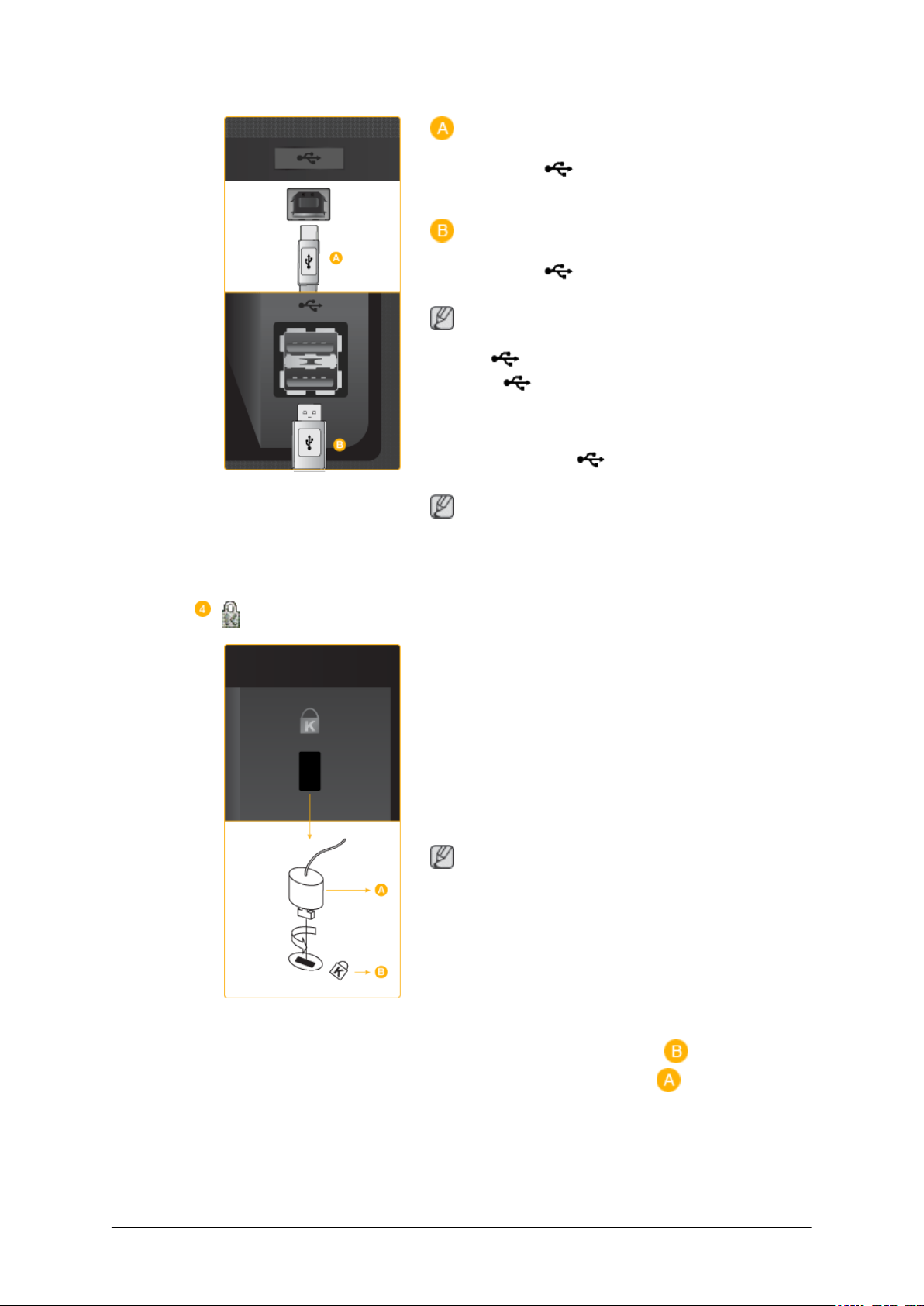
Introducción
UP (puerto de carga USB)
Conecte el puerto UP del monitor al puerto
USB del ordenador mediante el cable USB.
DOWN (puerto de descarga USB)
Conecte el puerto DOWN del monitor USB
y un dispositivo USB mediante el cable USB.
Nota
Bloqueo Kensington
Para usar
conectar el UP (puerto de carga) al ordena-
dor.
Use sólo el cable USB facilitado con este monitor
para conectar el puerto UP del monitor y el
puerto USB del ordenador.
Nota
Para ver los procedimientos de conexión del monitor USB de 7" consulte Conexión del monitor
USB.
El bloqueo Kensington es un dispositivo que se
utiliza para fijar físicamente el sistema cuando se
utiliza en un sitio público. El dispositivo de bloqueo debe adquirirse por separado. El aspecto y
el método de bloqueo pueden ser diferentes a los
que se muestran en la ilustración según el fabricante. Consulte el manual que acompaña al Bloqueo Kensington para utilizarlo correctamente. El
dispositivo de bloqueo debe adquirirse por separado.
DOWN (puerto de descarga), debe
Nota
La ubicación del Bloqueo Kensington puede variar según los modelos.
Utilización del bloqueo Kensington
antirrobo
1. Introduzca el dispositivo de bloqueo en la
ranura Kensington del monitor ( ) y gír-
elo en la dirección de bloqueo ( ).
2. Conecte el cable del bloqueo Kensington.
3. Fije el bloqueo Kensington a la mesa o a un
objeto estático pesado.
Page 16
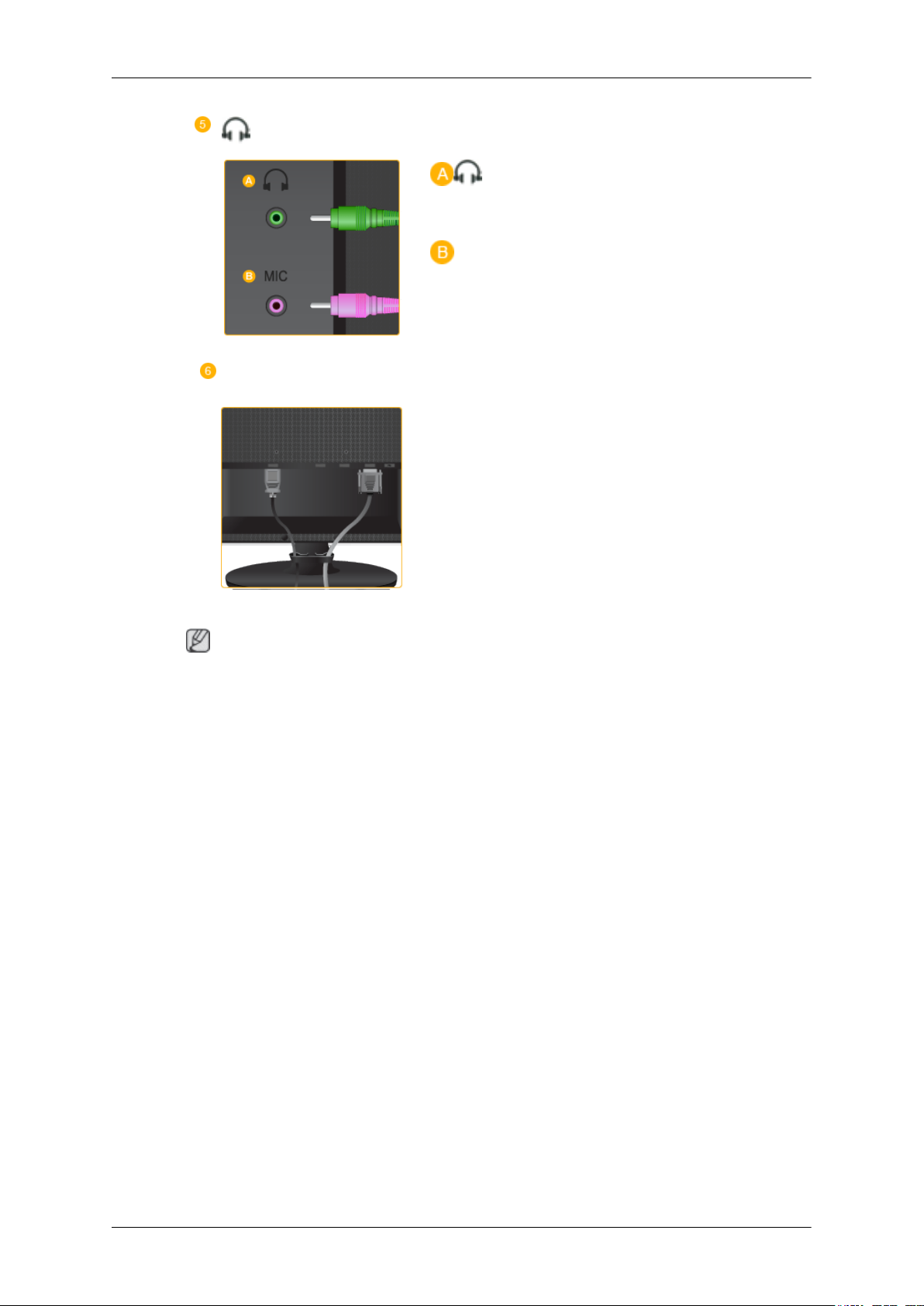
/ MIC
Anillo de sujeción del cable
Introducción
Terminal de salida del auricular
MIC
Conecte un micrófono al terminal MIC.
Fije los cables mediante el anillo de sujeción, como se muestra en la ilustración.
Nota
Consulte Conexión de cables para obtener más información acerca de los cables de conexión.
Page 17
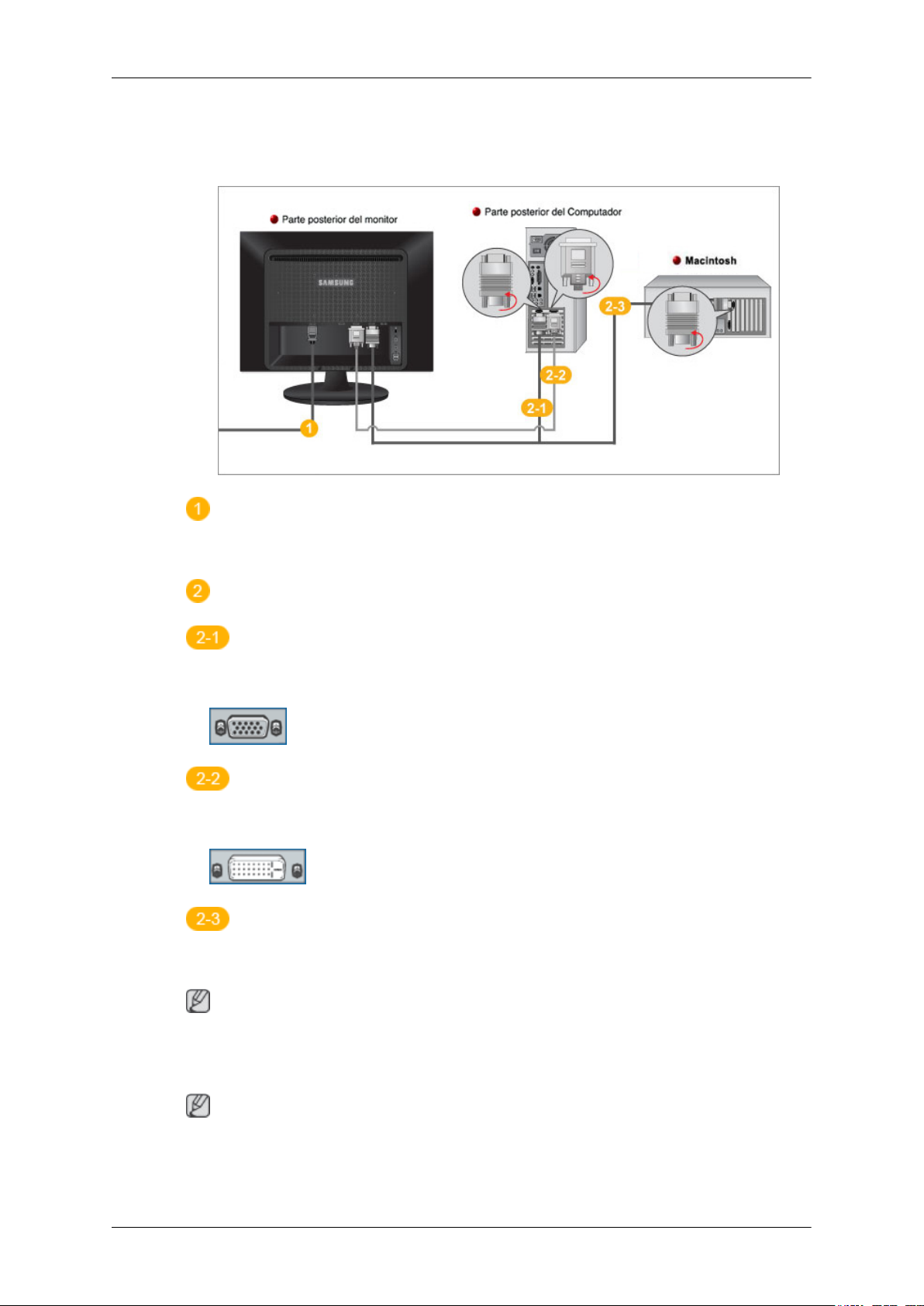
Conexiones
Conexión de cables
Conecte el cable de alimentación del monitor al puerto de power de la parte posterior del monitor.
Enchufe el cable de alimentación del monitor en una toma de corriente cercana.
Use una conexión apropiada para el ordenador.
Uso del conector D-Sub (analógico) en la tarjeta de vídeo.
• Conecte el cable de señal al puerto D-Sub de 15 patillas, en la parte posterior del monitor.
[RGB IN]
Uso del conector D-Sub (digital) en la tarjeta de vídeo.
• Conecte el cable DVI al puerto DVI IN de la parte posterior del monitor.
[DVI IN]
Conexión a un ordenador Macintosh.
• Conecte el monitor y el ordenador Macintosh mediante el cable de conexión D-sub.
Nota
Si el monitor y el ordenador están conectados, puede encenderlos y utilizarlos.
Conexión HDMI
Nota
Se pueden conectar dispositivos de salida digital al monitor.
Se puede disfrutar de una mejor calidad de pantalla y de sonido.
Page 18
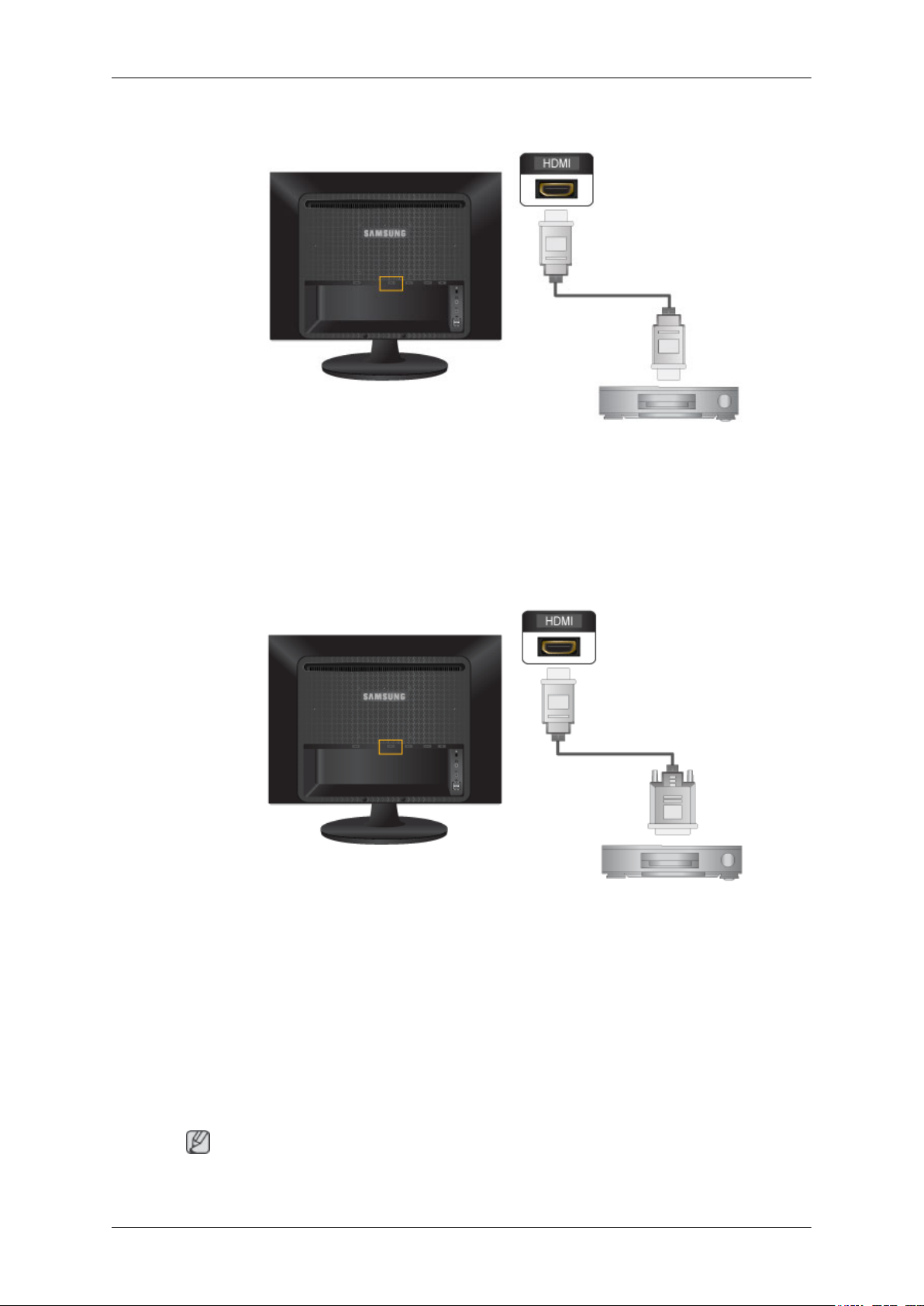
Conexión mediante un cable HDMI
1. Los dispositivos de entrada como el DVD digital están conectados al terminal HDMI del monitor
mediante el cable HDMI. Una vez realizadas todas las conexiones, conecte los cables de alimentación del monitor y del DVD (o del dispositivo conectado al terminal de salida digital).
Conexiones
Seleccione HDMI con el botón SOURCE.
Conexión mediante un cable DVI a HDMI
1. Conecte el terminal de salida DVI de un dispositivo con salida digital al terminal HDMI del
monitor mediante el cable DVI a HDMI.
2. Para escuchar el sonido a través de un dispositivo externo, consulte la información del manual
del usuario del dispositivo sobre cómo conectar el dispositivo.
3. Una vez realizadas todas las conexiones, conecte los cables de alimentación del monitor y del
DVD (o del dispositivo conectado al terminal de salida digital).
4. Seleccione HDMI con el botón SOURCE .
Nota
Si sólo conecta el cable DVI a HDMI sin conectar la fuente de sonido, éste no se oirá.
Page 19
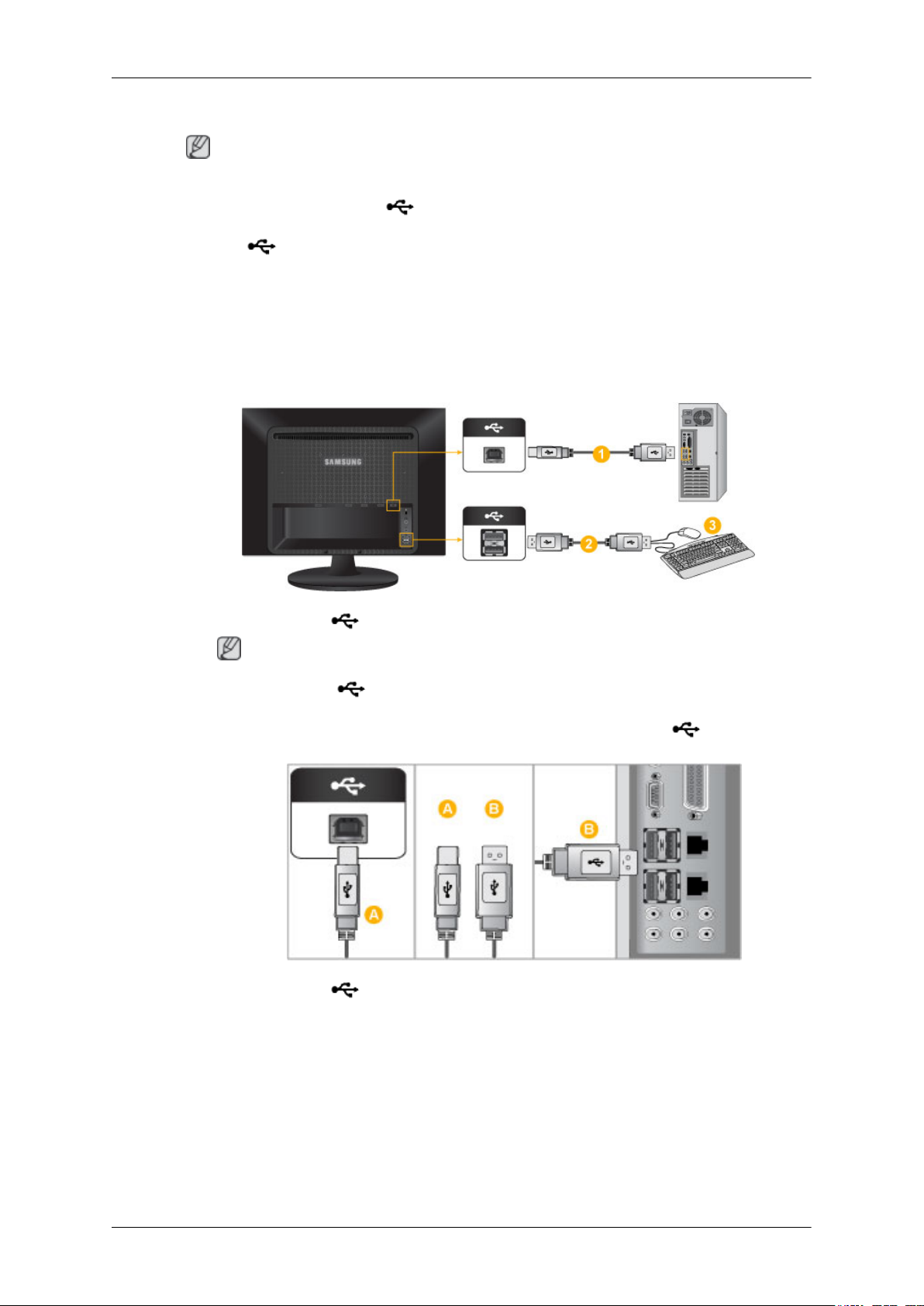
Conexión de USB
Nota
Puede utilizar un dispositivo USB, como un ratón, un teclado o un Memory Stick, o un disco duro
externo, conectándolo al puerto DOWN del monitor, sin conectarlo al PC.
El puerto USB del monitor admite la interfaz USB 2.0 certificada de alta velocidad.
Velocidad de datos 480 Mbps 12 Mbps 1,5 Mbps
Consumo de energí 2,5 W
Conexiones
Alta velocidad Velocidad total Baja velocidad
2,5 W
2,5 W
(máx., cada puerto)
1.
Conecte el puerto UP del monitor al puerto USB del ordenador mediante el cable USB.
Nota
Para usar el puerto
Use sólo el cable USB facilitado con este monitor para conectar el puerto UP del monitor y
el puerto USB del ordenador.
DOWN, debe conectar el UP (puerto de carga) al ordenador.
(máx., cada puerto)
(máx., cada puerto)
2.
Conecte el puerto DOWN del monitor USB y un dispositivo USB mediante el cable USB.
3. Los procedimientos de uso son los mismos que los empleados para un dispositivo externo conectado al PC.
• Puede conectar y utilizar un teclado y un ratón.
• Puede reproducir un archivo de un dispositivo multimedia.
(Ejemplos de dispositivos multimedia: MP3, cámara digital, etc.)
• Puede ejecutar, mover, copiar o borrar los archivos de un dispositivo de almacenamiento.
Page 20
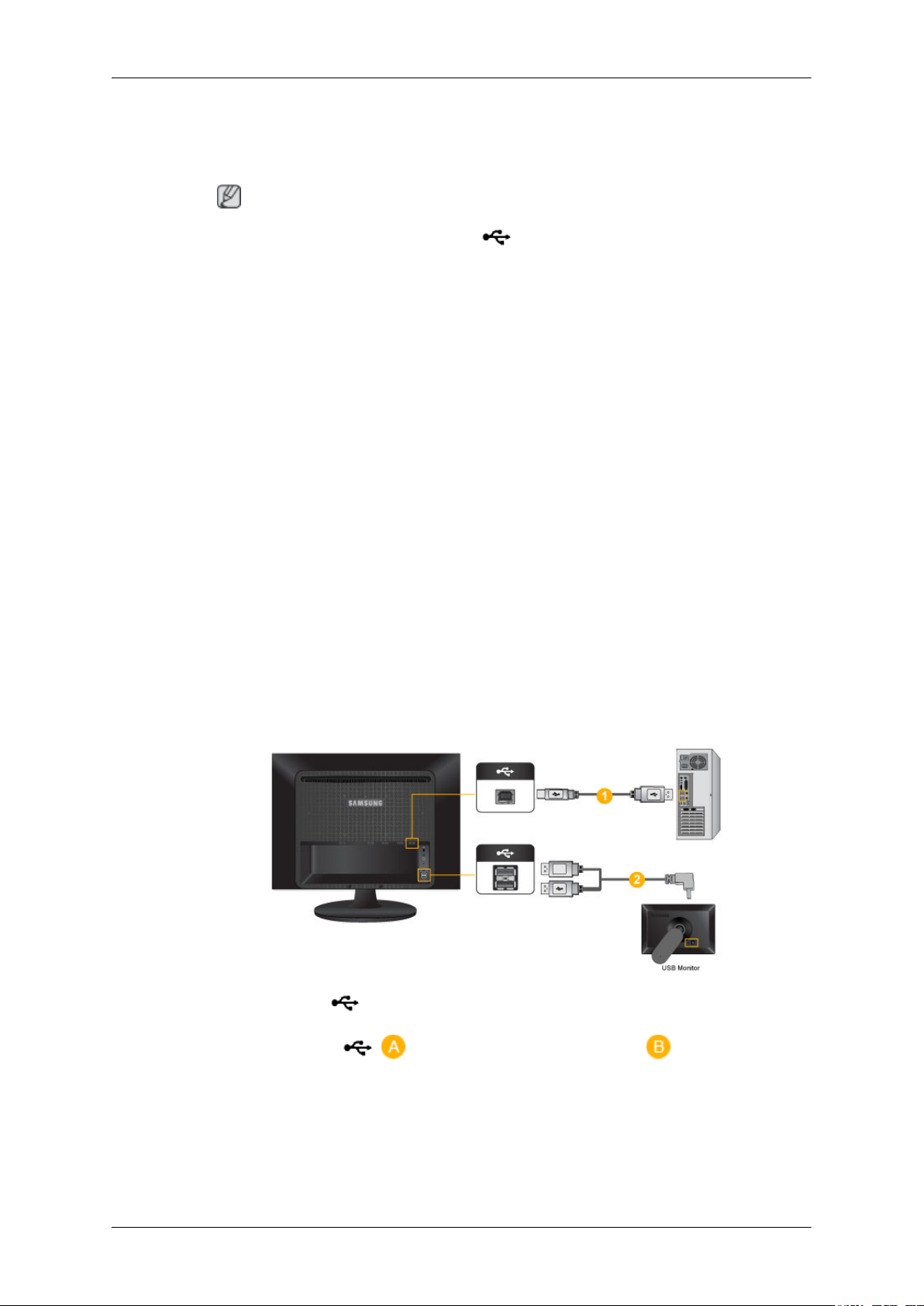
(Ejemplos de dispositivos de almacenamiento: memoria externa, tarjeta de memoria, lector
de memoria, reproductor de MP3 con disco duro, etc.)
• Puede utilizar otros dispositivos USB que puedan conectarse a un ordenador.
Nota
Cuando conecte un dispositivo al puerto DOWN del monitor, hágalo mediante el cable
apropiado para ese dispositivo.
(Para asesorarse sobre la compra del cable y los dispositivos externos, diríjase al centro de servicio
técnico del producto correspondiente.)
La empresa no se hace responsable de los problemas o fallos causados en un dispositivo externo
debido al uso de un cable no autorizado para realizar la conexión.
Algunos productos no se ajustan al estándar USB y pueden provocar un mal funcionamiento del
dispositivo.
Si el dispositivo funciona mal incluso si está conectado al ordenador, contacte con el centro de
servicio técnico del dispositivo/ordenador.
Conexión del monitor USB
Conexiones
• Requisitos del sistema
CPU: 1,73 GHz o más
SO: Windows XP Service Pack2 o superior. No obstante, no es compatible con Windows Vista
64bit.
RAM: 512 MB de RAM o más
USB: 1.1 o superior (USB 2.0 recomendado)
1.
Conecte el puerto UP del monitor al puerto USB del ordenador mediante el cable USB.
2.
Conecte el terminal
con un cable USB.
( ) del monitor USB y el terminal USB ( ) del monitor principal
Page 21
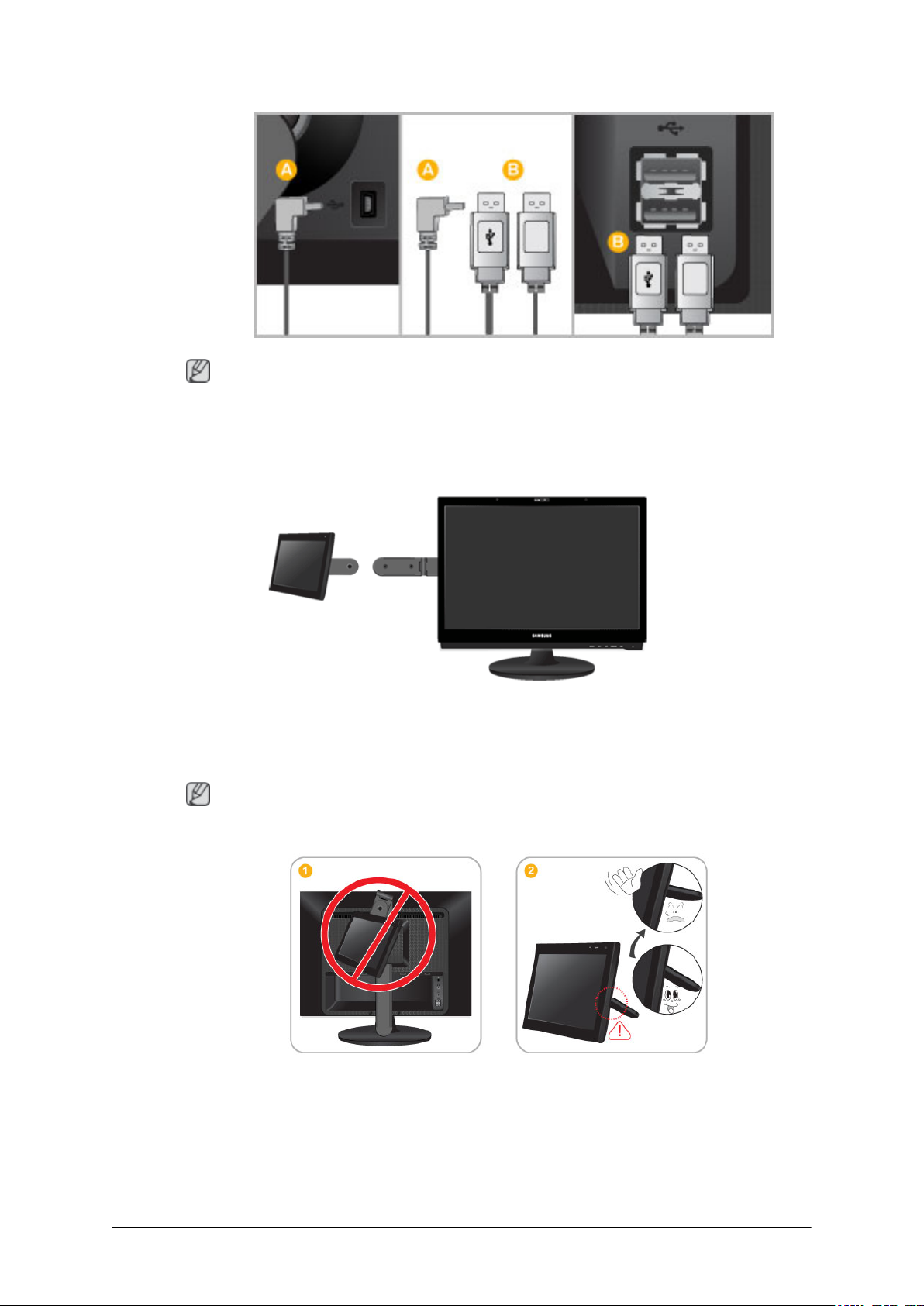
Nota
Para obtener más información sobre la instalación del controlador y el uso del monitor USB, consulte
Restricciones de uso del monitor USB de 7".
Instalación y uso del monitor USB
Conexiones
1. Monte y fije el monitor USB en la ranura del soporte del brazo.
2. Puede ajustar la posición del monitor USB.
Nota
También puede ajustar el largo del soporte del brazo después de ajustar la posición del monitor USB.
1. No incline el soporte demasiado hacia atrás cuando levante el monitor auxiliar USB, como se
muestra en la ilustración. Podría cambiar el centro de gravedad del producto y provocar la caída
de este con el consiguiente riesgo de lesiones personales o daños al aparato.
2. Cuando ajuste el ángulo del soporte del monitor auxiliar USB, no utilice una fuerza excesiva.
Podría romper el soporte.
Page 22
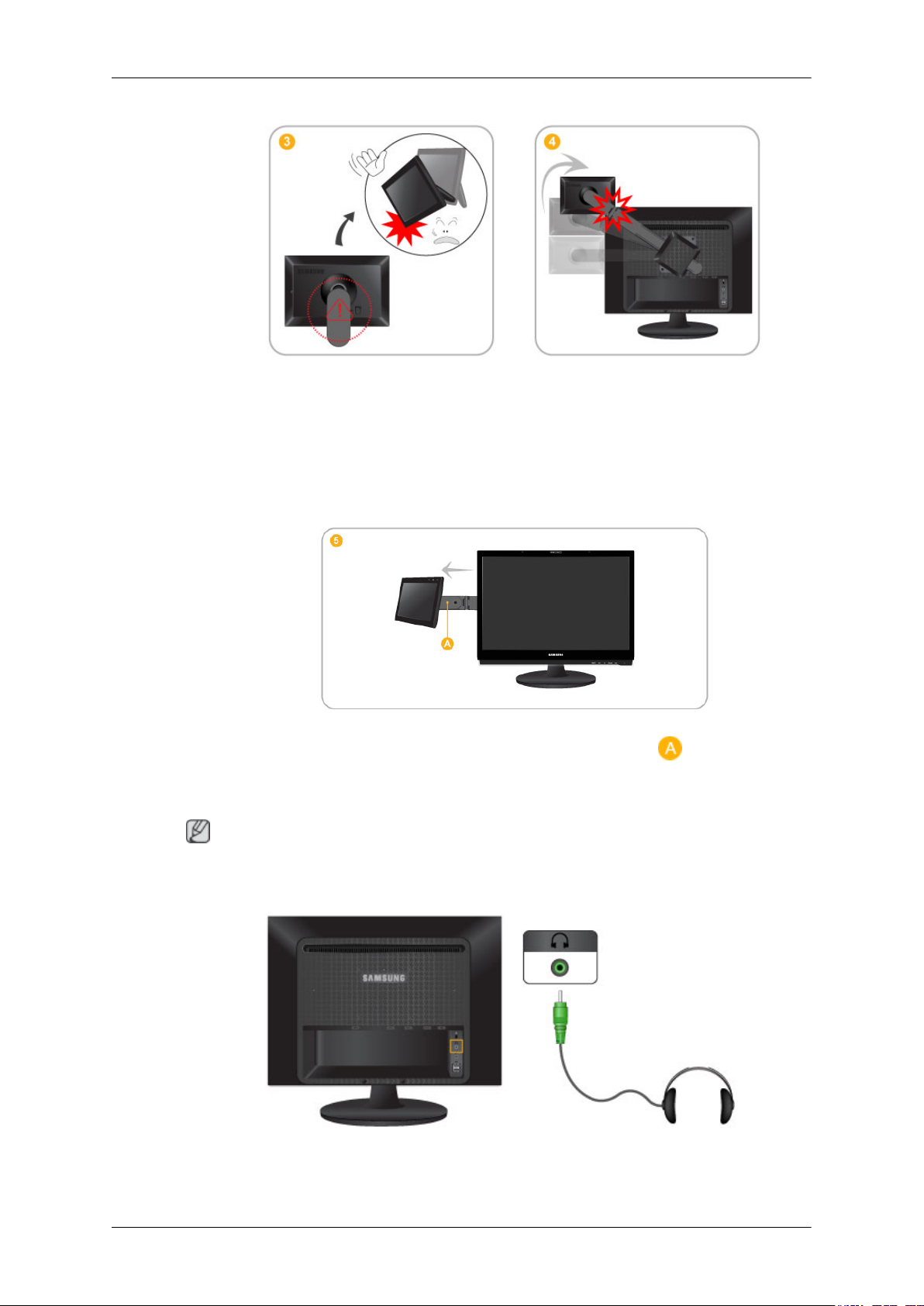
Conexiones
3. Debe usar el monitor USB de 7" después de ajustar adecuadamente el ángulo del soporte.
Esto puede hacer que el centro de gravedad del producto cambie, lo que podría dar lugar a su
caída y, como consecuencia, dañarse o funcionar anormalmente.
4. Cuando desplace un monitor USB de 7", tenga cuidado de no golpearlo con algún objeto.
Podría causar arañazos en el monitor.
5.
Cuando desmonte el monitor USB de 7", quítelo sujetando la parte ‘
dirección de la flecha.
Conexión de los auriculares
Nota
Puede conectar sus auriculares al monitor.
’ y empujando en la
Page 23
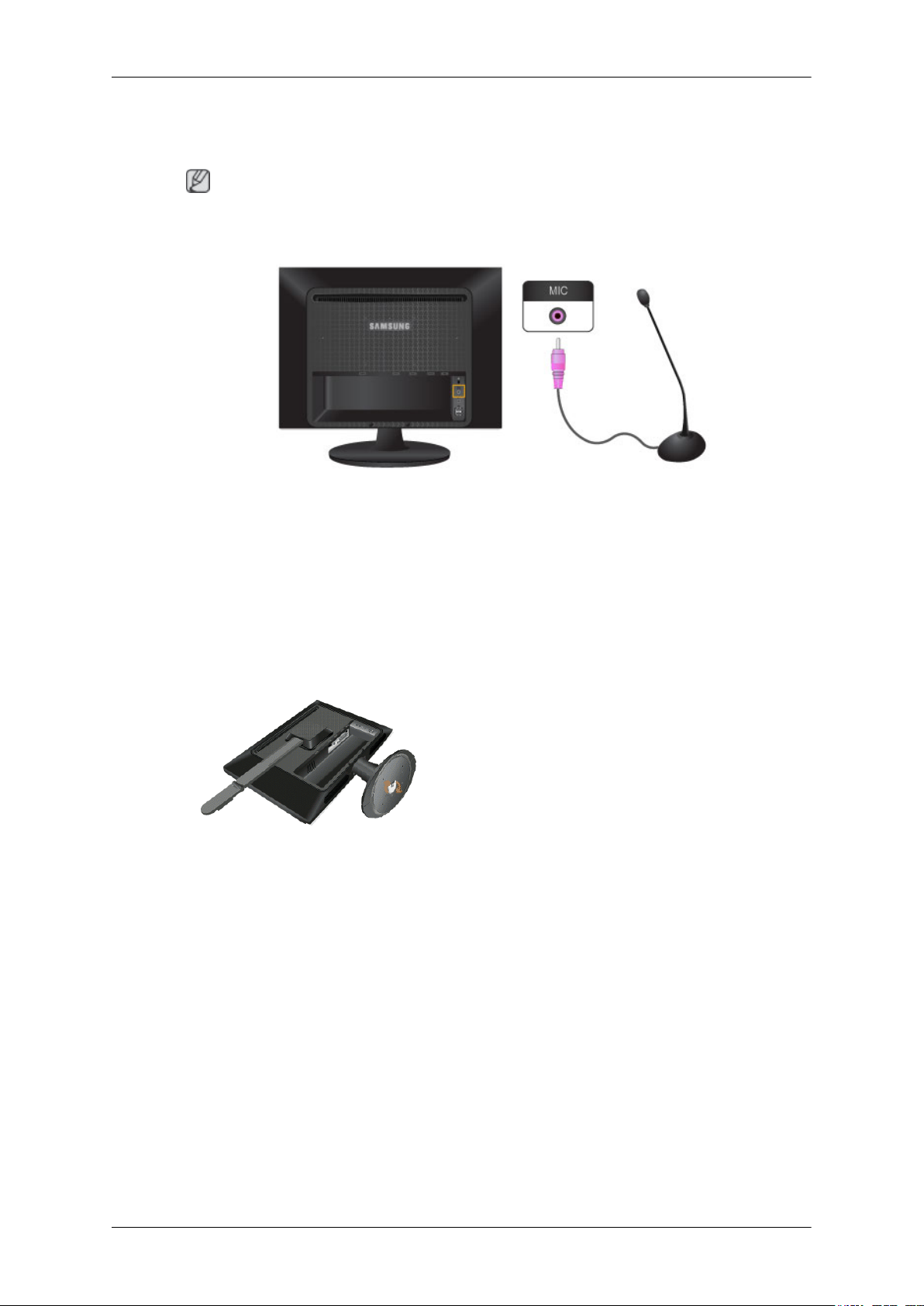
1. Conecte los auriculares al terminal de conexión del auricular.
Conexión del MIC
Nota
Debe conectar su micrófono al monitor.
Conexiones
1. Conecte el cable del micrófono al puerto MIC del monitor.
Uso del soporte
Montaje del monitor
Monitor y parte inferior
Soporte básico
Page 24
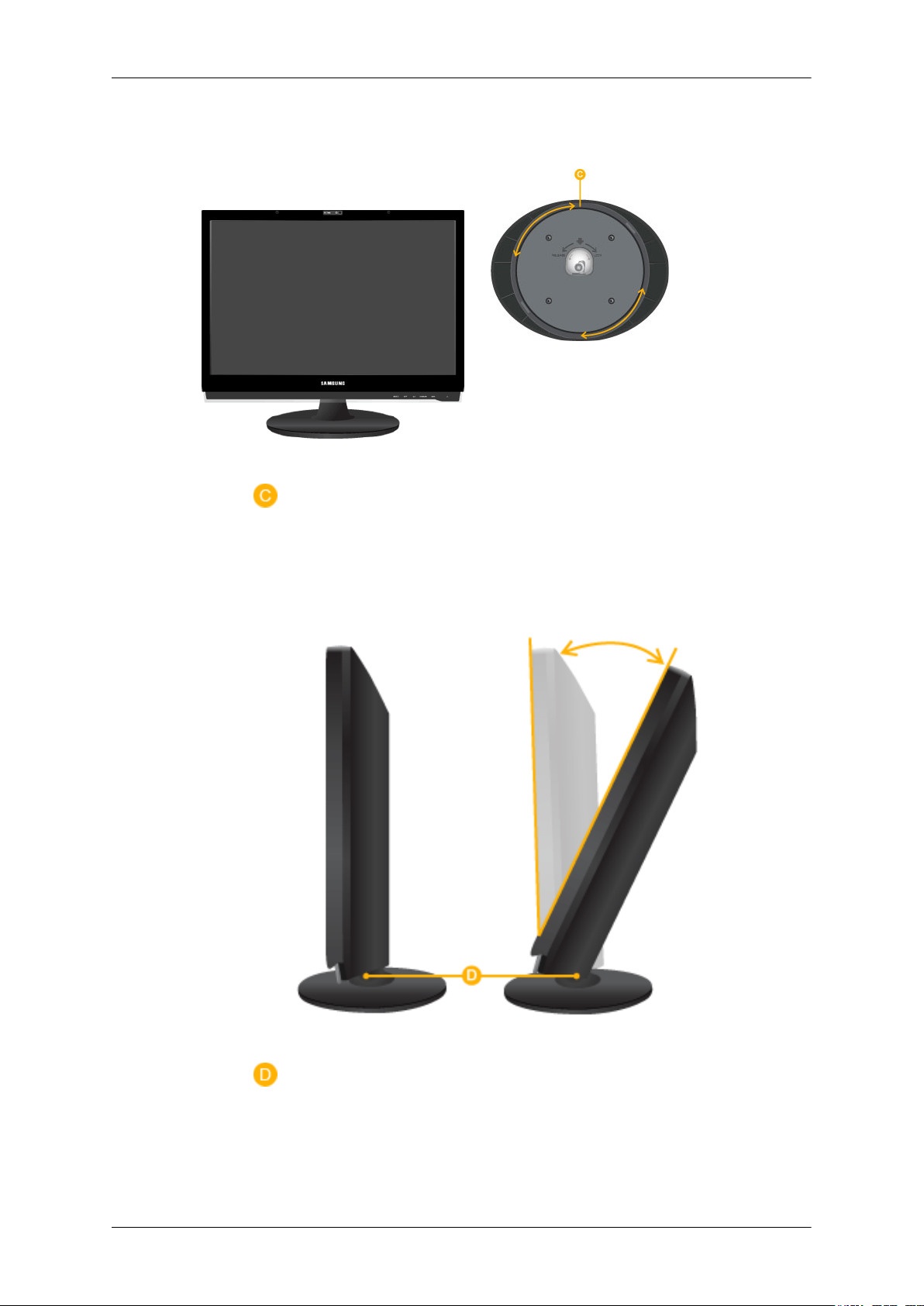
Soporte giratorio
Mediante ( ), puede girar el monitor a izquierda y derecha con un ángulo de 350 ˚ para instalar la
pantalla longitudinalmente. La protección de goma bajo el soporte impide que el monitor se deslice.
Conexiones
Si intenta girar el monitor con los cables de alimentación o de conexión enchufados en el monitor,
éstos pueden resultar dañados.
Ángulo de inclinación
Mediante ( ), puede ajustar el ángulo de inclinación con un ángulo de -5˚ hacia adelante hasta 12˚
hacia atrás para obtener un ángulo de visualización confortable.
Montaje de la base
Este monitor acepta un protector de montaje compatible VESA de 100 x 100 mm.
Page 25
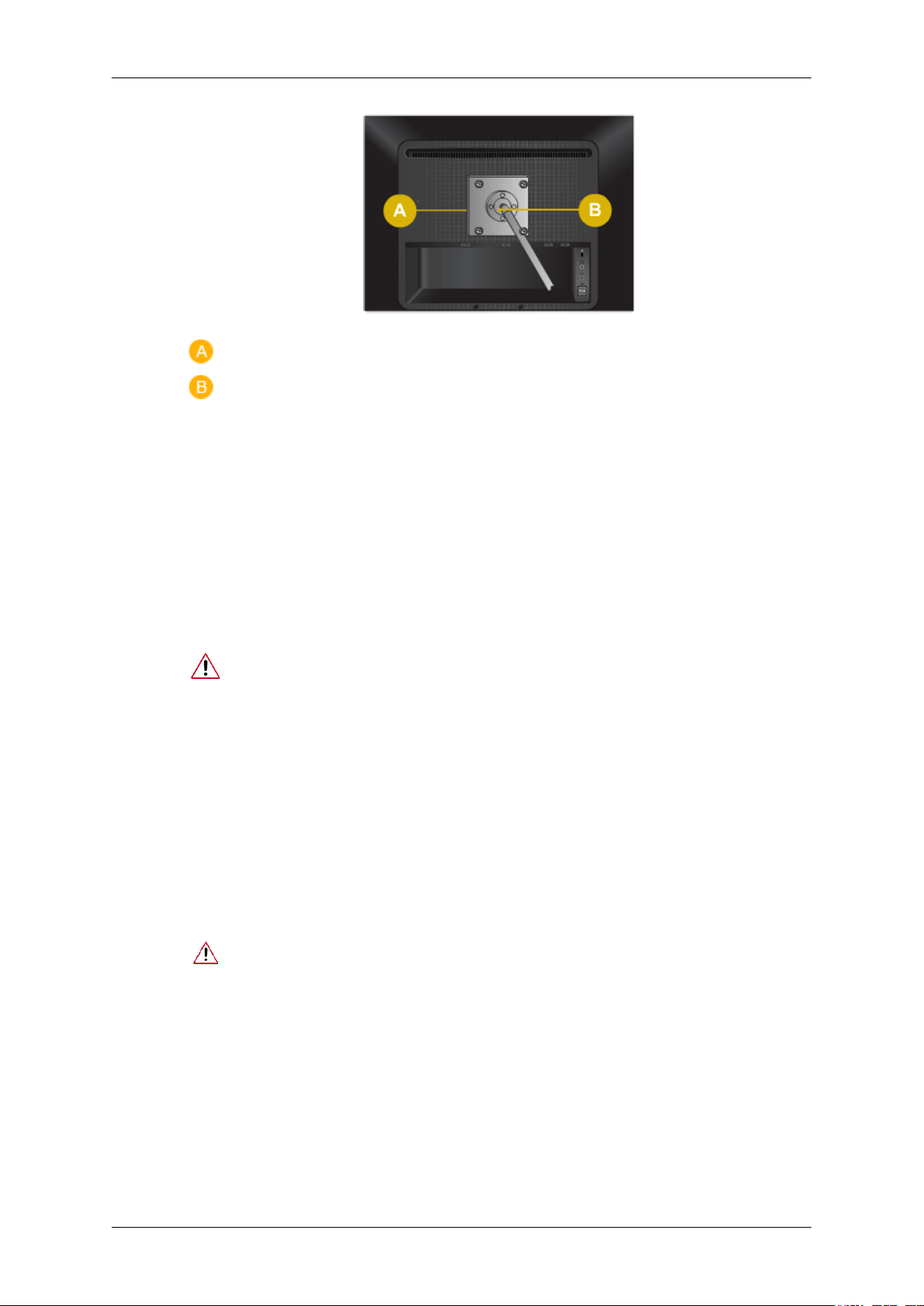
Conexiones
Monitor
Protector de montaje (se vende por separado)
1. Apague el monitor y desenchufe el cable de alimentación.
2. Deje el monitor LCD boca abajo sobre una superficie plana con un cojín para proteger la pantalla.
3. Extraiga los cuatro tornillos y desmonte el soporte del monitor LCD.
4. Gire el soporte del brazo hacia arriba o hacia abajo. Quite los tornillos del soporte del brazo y
saque éste.
5. Alinee el protector del acoplamiento de montaje con los agujeros del protector de montaje de la
cubierta posterior y asegure ésta con los cuatro tornillos que vienen con el brazo articulado, la
repisa de la pared o cualquier otra base.
• No use tornillos con un tamaño superior al estándar, ya que pueden causar daños
en el interior del monitor.
• Para montajes murales que no cumplen las especificaciones de tornillos estándar
VESA, la longitud de éstos puede variar dependiendo de las especificaciones.
• No use tornillos que no cumplan las especificaciones de tornillos estándar VESA.
No apriete excesivamente los tornillos, ya que podría dañar el producto o provocar
la caída de éste con riesgo de causar lesiones personales.
Samsung no se hace responsable de este tipo de accidentes.
• Samsung no se hace responsable de daños o lesiones personales cuando se usa
un montaje mural que no es VESA o que no cumple las especificaciones, o si el
cliente no sigue las instrucciones de instalación del producto.
• Para montar el monitor en la pared, se debe comprar el juego de montaje mural
que permite montar el monitor al menos a 10 cm de distancia de la superficie de
pared.
• Póngase en contacto con el centro de servico técnico de Samsung más cercano
para obtener más información. Samsung Electronics no se hace responsable por
los daños causados por el uso de una base distinta a la aquí especificada.
• Utilice un dispositivo de montaje en pared que cumpla las normas internacionales.
Page 26

Uso del software
Uso del monitor con webcam
Este monitor se puede usar como un monitor normal para comunicaciones de vídeo
y para visualizar archivos multimedia; para ello basta con conectar el cable de alimentación y el cable USB al PC.
Especificaciones mínimas básicas
• Requisitos del sistema
CPU: 1,73 GHz o más
SO: Windows XP Service Pack2 o superior. No obstante, no es compatible con Windows Vista
64bit.
RAM: 512 MB de RAM o más
USB: 1.1 o superior (USB 2.0 recomendado)
Configuración automática de la cámara web, del micrófono y del altavoz.
1. Conecte el monitor y el PC con un cable USB, como se muestra en la ilustración siguiente.
Page 27
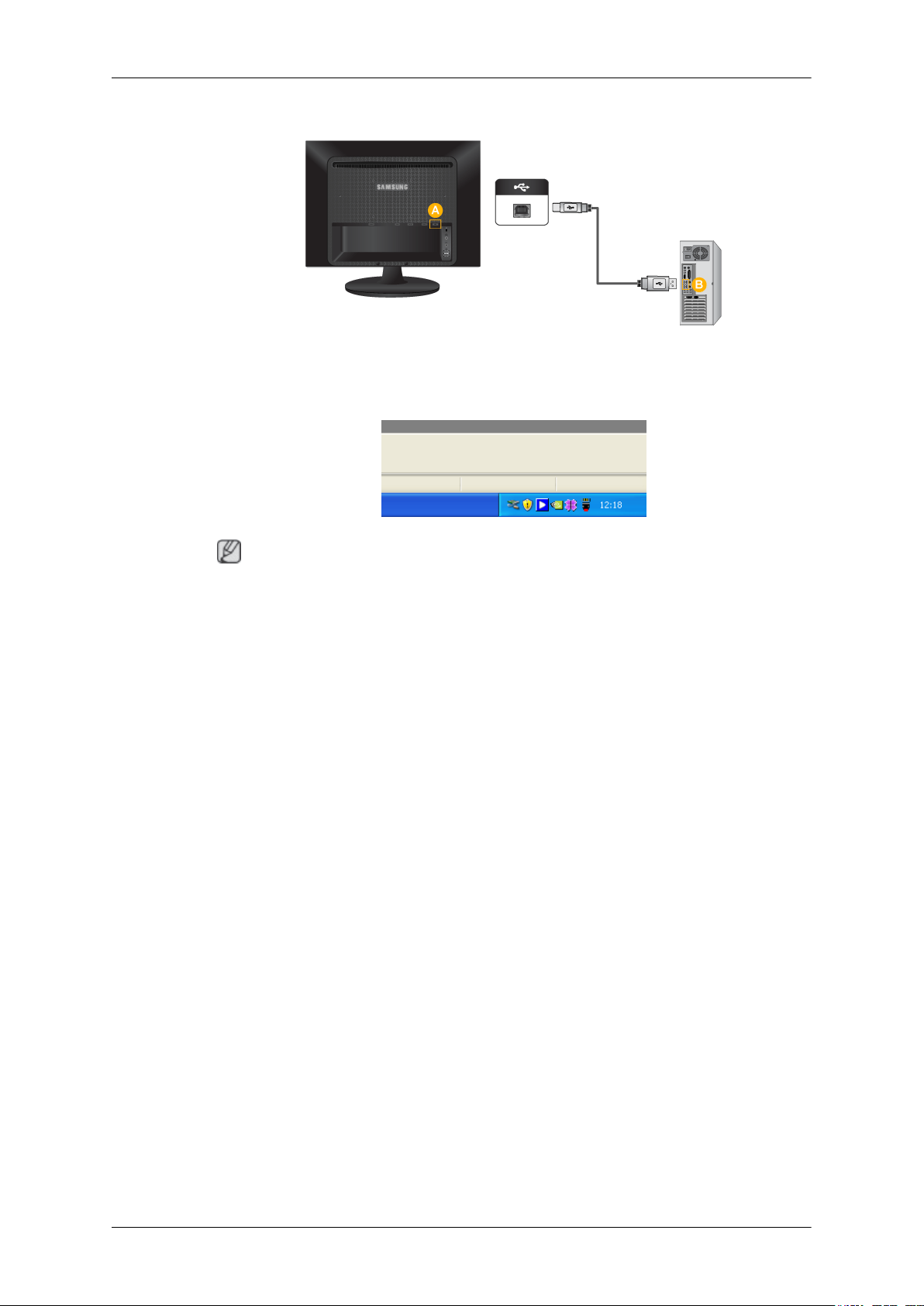
Uso del software
2. La cámara web, el micrófono y el altavoz se configuran automáticamente y aparecen en la barra
de estado.
Nota
• Si la cámara se reconoce como un dispositivo USB 1.1, la calidad de la pantalla se puede
degradar y puede oírse ruido. No se olvide de actualizar a USB 2.0.
• Dependiendo de las características de la comunicación USB, el dispositivo se reconoce tanto
si está apagado como si está encendido. Cuando termina el proceso de reconocimiento, se
puede usar normalmente.
• Si se desconecta el cable mientras el ordenador está reconociendo el dispositivo USB, se puede
ocasionar graves daños al ordenador.
• No gire la cámara con fuerza. Esto podría hacer que el producto no funcionara bien.
• Debe desconectar el cable USB después de hacer clic en el icono <Retirar con seguridad el
hardware> de la barra de tareas del PC y de descargar el dispositivo USB desde Windows.
Precauciones de instalación
1. Nunca desconecte el cable USB del USB port mientras esté realizando la instalación automática.
(La instalación tarda alrededor de un minuto. Si se desconecta el USB port durante la instalación,
se puede producir un problema grave en el PC.)
2. No apague el monitor mientras se está realizando la instalación automática. (Si se apaga el monitor
durante la instalación, se puede producir un problema grave en el PC.)
3. Cuando la instalación automática ha finalizado, la pantalla puede parpadear. (Esto sucede cuando
el PC reconoce al monitor como un USB device. No es un fallo.)
4. Una vez completada la instalación automática, configure la posición y la resolución de los monitors en la pestaña [Configuración] de la ventana [Propiedades de la pantalla]. (La resolución
óptima de este monitor es 1680 x 1050.)
5. Si se cambia el USB Port después de que el PC haya reconocido el dispositivo USB, se puede
provocar un error de reconocimiento del dispositivo USB. (Se debe quitar y volver a instalar el
driver.)
Page 28
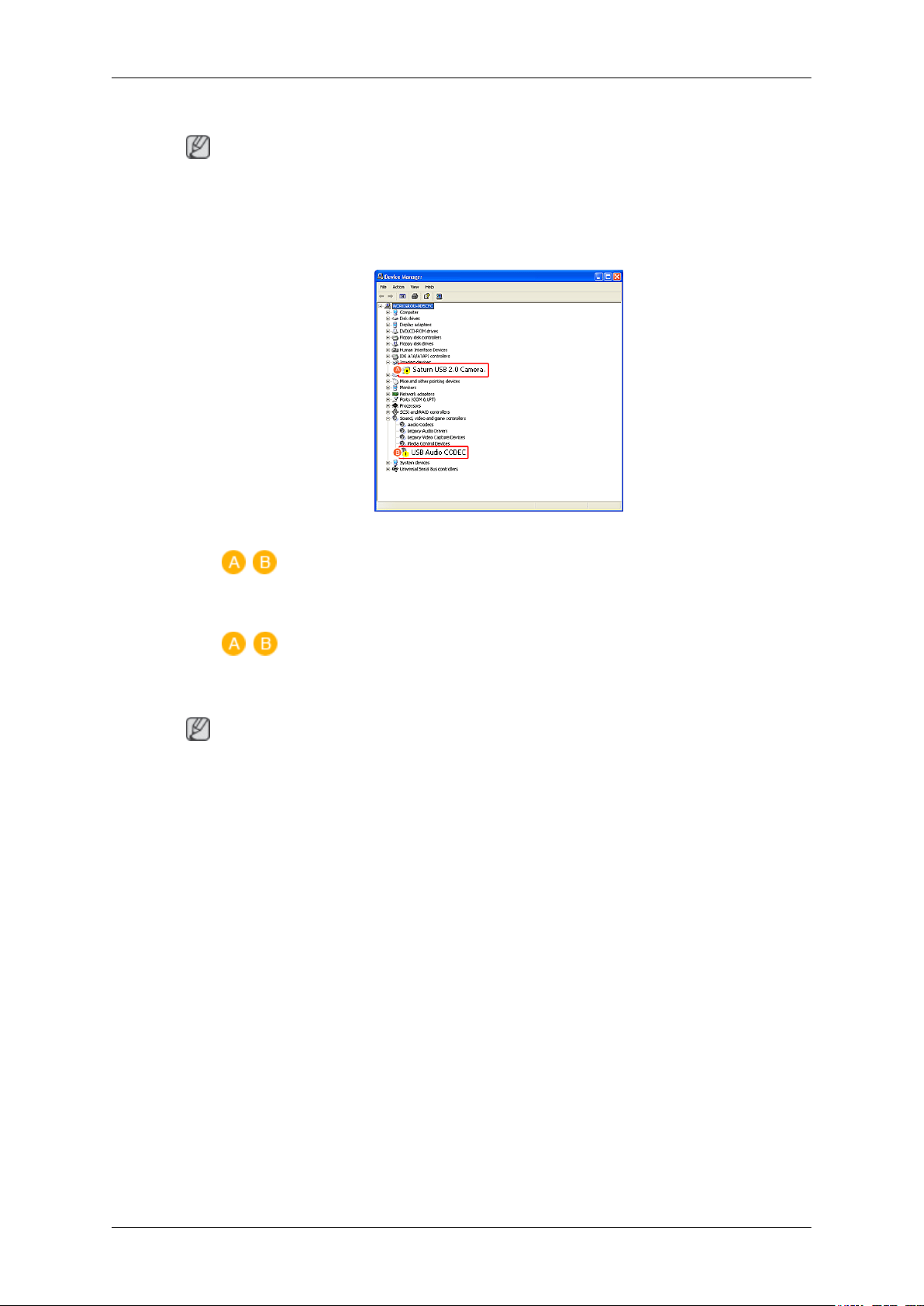
Si la installation falla
Nota
Si la installation se detiene debido a que el asistente para agregar nuevo hardware ha fallado, haga clic
con el botón derecho en "My computer" (Mi PC) y haga clic en "Properties" (Propiedades) - "System
Properties" (Propiedades del sistema) - pestaña "Hardware". Haga clic en Administrador de dispositivos y vuelva a instalar el controlador siguiendo los pasos que se explican a continuación.
Uso del software
1. El símbolo que indica que no se ha podido instalar el dispositivo aparece como se muestra en
( , )
2. En este caso haga clic en "Scan for hardware changes" (Buscar cambios de hardware) para volver
a ejecutar el asistente de configuración. En este momento, si la installation falla, haga clic en
, ) y haga clic con el botón derecho en él. Seleccione "Driver Update" (Actualizar con-
(
trolador) en el menú que se muestra.
Comprobación de la configuración
Nota
Tras la instalación, se puede comprobar la configuración siguiendo estos pasos:
1. Haga clic con el botón derecho en My computer (Mi PC) y haga clic en Properties (Propiedades)
- System Properties (Propiedades del sistema) - pestaña Hardware.
Page 29
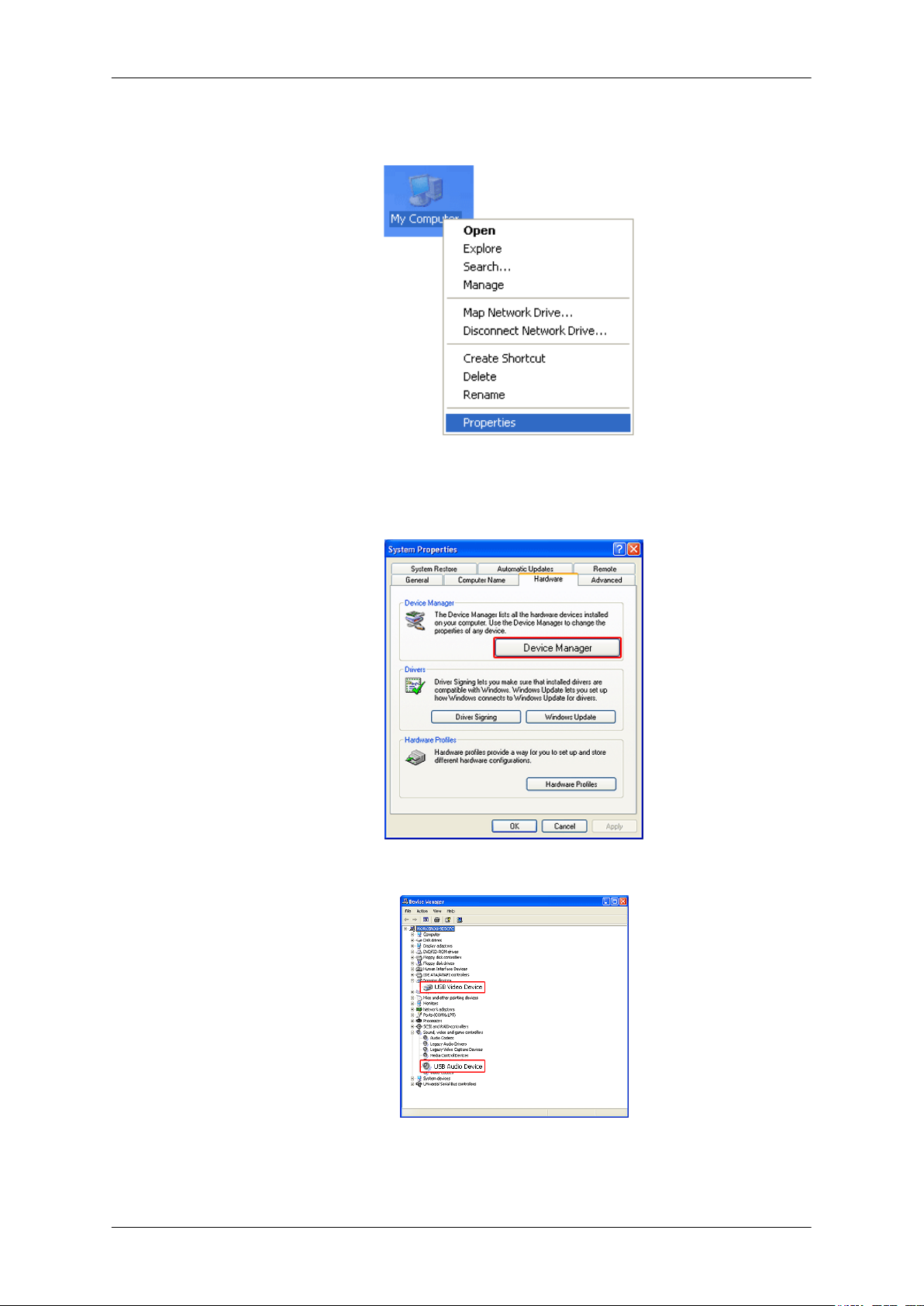
Uso del software
2. Haga clic en 'Device Manager' (Administrador de dispositivos).
3. Aparece una lista de los dispositivos instalados, como se muestra en la figura siguiente.
Comprobación de la configuración de la cámara web
1. Haga doble clic en Mi PC en el escritorio de Windows.
Page 30
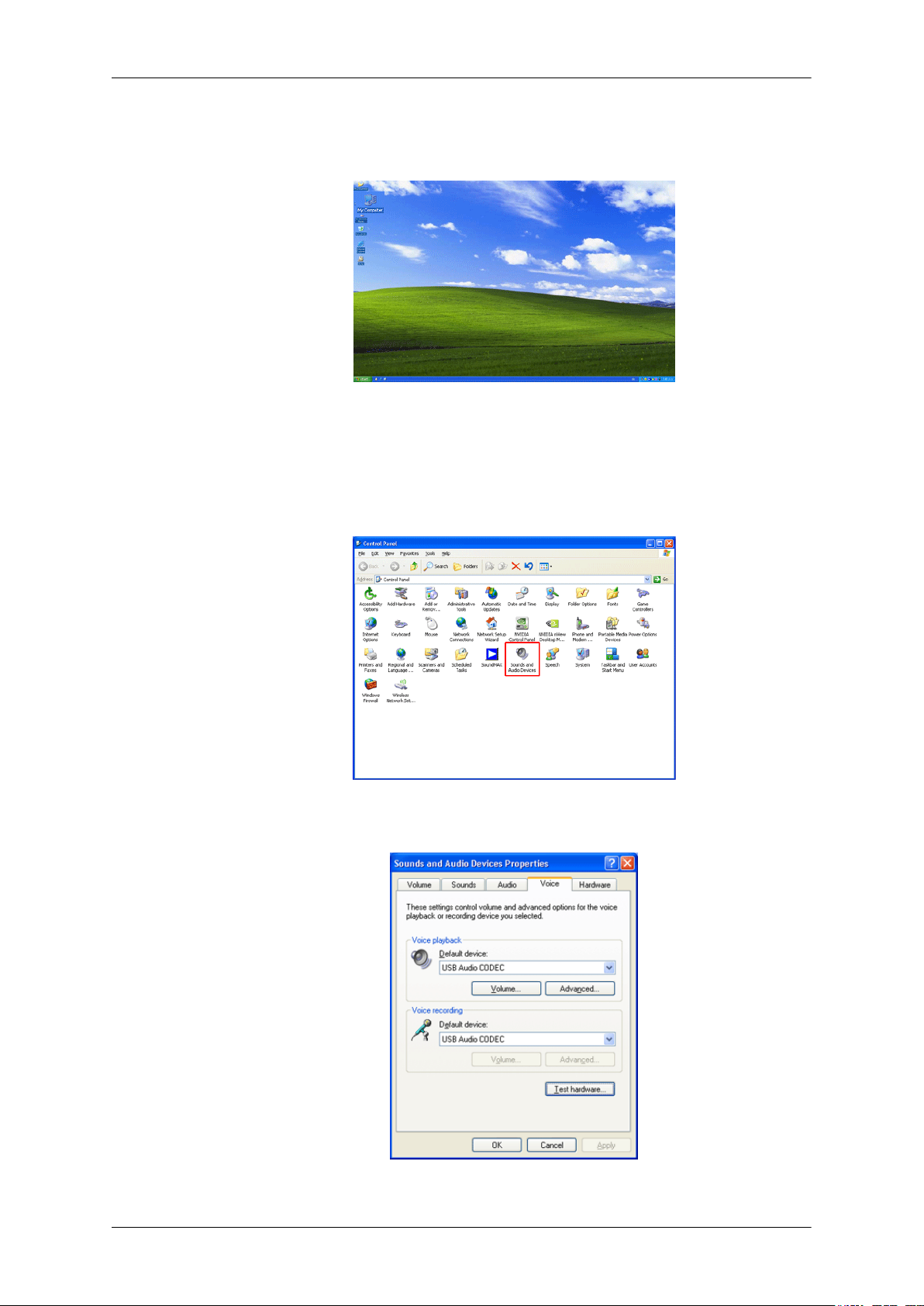
Uso del software
2. Haga doble clic en dispositivo de vídeo USB nº 2. Comprobará que la cámara web se ha configurado satisfactoriamente, como se muestra en la ilustración siguiente.
Comprobación de la configuración del micrófono y del altavoz
1. Haga doble clic en Dispositivos de sonido y audio en el Panel de control.
2. Seleccione la pestaña Voz y haga clic en Prueba de hardware.
Page 31

Uso del software
Nota
Si el sonido procedente del monitor es demasiado bajo, ajuste el volumen después de ajustar al
máximo el volumen del PC.
3. Siga los pasos que se describen a continuación. Comprobará que el micrófono y el altavoz se han
configurado.
Restricciones de uso del monitor
1. Las funciones de la cámara y del audio de este monitor, excepto la función de pantalla básica, se
reconocen como dispositivos USB.
Nota
Este monitor se debe conectar con un cable D-Sub (Analog) o DVI-D (Digital) cuando se usa
como un monitor normal. Los cables USB se usan cuando se conectan otros dispositivos.
2. En algunos media players, cuando un dispositivo USB se vuelve a reconocer mientras se está
ejecutando un media player, se debe cerrar y volver a conectar para que los dispositivos de sound
y de la cámara funcionen normalmente.
3. En algunos ordenadores, el PC puede no arrancar con el monitor reconocido aunque el USB cable
esté conectado, según cuál sea la PC BIOS version. Compruebe si la BIOS del PC se ha updated
con la última versión.
4. En ciertas ocasiones, si la configuración inicial del volumen es baja, el sonido quizás apenas se
pueda oír debido a las características de los dispositivos de audio USB. (Puede variar en función
del sistema operativo.) En este caso, ajuste el volumen principal del ordenador a un nivel adecuado.
5. Este monitor sólo admite Windows XP Service Pack 2 o posterior.
Nota
Service Pack 1 o anterior no se admite.
Este monitor está diseñado para proporcionar el mejor rendimiento con Windows XP Service
Pack 2 y USB 2.0.
6. El monitor puede que no funcione normalmente con versiones anteriores a USB 2.0.
7. Si se ha conectado más de un monitor de este tipo, el dispositivo USB reconocido para cada
monitor es posible que no funcione correctamente.
8. Puede producirse ruido desde el MIC y el speaker si este monitor se coloca demasiado cerca.
Page 32

Web Cam Companion 2
En la actualidad las cámaras digitales de vídeo son comunes en todos los hogares. Por
consiguiente, el usuario tiene a su disposición muchísimos programas de software
para editar y crear películas domésticas. Olvidadas entre tantos productos están las
popularísimas webcam, utilizadas con variados propósitos que van desde la creación
de vídeos sencillos hasta los chats con vídeo en línea. Para complementar las funciones
de las pequeñas, pero versátiles, webcam, ArcSoft Web Cam Companion 2™ ofrece
una variada y amplia gama de funciones específicas y mejoradas para utilizarlas con
las webcam. Tanto si se utiliza para ejecutar un cliente de chat con vídeo como para
grabar automáticamente el movimiento detectado por el dispositivo, Web Cam Companion 2 lo hace bien.
- En este modelo de monitor, sólo se oye el sonido si está conectado a un PC mediante
un cable USB.
• Requisitos del sistema
Windows XP/Vista
PIII 800 MHz o equivalente (PIV 2.0 GHz o superior recomendado)
Uso del software
100 MB de espacio libre de disco duro, necesarios para el programa de instalación
256 MB RAM (512 MB DDR RAM recomendados)
Color de pantalla de 16 bits a 800 x 600 (32 MB de memoria de vídeo compatible con DirectX 3D
recomendados)
DirectX 8.1 o una versión superior (DirectX 9.0c recomendado)
Webcam
1. Inserte el CD de configuración del programa en la unidad de CD-ROM.
2. Haga clic en Web Cam Companion 2 (WCC2).
3. Seleccione un idioma y haga clic en el botón “OK”.
4. Haga clic en el botón “Next”.
Page 33

5. Haga clic en el botón “Yes”.
Uso del software
6. Haga clic en el botón “Next”.
7. Haga clic en el botón “Next”.
Page 34

Uso del software
8. Haga clic en el botón “Finish”. Se completa la instalación de Web Cam Companion 2.
Nota
Para obtener más información acerca de cómo utilizar el programa, consulte la sección “Help”.
Apertura de un programa de chat
•
Una vez completada la instalación del programa Web Cam Companion 2, toque la posición ‘ ’
del monitor para que se muestre la ventana de chat de Web Cam Companion 2, como se muestra
en la ilustración.
• Instale o seleccione el programa de chat que desee utilizar.
•
Toque la posición ‘
inmediatamente.
• Para cambiar el programa de chat para el que se ha creado un acceso directo, seleccione Utility
(Utilidad) en Start (Inicio) -> All Programs (Todos los programas) -> Arcsoft Web Cam Companion
2 .
’ del monitor. La ventana de chat del programa seleccionado se muestra
Page 35

Magic-I Visual Effects
ArcSoft Magic-i™! Visual Effects es una aplicación de webcam inteligente y sencilla
diseñada para mejorar las sensaciones de los usuarios durante los chats con vídeo
mediante marcos, efectos y temas. Gracias a la tecnología "Video Plug-in", Magic-i
Visual Effects se ejecuta automáticamente cuando se inicia un chat con vídeo con
cualquiera de los clientes de chat favoritos, de tal manera que resulta sencillo aplicar
efectos divertidos. También es compatible con otras populares aplicaciones de webcam como ArcSoft Web Cam Companion 2™!.
• Requisitos del sistema
Uso del software
Windows XP/Vista
Pentium IV 1.6 GHz o equivalente (Pentium IV 2.4 GHz o superior recomendado)
20 MB de espacio libre de disco duro necesarios para el programa de instalación
256 MB RAM (512 MB DDR RAM recomendados)
Color de pantalla de 16 bits a 800 x 600 (32 MB de memoria de vídeo compatible con DirectX 3D
recomendados)
DirectX 9.0c o superior
1. Inserte el CD de configuración del programa en la unidad de CD-ROM.
2. Haga clic en Magic-I Visual Effects.
3. Seleccione un idioma y haga clic en el botón “OK”.
4. Haga clic en el botón “Next”.
Page 36

5. Haga clic en el botón “Yes”.
Uso del software
6. Haga clic en el botón “Next”.
7. Haga clic en el botón “Next”.
Page 37

Uso del software
8. Haga clic en el botón “Finish”. La instalación de Magic-I Visual Effects se ha completado.
Nota
Para obtener más información acerca de cómo utilizar el programa, consulte la sección “Help”.
Media-Impression
ArcSoft Media Impression™ gestiona los recursos en lugar del usuario y proporciona
una gran cantidad de medios atractivos y divertidos para crear y compartir proyectos
que contengan los archivos de fotos, vídeo y música.
• Requisitos del sistema
- Windows XP/ Vista
Pentium III a 1 GHZ o equivalente
512 MB RAM
150 MB de espacio disponible en el disco duro
Monitor de color de 16 bits, 800 x 600 píxeles
Microsoft Windows Media Player 9.0 o una versión superior
Microsoft DirectX 9.0 o una versión superior
Apple QuickTime® 7.0 o una versión superior recomendada
- Macintosh OS X 10.3, 10.4
Procesador PowerPC G4 800 MHz, o Intel
150 MB de espacio disponible en el disco duro
Monitor de color de 16 bits, 800 x 600 píxeles
Apple QuickTime® 6.0 o una versión superior
1. Inserte el CD de configuración del programa en la unidad de CD-ROM.
2. Haga clic en Media-Impression.
Page 38

Uso del software
3. Seleccione un idioma y haga clic en el botón “OK”.
4. Haga clic en el botón “Next”.
5. Haga clic en el botón “Yes”.
6. Haga clic en el botón “Next”.
7. Haga clic en el botón “Next”.
Page 39

Uso del software
8. Seleccione un tipo de archivo y haga clic en el botón “Next”.
9. Haga clic en el botón “Finish”. La instalación de Media-Impression se ha completado.
Nota
Para obtener más información acerca de cómo utilizar el programa, consulte la sección “Help”.
Instalación del controlador del monitor USB de 7"
• Requisitos del sistema
CPU: 1,73 GHz o más
SO: Windows XP Service Pack2 o superior. No obstante, no es compatible con Windows Vista
64bit.
Page 40

RAM: 512 MB de RAM o más
USB: 1.1 o superior (USB 2.0 recomendado)
Instalación del monitor USB
• Debe conectar el cable USB e iniciar la instalación después de que el PC haya
arrancado.
• El programa de configuración necesita alrededor de un minuto para la instalación.
Si apaga la alimentación o retira el cable USB mientras se está ejecutando el
programa de configuración, se puede producir un error en el ordenador o el sistema
operativo Windows.
• La resolución óptima de este monitor es 800 x 480.
1. Inserte el CD en la unidad de CD-ROM. Haga clic en "USB Monitor Driver"
2. Haga clic en "I Accept".
Uso del software
3. Aparece la ventana de progreso que se muestra en la figura siguiente.
4. Si conecta el monitor USB al PC, éste reconoce el monitor y se muestra el Asistente para "Found
New Hardware" (Hardware nuevo encontrado), como se muestra en la figura siguiente.
Una vez completada la configuración, se crea un icono del monitor en la bandeja del sistema, en
la parte inferior de la pantalla del monitor, y se muestra la información sobre el monitor USB
instalado.
Page 41

Uso del software
5. Una vez completada la instalación, configure estos valores para usar varios monitores.
1. Haga clic con el botón derecho en el "Windows Desktop" (escritorio de Windows) y seleccione
"Properties" (Propiedades) en el menú que se muestra. Aparece la ventana "Display Properties" (Propiedades de pantalla).
2. Seleccione la pestaña "Settings (Configuración). Se muestra una lista de los monitores USB conectados.
3. Disponga los monitores que aparecen en la ventana 'Display Properties' ('Propiedades de pantalla')
según el orden en que se utilizan realmente.
4. Haga clic en el botón "OK (Aceptar)".
Configuración de la información de la pantalla del monitor USB de 7"
1. Una vez completada la configuración del controlador del monitor USB, se crea un icono del
monitor en la bandeja del sistema, en la parte inferior de la pantalla del monitor.
Page 42

2. Haga clic en el icono del monitor para ver la lista de los monitores USB conectados. Seleccione
el monitor para el que desea configurar la pantalla. Puede configurar los valores "Screen Resolution" , "Color Quality" y "Screen Rotation" para el monitor.
Comprobación de la configuración
Uso del software
Tras la instalación, se puede comprobar la configuración siguiendo estos pasos.
1. Haga clic con el botón derecho en 'My Computer' (Mi PC) y seleccione 'Properties' (Propiedades)
- 'System Properties' (Propiedades del sistema) - pestaña 'Hardware'.
2. Haga clic en 'Device Manager' (Administrador de dispositivos).
Page 43

Uso del software
3. Aparece una lista de los dispositivos instalados, como se muestra en la figura siguiente.
- La configuración de la pantalla inicial después de instalar el programa
• Modo aplicable: Modo ampliado
• Posición del modo: A la derecha de la pantalla principal
• Giro del modo: 0˚
Restricciones de uso del monitor USB de 7"
Sistemas operativos (OS) compatibles
• Windows XP
- Service Pack 1 o anterior: Incompatible
- Service Pack 2 o posterior: Compatible
• Windows 2000
- Service Pack 3 o anterior: Incompatible
- Service Pack 4 o posterior: Compatible
• Windows Server 2003: Incompatible
Page 44

Uso del software
• Windows Vista: Compatible. (64 bits no se admite)
Para comprobar la información del sistema operativo del ordenador, haga clic con el botón derecho en
“My Computer" (Mi PC) en el “Windows Desktop" (escritorio de Windows) y seleccione “Properties" (Propiedades) en el menú que se muestra. Compuebe la información en la pestaña “General” de
la ventana “Computer Properties" (Propiedades del ordenador).
1. Dado que al monitor USB se le reconoce como un dispositivo USB, la pantalla DOS que aparece
en los monitores normales cuando arranca el PC no se muestra.
2. No se puede usar el monitor USB con el software mediante la aceleración de hardware 3D.
- Real Player (El modo de expansión no se admite).
- Con la mayoría de juegos 3D
- Ejecución de programas con Direct X
3. Programas de películas admitidos
- Power DVD
- Win DVD(Versión 5 o posterior.)
- Windows Media Player (Se admite la versión 10 o superior.)
- VLC
4. Este monitor no admite el programa MagicTune.
- La función MagicRotation puede que no funcione normalmente.
- Si el programa MagicTune está instalado en el PC, puede que no sea compatible con el monitor.
5. El monitor USB puede que no funcione normalmente con USB 1.0.
6. Si la tarjeta gráfica del PC no admite WDDM, es posible que el modo ampliado no esté disponible
en Windows Vista.
Ejemplo) Algunas versiones de Matrox Card
Controlador del monitor
Nota
Cuando el sistema operativo le solicite el controlador del monitor, inserte el CD-ROM
suministrado con el monitor. La instalación del controlador es ligeramente diferente
de un sistema operativo a otro. Siga las instrucciones adecuadas para su sistema operativo.
Prepare un disco vacío y descargue el archivo del programa del controlador desde la
página de Internet que se muestra aquí.
Página web de Internet:
http://www.samsung.com/ (en todo el mundo)
Instalación del controlador del monitor (automáticamente)
1. Inserte el CD en la unidad de CD-ROM.
Page 45

Uso del software
2. Haga clic en Windows.
3. Elija el modelo de su monitor en la lista de modelos y haga clic en el botón "OK (Aceptar)·.
4. Si puede ver la siguiente ventana de mensajes, haga clic en el botón "Continue Anyway (¿Continuar?". A continuación haga clic en el botón "OK (Aceptar)" (sistema operativo Microsoft
Windows® XP/2000 ).
Nota
Este controlador del monitor está certificado por el logo MS y su instalación no causa daños en
el sistema.
®
El controlador certificado se anunciará en la página web del monitor de Samsung .
http://www.samsung.com/
Instalación del controlador del monitor (manualmente)
Sistema operativo Microsoft® Windows Vista™‚
1. Inserte el CD del manual en la unidad de CD-ROM.
2.
Haga clic en (Inicio) y "Panel de control". A continuación, haga doble clic en "Appearance
and Personalization (Apariencia y personalización)".
Page 46

Uso del software
3. Haga clic en "Personalization (Personalización)" y a continuación en "Display Settings (Configuración de pantalla)".
4. Haga clic en Advanced Settings... (Configuración avanzada...)".
5. Haga clic en "Properties (Propiedades)" en la pestaña "Monitor (Monitor)". El hecho de que el
botón Properties (Propiedades) esté desactivado significa que la configuración del monitor se ha
completado. El monitor ya está preparado.
Si aparece el mensaje “Windows needs... (Windows necesita…)” como se muestra en la ilustración siguiente, haga clic en Continue (Continuar).
Page 47

Uso del software
Nota
Este controlador del monitor está certificado por el logo MS y su instalación no causa daños en
el sistema.
El controlador certificado se anunciará en la página web del monitor de Samsung .
6. Haga clic en "Update Driver... (Actualizar controlador...)" en la pestaña "Driver (Controlador)".
7. Compruebe la casilla de verificación "Browse my computer for driver software (Buscar el software del controlador en mi ordenador)" y haga clic en "Let me pick from a list of device drivers
on my computer (Elegir de la lista de controladores de dispositivos de mi ordenador)".
8. Haga clic en "Have Disk... (Utilizar disco…)" y seleccione la carpeta (por ejemplo, D:\Unidad)
donde se encuentra el archivo de configuración y haga clic en "OK (Aceptar)".
9. Seleccione el modelo que coincida con su monitor en la lista de modelos de la pantalla y haga
clic en "Next (Siguiente)".
Page 48

Uso del software
10. Haga clic en "Close (Cerrar)" → "Close (Cerrar)" → "OK (Aceptar)" → "OK (Aceptar)" en las
siguientes pantallas que se van mostrando.
Sistema operativo Microsoft® Windows® XP
1. Inserte el CD en la unidad de CD-ROM.
2. Haga clic en "Start (Inicio)" → "Control Panel (Panel de control)" y, a continuación, haga clic en
el icono "Appearance and Themes (Apariencia y temas)".
Page 49

Uso del software
3. Haga clic en el icono "Display (Pantalla)" y elija la pestaña "Configuración"; a continuación, haga
clic en "Advanced... (Opciones avanzadas...)".
4. Haga clic en el botón "Properties (Propiedades)" en la pestaña "Monitor (Monitor)" y seleccione
la pestaña "Driver (Controlador)".
5. Haga clic en "Update Driver... (Actualizar controlador...)" y seleccione "Install from a list or...
(Instalar desde una lista o...)"; a continuación, haga clic en el botón "Next (Siguiente)".
6. Seleccione "Don't search, I will... (No buscar. Seleccionaré...)" ; a continuación, haga clic en
"Next (Siguiente)" y a continuación, haga clic en "Have disk (Utilizar disco...)".
Page 50

Uso del software
7. Haga clic en el botón "Browse (Examinar)", elija A:(D:\Controlador) y elija el modelo de su
monitor en la lista de monitores; a continuación, haga clic en el botón "Next (Siguiente)".
8. Si puede ver la siguiente ventana de mensajes, haga clic en el botón "Continue Anyway (¿Continuar?". Haga clic en el botón "OK (Aceptar)".
Nota
Este controlador del monitor está certificado por el logo MS y su instalación no causa daños en
el sistema.
El controlador certificado se anunciará en la página web del monitor de Samsung .
http://www.samsung.com/
9. Haga clic en el botón "Close (Cerrar)" y a continuación en "OK (Aceptar)" continuamente.
Page 51

Uso del software
10. La instalación del controlador del monitor se ha completado.
Sistema operativo Microsoft® Windows® 2000
Cuando vea "Digital Signature Not Found (Firma digital no encontrada)" en su monitor siga estos
pasos.
1. Elija el botón "OK (Aceptar)" en la ventana "Insert disk (Inserte el disco)".
2. Haga clic en el botón "Browse (Examinar)" en la ventana "File Needed (Archivo necesario)".
3. Elija A:(D:\Controlador), haga clic eb el botón "Open (Abrir)" y a continuación en "OK (Aceptar)".
Cómo instalar
1. Haga clic en "Start (Inicio)", "Setting (Configuración)", "Control Panel (Panel de control)".
2. Haga doble clic en el icono “Display (Pantalla)”.
3. Seleccione la pestaña “Settings (Configuración)” y haga clic en el botón “Advanced Properties
(Propiedades avanzadas)”.
4. Seleccione "Monitor (Monitor)".
Caso 1: Si el botón "Properties (Propiedades)" está inactivo, significa que el monitor está adecuadamente configurado. Pare la instalación.
Caso 2: Si el botón "Properties (Propiedades)" está activo, haga clic en el botón "Properties (Propiedades)" y ejecute los pasos siguientes continuamente.
5. Haga clic en "Driver (Controlador)", a continuación en "Update Driver... (Actualizar controlador...)" y finalmente en el botón "Next (Siguiente)".
6. Seleccione "Display a list of the known drivers for this device so that I can choose a specific driver
(Mostrar una lista de los controladores conocidos de este dispositivo para poder elegir un controlador específico)", a continuación haga clic en "Next (Siguiente)" y finalmente en "Have disk
(Utilizar disco)".
7. Haga clic en el botón "Browse (Examinar)" y seleccione A:(D:\Controlador).
Page 52

Uso del software
8. Haga clic en el botón "Open (Abrir)" y a continuación en "OK (Aceptar)".
9. Elija el modelo del monitor y haga clic en el botón "Next (Siguiente)" y de nuevo en el botón
"Next (Siguiente)".
10. Haga clic en botón "Finish (Finalizar) " y, a continuación, en el botón "Close (Cerrar)".
Si puede ver la ventana "Digital Signature Not Found (Firma digital no encontrada)", haga clic
en el botón "Yes (Sí)". Haga clic en botón "Finish (Finalizar) " y, a continuación, en el botón
"Close (Cerrar)".
Sistema operativo Microsoft® Windows® Millennium
1. Haga clic en "Start (Inicio)", "Setting (Configuración)", "Control Panel (Panel de control)".
2. Haga doble clic en el icono “Display (Pantalla)”.
3. Seleccione la pestaña “Settings (Configuración)” y haga clic en el botón “Advanced Properties
(Propiedades avanzadas)”.
4. Seleccione la pestaña "Monitor (Monitor)".
5. Haga clic en el botón "Change (Cambiar) en el área "Monitor Type (Tipo de monitor)".
6. Seleccione “Specify the location of the driver (Especificar la ubicación del controlador)”.
7. Seleccione “Display a list of all the driver in a specific location (Mostrar una lista de controladores
para seleccionar)" y haga clic en el botón “Next (Siguiente)".
8. Haga clic en “Have Disk (Utilizar disco)".
9. Especifique A:\(D:\controlador) y haga clic en el botón “OK (Aceptar)".
10. Seleccione “Show all devices (Mostrar todos los dispositivos), elija el monitor correspondiente
al que esté conectado al ordenador y haga clic en “OK (Aceptar).
11. Haga clic en los botones “Close (Cerrar)" y “OK (Aceptar)" hasta que consiga cerrar la ventana
de diálogo Propiedades de pantalla.
Sistema operativo Microsoft® Windows® NT
1. Haga clic en "Start (Inicio)", "Setting (Configuración)", "Control Panel (Panel de control)" y a
continuación haga doble clic en el icono "Display (Pantalla)".
2. En la ventana de información de registro de la pantalla, haga clic en la pestaña de configuración
y a continuación en "All Display Modes (Todos los modos de pantalla)"
3. Seleccione el modo que desee usar (resolución, número de colores y Vertical frequency (Frecuencia vertical)) y a continuación haga clic en "OK (Aceptar)".
4. Haga clic en el botón "Apply (Aplicar)" si la pantalla funciona normalmente después de hacer
clic en "Test (Comprobar)". Si la pantalla no es normal, cambie a un modo diferente (modo inferior
de resolución, colores o frecuencia).
Nota
Si no hay un modo en todos los modos de pantalla, seleccione el nivel de resolución y de frecuencia
vertical; para ello consulte los Modos de temporización predefinidos en la guía del usuario.
Linux Sistema operativo
Page 53

Uso del software
Para ejecutar X-Window, se necesita el archivo X86Config, que es un tipo de archivo de configuración
del sistema.
1. Pulse "Intro" en la primera y la segunda pantalla después de ejecutar el archivo X86Config.
2. La tercera pantalla es para la configuración del ratón.
3. Configure un ratón para el ordenador.
4. La siguiente pantalla es para la configuración del teclado.
5. Configure un teclado para el ordenador.
6. La siguiente pantalla es para la configuración del monitor.
7. En primer lugar, configure la frecuencia horizontal del monitor. (Puede escribir una frecuencia
directamente.)
8. Configure una vertical frequency (frecuencia vertical) para el monitor. (Puede escribir una frecuencia directamente.)
9. Escriba un nombre de modelo para el monitor. Esta información no afecta a la ejecución real de
X-Window.
10. Ya ha finalizado la configuración del monitor. Ejecute X-Window después de configurar cualquier
otro hardware necesario.
Natural Color
Programa de software Natural Color
Uno de los problemas más actuales cuando se usa un ordenador es que el color de las imágenes impresas,
el de las escaneadas o el de las tomadas por una cámara digital no se parece al que se ve en el monitor.
El software Natural Color es la solución a este problema. Es un sistema de administración del color
desarrollado por Samsung Electronics en asociación con Korea Electronics & Telecommunications
Research Institute (ETRI). Este sistema sólo está disponible en los monitores Samsung y hace que el
color de las imágenes del monitor sea igual que el de las imágenes impresas o escaneadas. Para obtener
más información consulte la ayuda (F1) del programa del software.
Page 54

Uso del software
Cómo instalar el software Natural Color
Inserte el CD suministrado con el monitor Samsung en la unidad de CD-ROM . A continuación, se
ejecutará la pantalla inicial del programa Natural Color. Haga clic en Natural Color en la pantalla inicial
para instalar el software Natural Color.
Para instalar el programa manualmente, inserte el CD suministrado con el monitor Samsung en la
unidad de CD-ROM, haga clic en el botón [Start (Inicio)] de Windows y seleccione [Run... (Ejecutar...)]. Escriba D:\color\NCProSetup.exe y pulse la tecla [Intro]. (Si la unidad donde está insertado el
CD no es D:\, escriba la letra de la unidad correspondiente.)
Cómo borrar el programa de software Natural Color
Seleccione "Setting/Control Panel (Configuración/Panel de control)" en el menú "Start (Inicio)" y haga
doble clic en "Add/Delete a program (Agregar o quitar programas)". Seleccione Natural Color en la
lista y haga clic en el botón "Add/Delete (Agregar/Borrar)".
Page 55

Ajuste del monitor
Funciones directas
AUTO
Cuando se pulsa el botón 'AUTO', aparece la pantalla de ajuste automático como se muestra en la
pantalla animada central.
La función de ajuste automático permite que el televisor se ajuste automáticamente a la señal de entrada
analógica. Los valoresFino, Grueso y Posición se ajustan automáticamente.
(Disponible solamente en el modo Analógico)
Si el ajuste automático no funciona correctamente, vuelva a pulsar el botón 'AUTO' para ajustar la
imagen con más precisión.
Si cambia la resolución en el panel de control, se ejecutará automáticamente la función de ajuste
automático.
Bloqueo y desbloqueo de la pantalla
Cuando se pulsa el botón AUTO después de bloquear la pantalla OSD
Page 56

Ajuste del monitor
Cuando se pulsa el botón MENU después de bloquear la pantalla OSD
Es una función que bloquea la OSD a fin de mantener el estado actual e impedir que otros usuarios
cambien éste.
Bloquear: Mantenga pulsado el botón MENU durante cinco (5) segundos para activar la función de
bloqueo del ajuste OSD.
Desbloquear: Mantenga pulsado el botón MENU durante cinco (5) segundos para desactivar la función
del bloqueo del ajuste OSD.
Page 57

Nota
Aunque la función de bloqueo de ajuste de OSD esté activada, se puede ajustar el brillo y el contraste,
así como Tecla personaliz. ( ) con el botón directo.
Tecla personaliz.
Ajuste del monitor
Puede personalizar la asignación de la tecla para el botón Personal de acuerdo con sus preferencias.
Para ver la pantalla en funcionamiento que se muestra cuando se pulsa el botón [ ] después de
configurar la tecla personalizada para una función, haga clic en el nombre de cada función.
(MagicBright - MagicColor - Efecto de color - Tamaño de imagen)
Nota
Puede configurar la tecla personalizada para una función determinada a través de Configuración >
Tecla personaliz..
Page 58

Volumen
Ajuste del monitor
SOURCE
Cuando no haya visualización en la pantalla, pulse el botón para ajustar el volumen.
Selecciona la señal de vídeo cuando la pantalla está apagada.
Funciones OSD
Imagen Brillo Contraste MagicBright Modo im-
agen
Page 59

Ajuste del monitor
Imagen
Brillo
Color MagicColor Tono de col-orControl de
color
Imagen Grueso Fino Nitidez Posición-H Posición-V
OSD Idioma Posición-H Posición-V Transpar-
Configuración
Información
(No disponible en el modo MagicBright de Contraste dinám.)
Restaurar Tecla per-
sonaliz.
AV Mode N.neg HDMI
Temp. apag. Fuente au-
Efecto de col-orGamma
enc.
tom.
Mostrar
hora
Tamaño de
imagen
Puede usar los menús de pantalla para cambiar el brillo de acuerdo con las preferencias personales.
MENU → → → , → MENU
Contraste
(No disponible en el modo MagicBright de Contraste dinám.)
Page 60

Ajuste del monitor
Puede usar los menús de pantalla para cambiar el contraste de acuerdo con las preferencias personales.
( No disponible en el modo MagicColor de Total eInteligente. )
MENU → → , → → , → MENU
MagicBright
Pulse el botón para pasar los modos preconfigurados disponibles.
MagicBright es una nueva función que proporciona un entorno de visualización óptimo, dependiendo
del contenido de la imagen que se esté viendo. En la actualidad hay siete modos disponibles: Person-
Page 61

Ajuste del monitor
al, Texto, Internet, Juego, Deporte, Película y Contraste dinám.. Cada modo dispone de su propio
brillo configurado previamente. Se puede seleccionar fácilmente cualquiera de las siete configuraciones pulsando el botón de control Tecla personaliz..
• Personal
Aunque nuestros ingenieros han elegido cuidadosamente los valores, éstos pueden no ser confortables para los ojos de los usuarios de acuerdo con los gustos de éstos.
En tal caso, se puede ajustar el brillo y el contraste con el menú OSD.
• Texto
Para documentos o trabajos con mucho texto.
• Internet
Para trabajar con una mezcla de imágenes como textos y gráficos.
• Juego
Para ver imágenes en movimiento, por ejemplo de juegos.
• Deporte
Para ver imágenes en movimiento, por ejemplo de deportes.
• Película
Para ver imágenes en movimiento, por ejemplo de DVD o CD de vídeo.
• Contraste dinám.
Contraste dinám. detecta automáticamente la distribución de la señal visual de entrada y la ajusta
para crear el mejor contraste.
MENU →
Modo imagen
→ , → → , → MENU
Pulse el botón para pasar los modos preconfigurados disponibles.
Page 62

Ajuste del monitor
El televisor tiene cuatro ajustes de imagen automáticos ("Dinámico", "Estándar", "Película" y
"Personal") preajustados en fábrica. Puede activar Dinámico, Estándar, Película o Personal. También puede seleccionar Personal, que recuperará automáticamente sus valores de imagen personalizados.
• Dinámico
Seleccione este modo para ver la imagen con más nitidez que en el modo Standard.
• Standard
Seleccione este modo cuando el entorno sea luminoso. Con este modo también se consigue una
imagen nítida.
• Película
Seleccione este modo cuando el entorno sea oscuro. En este modo se ahorra energía y se reduce la
fatiga ocular.
• Personal
Seleccione este modo si desea ajustar la imagen de acuerdo con sus preferencias personales.
• Sólo se puede seleccionar si hay una entrada externa conectada al terminal HDMI y el 'AV
MENU →
Color
(No disponible en el modo MagicBright de Contraste dinám.)
MagicColor
Nota
Mode' está configurado como 'Act.'.
→ , → → , → MENU
Page 63

MagicColor es una nueva tecnología que Samsung ha desarrollado en exclusiva para mejorar la imagen
digital y para visualizar el color natural con más definición sin perder calidad de imagen.
• Des. - Vuelve al modo original.
• Demo - La pantalla antes de la aplicación de MagicColor aparece al lado derecho y la pantalla
después de la aplicación MagicColor aparece al lado izquierdo.
• Total - Muestra no sólo un color natural más vívido sino también un color de piel más natural y
realista con mayor claridad.
• Inteligente - Muestra un color natural vívido con mayor claridad.
MENU → , → → → , → MENU
Tono de color
Ajuste del monitor
Se puede cambiar el tono del color y seleccionar uno de los cuatro modos.
• Frío - Hace que el blanco sea azulado.
• Normal - Mantiene el color blanco sin modificaciones
• Cálido - Hace que el blanco sea rojizo.
• Personal - Seleccione este modo si desea ajustar la imagen de acuerdo con sus preferencias per-
sonales.
( No disponible en el modo MagicColor de Total eInteligente. )
MENU →
, → → , → → , → MENU
Page 64

Control de color
Ajuste del monitor
Ajusta el balance de color individual Rojo, Verde, Azul.
( No disponible en el modo MagicColor de Total eInteligente. )
MENU → , → → , → → , → → , → MENU
Efecto de color
Se puede cambiar la atmósfera en conjunto cambiando los colores de la pantalla.
( No disponible en el modo MagicColor de Total eInteligente. )
Page 65

Gamma
Ajuste del monitor
• Des. - Aplica un color acromático a la pantalla para ajustar los efectos de la pantalla.
• Escala de gris - Se muestran los colores predeterminados negro y blanco.
• Verde - Aplica un efecto de color verde a la pantalla en blanco y negro.
• Aguamarina - Aplica un efecto de color aguamarina a la pantalla en blanco y negro.
• Sepia - Aplica un efecto de color sepia a la pantalla en blanco y negro.
MENU → , → → , → → , → MENU
La corrección Gamma cambia la luminancia de los colores con una luminancia intermedia.
• Modo1 • Modo2 • Modo3
MENU → , → → , → → , → MENU
Page 66

Imagen
Grueso
Ajuste del monitor
Suprime las interferencias como las bandas verticales.
El ajuste Grueso puede mover el área de imagen de la pantalla. Puede volver a ubicarla en el centro
mediante el menú de control horizontal.
(Disponible solamente en el modo Analógico)
MENU → , → → → , → MENU
Page 67

Fino
Ajuste del monitor
Nitidez
Suprime las interferencias como las bandas horizontales.
Si la interferencia continúa incluso después del ajuste Fino, repítalo después de ajustar la frecuencia
(velocidad del reloj).
(Disponible solamente en el modo Analógico)
MENU → , → → , → → , → MENU
Page 68

Cambia la claridad de la imagen.
( No disponible en el modo MagicColor de Total eInteligente. )
MENU → , → → , → → , → MENU
Posición-H
Ajuste del monitor
Cambia la posición horizontal de toda la pantalla del monitor.
(Disponible solamente en el modo Analógico)
MENU →
, → → , → → , → MENU
Page 69

Posición-V
Ajuste del monitor
OSD
Idioma
Cambia la posición vertical de toda la pantalla del monitor.
(Disponible solamente en el modo Analógico)
MENU →
, → → , → → , → MENU
Puede elegir entre nueve idiomas.
Page 70

Ajuste del monitor
Nota
El idioma elegido afecta solamente al idioma del menú en pantalla. No tiene efectos en el software que
se esté ejecutando en el ordenador.
MENU →
Posición-H
, → → → , → MENU
Puede cambiar la posición horizontal donde aparece el menú en la pantalla del monitor.
MENU →
, → → , → → , → MENU
Page 71

Posición-V
Ajuste del monitor
Puede cambiar la posición vertical donde aparece el menú en la pantalla del monitor.
MENU → , → → , → → , → MENU
Transparenc.
Cambia la transparencia del fondo del menú en pantalla.
• Des. • Act.
MENU → , → → , → → , → MENU
Page 72

Mostrar hora
Ajuste del monitor
El menú desaparece automáticamente si no se realizan ajustes durante un cierto período de tiempo.
Puede definir cuánto tiempo tardará el menú en desaparecer.
• 5 s • 10 s • 20 s • 200 s
MENU → , → → , → → , → MENU
Configuración
Restaurar
Page 73

Restaura la configuración del producto a la predeterminada de fábrica.
• No • Sí
MENU → , → → , → → MENU
Tecla personaliz.
Ajuste del monitor
Se puede especificar la función que se activará cuando se pulsa la Tecla personaliz. ( ).
MENU → , → → , → → , →MENU
Temp. apag.
Page 74

Los monitores se apagarán automáticamente a la hora especificada.
• Des. • Act.
MENU → , → → , → → , → → , → MENU
Fuente autom.
Ajuste del monitor
Seleccione Fuente autom. para que el monitor seleccione automáticamente la fuente de la señal.
• Auto • Manual
MENU → , → → → , → MENU
Page 75

Tamaño de imagen
Modo PC
Ajuste del monitor
Se puede cambiar el tamaño de la pantalla que se muestra en el monitor.
• Auto - La pantalla se muestra de acuerdo con la relación de aspecto de la pantalla de las señales
de entrada.
• Amplio - Se muestra un pantalla completa sin tener en cuenta la relación de aspecto de la pantalla
de las señales de entrada.
Nota
• Las señales no disponibles en el modo normal no se admiten.
• Si en el ordenador se configura la pantalla amplia, que es la resolución óptima del monitor, esta
función no se ejecuta.
MENU → , → → , → → , → MENU
Page 76

Modos HDMI/DVI
Ajuste del monitor
Se puede cambiar el tamaño de la pantalla que se muestra en el monitor.
• 4 : 3 - Ajusta la imagen en modo normal 4:3.
• Amplio - Amplía la relación de aspecto de la imagen para que se ajuste al ancho total de la pantalla.
• Sólo exploración - Use esta función para ver la imagen completa sin recortes cuando la entrada
de la señal sea HDMI/DVI (720p/1080i/1080p).
Nota
• Sólo se puede seleccionar si hay una entrada externa conectada al terminal HDMI y el 'AV
Mode' está configurado como 'Act.'.
• Las señales no disponibles en el modo normal no se admiten.
• Si en el ordenador se configura la pantalla amplia, que es la resolución óptima del monitor, esta
función no se ejecuta.
MENU →
, → → , → → , → MENU
Page 77

AV Mode
Ajuste del monitor
Esta función permite que la pantalla se muestre con la mejor calidad de acuerdo con el tamaño de la
pantalla cuando las señales de vídeo 480P, 576P, 720P, 1080i o 1080P entran en el modo HDMI/DVI.
Establezca Des. cuando esté conectado a un ordenador, o Act. cuando esté conectado a un dispositivo
AV.
Si no está configurada en Act., la pantalla puede que no se muestre correctamente.
(No disponible en el modo Analógico)
Nota
Predeterminado: Modo DVI - Des., modo HDMI - Act.
MENU →
, → → , → → , → MENU
Page 78

N.neg HDMI
Ajuste del monitor
Cuando se conecta un DVD o un decodificador al televisor a través de HDMI, se puede provocar una
degradación de la calidad de la pantalla, como un incremento del nivel de negro, un menor contraste,
una decoloración, etc., según el tipo de dispositivo externo conectado. En tales casos, ajuste la calidad
de la pantalla del televisor configurando el nivel de N.neg HDMI.
(Esta función sólo está activa cuando se conecta la entrada externa a HDMI (señales RGB).)
MENU →
, → → , → → , → MENU
Información
Muestra una fuente de vídeo, el modo de visualización en la pantalla OSD.
Page 79

MENU → , →MENU
Ajuste del monitor
Page 80

Solución de problemas
Comprobación de las funciones de autoverificación
Nota
El monitor tiene una función de autoverificación que permite comprobar si el monitor funciona correctamente.
Comprobación de las funciones de autoverificación
1. Encienda el ordenador y el monitor.
2. Desenchufe el cable del vídeo de la parte posterior del ordenador.
3. Encienda el monitor.
Si el monitor funciona adecuadamente, verá un cuadro en la ilustración siguiente.
Este cuadro aparece durante el funcionamiento normal si el cable del vídeo se desconecta o daña.
4. Apague el monitor y vuelva a conectar el cable del vídeo; a continuación encienda el ordenador
y el monitor.
Si la pantalla del monitor permanece en blanco después de seguir el procedimiento anterior, compruebe
que la controladora de vídeo, el sistema del ordenador y el monitor funcionen correctamente.
Mensajes de advertencia
Si ocurre algo anómalo con la señal de entrada, aparece un mensaje en la pantalla o ésta se queda en
blanco mientras el LED indicador de alimentación sigue encendido. El mensaje puede indicar que el
monitor está fuera de la banda de exploración o que se debe comprobar el cable de señal.
Entorno
La ubicación y la posición del monitor puede influir en la calidad y en otras funciones del monitor.
Si hay altavoces de graves (subwoofers) cerca del monitor, desenchúfelos y colóquelos en otra habitación.
Retire todos los dispositivos electrónicos, como radios, ventiladores, relojes y teléfonos que se hallen
a menos de 3 pies (un metro) del monitor.
Consejos útiles
Un monitor recrea las señales visuales recibidas del ordenador. Por ello, si hay algún problema en el
ordenador o en la tarjeta de vídeo, el monitor se puede quedar en blanco, mostrar colores deficientes
Page 81

Solución de problemas
o ruido, no aceptar el modo de vídeo, etc. En estos casos, primero, compruebe el origen del problema
y, a continuación, póngase en contacto con el centro de servicio autorizado o con su proveedor.
Evaluación de las condiciones de funcionamiento del monitor
Si no se ve una imagen en la pantalla o se muestran los mensajes "Modo no óptimo", "Modo reco-
mendado 1680 X 1050 60 Hz", desconecte el cable del ordenador mientras el ordenador está
encendido.
Si aparece algún mensaje en la pantalla o si ésta se queda en blanco, el monitor está preparado para
funcionar.
En este caso, compruebe si el ordenador tiene algún posible fallo.
Lista de comprobación
Nota
Antes de llamar al servicio técnico, compruebe la información de este apartado para ver si puede
solucionar el problema por usted mismo. Si necesita ayuda llame al teléfono de la sección de información o póngase en contacto con su proveedor.
No hay imágenes en la pantalla. No puedo encender el monitor.
Q: ¿El cable de alimentación está conectado correctamente?
A: Compruebe el cable de alimentación y si hay corriente.
Q: ¿Puede ver "Comprobar cable señal" en la pantalla?
A: (Se conecta con el cable D-sub)
Compruebe la conexión del cable de señal.
(Conectado mediante el cable DVI)
Si se sigue mostrando un mensaje de error en la pantalla cuando el monitor está correctamente
conectado, compruebe si el estado del monitor se ha configurado como analógico.
Si se sigue mostrando un mensaje de error en la pantalla cuando el monitor está correctamente
conectado, compruebe si el estado del monitor se ha configurado como analógico. Pulse el botón
‘SOURCE/
Q: Si el aparato está encendido, reinicie el ordenador para ver la pantalla inicial (la pantalla de inicio
de sesión).
A: Si aparece la pantalla inicial (la pantalla de inicio de sesión), arranque el ordenador en el modo
aplicable (el modo de seguridad de Windows ME/XP/2000) y cambie la frecuencia de la tarjeta
de vídeo.
’ para que el monitor compruebe de nuevo la fuente de la señal de entrada.
(Consulte Modos de temporización predefinidos)
Si no aparece la pantalla inicial (de inicio de sesión), póngase en contacto con el centro de servicio
técnico o con su proveedor.
Q: ¿Se puede ver "Modo no óptimo", "Modo recomendado 1680 x 1050 60 Hz" en la pantalla?
A: Puede ver este mensaje cuando la señal proveniente de la tarjeta de vídeo supera la frecuencia
y laresolución máxima con las que el monitor puede funcionar correctamente.
A: Para que el monitor funcione correctamente ajuste la frecuencia y la resolución máxima.
Page 82

Solución de problemas
A: Si la pantalla supera WSXGA o los 75 Hz, se muestra un mensaje "Modo no óptimo", "Modo
recomendado 1680 X 1050 60 Hz". Si la pantalla supera los 85 Hz, funcionará adecuadamente,
aunque el mensaje "Modo no óptimo", "Modo recomendado 1680 X 1050 60 Hz" aparecerá
durante un minuto.
Durante este minuto debe cambiar al modo recomendado.
(El mensaje volverá a mostrarse si se reinicia el sistema.)
Q: En la pantalla no aparece ninguna imagen. ¿El indicador de encendido del monitor parpadea en
intervalos de 1 segundo?
A: El monitor está en el modo de ahorro de energía.
A: Pulse cualquier tecla del teclado para activar el monitor y devolver la imagen a la pantalla.
A:
Si aún no hubiese imagen, pulse el botón 'SOURCE/
del teclado para activar el monitor y devolver la imagen a la pantalla.
Q: ¿Conectado mediante el cable DVI?
A: Es posible que aparezca una pantalla en blanco si arranca el sistema antes de conectar el cable
de DVI o si desconecta y vuelve a conectar el cable de DVI mientras el equipo está en funcionamiento, ya que algunos tipos de tarjetas gráficas no transmiten señales de vídeo. Conecte el
cable de DVI y vuelva a arrancar el sistema.
'. Después vuelva a pulsar cualquier tecla
No puedo ver la presentación en pantalla (OSD).
Q: ¿Ha bloqueado el menú de presentación en pantalla para impedir realizar cambios?
A: Desbloquee la OSD pulsando el botón [MENU /
] durante al menos 5 segundos.
La pantalla muestra colores extraños o sólo blanco y negro.
Q: ¿La pantalla muestra sólo un color como si la estuviéramos viendo a través de un papel de
celofán?
A: Compruebe la conexión del cable de señal.
A: Compruebe que la tarjeta de vídeo esté totalmente insertada en la ranura.
Q: Después de ejecutar un programa, o tras un fallo de las aplicaciones, ¿aparecen colores extraños
en la pantalla?
A: Reinicie el ordenador.
Q: ¿Está correctamente configurada la tarjeta de vídeo?
A: Configure la tarjeta de vídeo de acuerdo con las instrucciones del manual de la tarjeta de vídeo.
La pantalla súbitamente se vuelve inestable.
Q: ¿Ha cambiado la tarjeta de vídeo o el controlador?
A: Ajuste la posición y el tamaño de la imagen de la pantalla mediante la OSD.
Q: ¿Ha ajustado la resolución o la frecuencia del monitor?
A: Ajuste la resolución y la frecuencia de la tarjeta de vídeo.
(Consulte Modos de temporización predefinidos).
Page 83

Solución de problemas
Q: La pantalla se puede desequilibrar debido al ciclo de señales de la tarjeta de vídeo. Consulte la
pantalla OSD para reajustar la posición.
La pantalla está desenfocada o la OSD no se puede ajustar.
Q: ¿Ha ajustado la resolución o la frecuencia del monitor?
A: Ajuste la resolución y la frecuencia de la tarjeta de vídeo.
(Consulte Modos de temporización predefinidos).
El LED parpadea pero no se ve ninguna imagen en la pantalla.
Q: ¿Estaba la frecuencia ajustada adecuadamente cuando se comprobó la temporización de visu-
alización en el menú?
A: Ajuste la frecuencia adecuadamente; para ello consulte el manual de la tarjeta de vídeo y los
modos de temporización predefinidos.
(La frecuencia máxima por resolución puede variar entre cada producto.)
Sólo se muestran 16 colores en la pantalla. Los colores de la pantalla se han cambiado después de cambiar la tarjeta de vídeo.
Q: ¿Se han configurado adecuadamente los colores de Windows?
A: Windows XP :
Configure la resolución en Control Panel (Panel de control) → Appearance and Themes (Apariencia y temas) → Display (Pantalla) → Settings (Configuración).
A: Windows ME/2000 :
Configure la resolución en Control Panel (Panel de control) → Display (Pantalla) → Settings
(Configuración).
Q: ¿Está correctamente configurada la tarjeta de vídeo?
A: Configure la tarjeta de vídeo de acuerdo con las instrucciones del manual de la tarjeta de vídeo.
Aparece el mensaje "Monitor no reconocido, encontrado monitor Plug & Play (VESA DDC)".
Q: ¿Tiene instalado el controlador del monitor?
A: Instale el controlador del monitor de acuerdo con Instrucciones de Instalación del Controlador.
Q: Consulte el manual de la tarjeta de vídeo para ver si la función Plug & Play (VESA DDC) se
admite.
A: Instale el controlador del monitor de acuerdo con Instrucciones de Instalación del Controlador.
En la pantalla no aparece ninguna imagen. No puedo encender el monitor.
Q: Compruebe si el cable USB está conectado correctamente. Compruebe si el controlador USB
está instalado.
A: El PC reconoce al monitor USB como un dispositivo USB general. Si apaga y enciende el monitor
rápida y repetidamente, puede ocurrir un problema en el dispositivo USB. Consulte la sección
Page 84

Solución de problemas
de solución de problemas del dispositivo USB en la página web de atención al cliente de Microsoft.
1. Haga clic con el botón derecho del ratón en 'My Computer'(Mi PC) y haga clic en 'Properties'(Propiedades).
2. Se muestra el Administrador de dispositivos.
3. En el menú "Action (Acción), haga clic en "Scan for hardware changes (Buscar cambios
de hardware). Arranque del PC.
La pantalla del monitor USB se bloquea.
Q: Compruebe la configuración de 'Hardware acceleration' (Aceleración de hardware) del monitor
USB en la ventana 'Display Properties' (Propiedades de pantalla).
A: Configure el valor 'Hardware acceleration' (Aceleración de hardware) como 'Full' (Lleno).
Para obtener más información sobre cómo realizar la configuración, haga clic aquí.
1. Haga clic con el botón derecho del ratón en 'My Computer'(Mi PC) y haga clic en 'Properties'(Propiedades).
2. Aparece la ventana "Display Properties" (Propiedades de pantalla).
Seleccione la pestaña "Settings: (Configuración) y haga clic en "Advanced" (Avanzado).
3. Cuando se muestre la ventana "Properties" (Propiedades) del monitor seleccione la pestaña
"Troubleshoot" (Solucionar problemas). Mueva el deslizador “Hardware acceleration" (Aceleración de hardware) hasta “Full" (Lleno).
Mi monitor USB está conectado pero la pantalla está en blanco.
Q: ¿Se ejecuta el programa de instalación automática cuando el monitor USB está conectado?
A: Instale el "USB Monitor Driver" (“Controlador del monitor USB”) suministrado en el CD. Para
obtener información sobre cómo instalar el controlador, consulte "Installing and Using the Software." (“Instalación y uso del software”.)
He conectado el monitor USB pero no arranca...
Q: En el ordenador One-Board Type (de tarjeta única) que utiliza una placa base con conjunto de
chip i815, cambie la opción Legacy USB support (Compatibilidad USB heredada) a [Disabled ]
([Inhabilitada]) en el menú de configuración de la BIOS y vuelva a arrancar el ordenador.
A: (Ejemplo) BIOS de Phoenix
Si se enciende el ordenador, se muestra el mensaje “Press F2 to enter SETUP” en la parte inferior
de la pantalla. Pulse [F2] para mostrar el menú de configuración de la BIOS.
A: - Configuración de los parámetros
Establezca el elemento Advanced (Avanzado) -> Peripheral Configuration (Integrated Peripherals) (Configuración periféricos (Periféricos integrados) -> Legacy USB Support (Compatibilidad USB heredada) como [Enabled] (Habilitado). Guarde la configuración y vuelva a arrancar
el ordenador.
A: - La pantalla de configuración de la BIOS puede ser diferente en cada empresa de BIOS. Consulte
el manual del usuario de su ordenador.
Si desea más información, visite el sitio web de Microsoft.
Page 85

Solución de problemas
Mi ordenador está encendido y el LED parpadea. Sin embargo, sólo se ve una pantalla vacía en el monitor.
Q: Compruebe si el ordenador está en el modo de hibernación (el monitor está apagado).
A: Mueva el ratón o pulse cualquier tecla para volver a mostrar la pantalla.
Compruebe los siguientes elementos si hay problemas en el monitor.
Compruebe la conexión del cable de alimentación y de los cables de video conectados al ordenador.
Compruebe si el ordenador pita más de tres veces en el arranque.
(Si lo hace, consulte con el servicio de asistencia del fabricante de la placa base del ordenador.)
Si ha instalado una nueva tarjeta de vídeo o si ha montado el equipo de ordenador, compruebe el
controlador del adaptador (vídeo) instalado y el controlador del monitor.
Compruebe si la frecuencia de exploración de la pantalla de vídeo está configurada en 56 Hz~75 Hz.
(No debe superar los 75 Hz cuando se usa la resolución máxima).
P y R
Si tiene problemas durante la instalación del controlador del adaptador (vídeo), arranque el ordenador
en el modo de seguridad, retire el adaptador de visualización en "Control Panel (Panel de control) →
System (Sistema) → Device Administrator (Administrador de dispositivos)" y vuelva a arrancar el
ordenador para instalar el controlador del adaptador (vídeo).
Nota
Si los problemas se vuelven a repetir, póngase en contacto con un centro de servicio técnico autorizado.
Q: ¿Cómo puedo cambiar la frecuencia?
A: La frecuencia se puede cambiar volviendo a configurar la tarjeta de vídeo.
A: Tenga en cuenta que la compatibilidad de la tarjeta de vídeo puede cambiar, según la versión de
controlador que se utilice. (Consulte el manual del ordenador o de la tarjeta de vídeo para obtener
información sobre la configuración.)
Q: ¿Cómo puedo cambiar la resolución?
A: Windows XP:
Configure la resolución en Control Panel (Panel de control) → Appearance and Themes (Apariencia y temas) → Display (Pantalla) → Settings (Configuración).
A: Windows ME/2000:
Configure la resolución en Control Panel (Panel de control) → Display (Pantalla) → Settings
(Configuración).
* Póngase en contacto con el fabricante de la tarjeta de vídeo para obtener información sobre la
configuración.
Q: ¿Cómo puedo configurar la función de ahorro de energía?
A: Windows XP:
Page 86

Solución de problemas
Configure la resolución en Control Panel (Panel de control) → Appearance and Themes (Apariencia y temas) → Display (Pantalla) → Screen Saver (Protector de pantalla).
Ajuste la función Configuración de la BIOS del ordenador. (Consulte el manual del ordenador
o de Windows.)
A: Windows ME/2000:
Configure la resolución en Control Panel (Panel de control) → Display (Pantalla) → Screen
Saver (Protector de pantalla`).
Ajuste la función Configuración de la BIOS del ordenador. (Consulte el manual del ordenador
o de Windows.)
Q: ¿Cómo puedo limpiar la caja exterior/panel LCD?
A: Desconecte el cable de alimentación y limpie el monitor con un paño suave; use una solución
limpiadora o simplemente agua.
No deje restos de detergente ni raye la caja. No permita que entre agua en el ordenador.
Q: ¿Cómo puedo clonar o ampliar el modo de pantalla?
A: Abra la ventana “Display Properties (Propiedades de la pantalla) y seleccione la pestaña “Settings
(Configuración).
Q: ¿Cómo puedo borrar completamente el programa de instalación del monitor USB?
A: Haga clic en el icono "Add/Remove Programs" (Agregar o quitar programas) del 'Control Pan-
el' (Panel de control). Se muestra una lista de los ‘currently installed programs' (programas
actualmente instalados).
Seleccione ‘Samsung UbiSync Monitor’ en la lista y haga clic en ‘Remove' (Quitar).
Q: El tamaño de la pantalla del monitor USB es mayor que el tamaño real del monitor.
A: Si el monitor principal tiene una resolución alta, las pantallas se verán más ampliadas que la
resolución recomendada en el modo de clonación (monitor USB).
Q: El tamaño de la pantalla del monitor USB es menor que el tamaño real del monitor. La pantalla
está centrada en el monitor.
A: Si el monitor principal tiene una resolución alta, las pantallas se verán más pequeñas que la
resolución recomendada en el modo de clonación (monitor USB).
Q: Desconecto o apago el monitor USB pero el ordenador aún muestra la información del monitor
antiguo en la ventana de propiedades de la pantalla.
A: Los monitores USB quedan desactivados cuando se apaga la alimentación o se desconectan de
sus cables USB. Para quitar esta información, se debe quitar el programa 'Samsung Ubisync
Monitor' de “Add/Remove Programs" (Agregar o quitar programas) de “Control Panel (Panel
de control).
Si se quita el programa, no se pueden utilizar los monitores USB conectados.
Si se desea volver a usar el monitor USB, deberá volver a configurar el programa de instalación.
Q: Los iconos y las fotos están rotos o cortados en el modo de clonación (monitor USB).
A: Esto se debe a que Windows no envía la información de actualización de la pantalla al modo de
clonación cuando el modo ampliado se activa en un único PC.
Page 87

Solución de problemas
Se recomienda usar el monitor en modo ampliado.
Nota
Antes de llamar al servicio técnico, compruebe la información de este apartado para ver si puede
solucionar el problema por usted mismo. Si necesita ayuda llame al teléfono de la sección de información o póngase en contacto con su proveedor.
Page 88

Especificaciones
General
Monitor 22"
General
Nombre del modelo SyncMaster 2263DX
LCD Panel
Tamaño Diagonal 22 pulgadas (55 cm)
Área de visualización 473,76 mm (H) x 296,1 mm (V)
Separación entre píx-
eles
Sincronización
Horizontal 30 ~ 81 kHz
Vertical 56 ~ 75 Hz
Colores de pantalla
16,7 millones
0,282 mm (H) x 0,282 mm (V)
Resolución
Resolución óptima: 1680x1050@60Hz
Resolución máxima: 1680x1050@60Hz
Señal de entrada, terminado
RGB Analógico, DVI(interfaz visual digital) digital compatibleRGB
0,7 Vp-p ± 5 %
sincronización de H/V separado, compuesto, SOG
Nivel TTL (V alto ≥ 2,0 V, V bajo ≤ 0,8 V)
Reloj de píxeles máximo
146MHz (analógico, digital)
Alimentación eléctrica
CA 100 - 240 V~ (+/- 10%), 50/60 Hz ± 3 Hz
Cable de señal
Cable D-sub de 15 patillas a 15 patillas, separable
Conector DVI-D a DVI-D, separable
Dimensiones (An x Al x Pr)/Peso (Con soporte)
513,5 x 428,7 x 218,8 mm / 5,9 kg
Page 89

Especificaciones
Dimensiones (An x Al x Pr)/Peso (sin soporte)
513,5 x 378,8 x 86,5 mm / 5,4 kg
Interfaz de montaje VESA
100 x 100 mm (para usar con hardware de montaje especial (brazo))
Consideraciones medioambientales
Funcionamiento Temperatura: 10˚C ~ 40˚C (50˚F ~ 104˚F)
Humedad: del 10 % al 80 %, sin condensación
Almacenamiento Temperatura: -20˚C ~ 45˚C (-4˚F ~ 113˚F)
Humedad: del 5 % al 95 %, sin condensación
Capacidad Plug and Play
Este monitor se puede instalar en un sistema compatible Plug & Play. La interacción del
monitor y los sistemas informáticos proporcionará las mejores condiciones de funcionamiento y facilitará la configuración del monitor. En la mayoría de los casos, la instalación
del monitor se realizará automáticamente, a menos que el usuario seleccione una configuración alternativa.
Punto aceptable
Para la fabricación de este producto se utilizan paneles TFT-LCD, fabricados con tecnología
de semiconductores avanzada con una precisión superior a 1 ppm (un millonésima). Pero
los píxeles en los colores ROJO, VERDE, AZUL y BLANCO a veces se ven más brillantes
o pueden aparecer algunos píxeles negros. Esto no indica una mala calidad y la pantalla se
puede usar sin problemas.
Por ejemplo, el número de subpíxeles de TFT-LCD contenido en este producto es de
5.292.000.
Nota
El diseño y las especificaciones pueden cambiar sin previo aviso.
Equipo de Clase B (equipo de comunicación de información para uso doméstico)
Este equipo cumple con las directrices de Compatibilidad electromagnética para uso doméstico y se
puede utilizar en todas las áreas incluso las zonas residenciales comunes. (El equipo de Clase B emite
menos ondas electromagnéticas que el equipo de Clase A.)
Monitor USB
General
Nombre del modelo UbiSync7
LCD Panel
Tamaño Diagonal 7 pulgadas (17 cm)
Área de visualización 152,4 mm (H) x 91,4 mm (V)
Separación entre píx-
eles
0,1905 mm (H) x 0,1905 mm (V)
Page 90

Especificaciones
Sincronización
Horizontal 30 kHz
Vertical 60 Hz
Colores de pantalla
16,7 millones
Resolución
Resolución óptima: 800x480@60Hz
Resolución máxima: 800x480@60Hz
Señal de entrada, terminado
Interfaz UBS (compatible Digital RGB)
Formato USB
Nivel TTL (V alto ≥ 2,0 V, V bajo ≤ 0,8 V)
Reloj de píxeles máximo
30 MHz (Modo USB)
Alimentación eléctrica
CC 5V (Alimentación USB) (+/-10%)
Cable de señal
Cable USB (1 arriba, 2 abajo), extraíble
Dimensiones (An x Al x Pr)/Peso (soporte básico)
184,0 x 124,0 x 43,6 mm / 0,37kg
Nota
El diseño y las especificaciones pueden cambiar sin previo aviso.
Equipo de Clase B (equipo de comunicación de información para uso doméstico)
Este equipo cumple con las directrices de Compatibilidad electromagnética para uso doméstico y se
puede utilizar en todas las áreas incluso las zonas residenciales comunes. (El equipo de Clase B emite
menos ondas electromagnéticas que el equipo de Clase A.)
Ahorro de energía
Este monitor tiene incorporado un sistema de gestión de energía denominado Ahorrador de energía.
Este sistema permite el ahorro de energía poniendo el equipo en el modo de bajo consumo si no se ha
utilizado durante cierto tiempo. El monitor recupera automáticamente el funcionamiento normal cuando se pulsa una tecla. Para ahorrar energía, apague el monitor cuando no lo necesite o cuando lo deje
sin funcionar durante largos períodos. El sistema Ahorrador de energía es compatible con VESA DPM
de acuerdo con la tarjeta de vídeo instalada en el ordenador. Use la utilidad de software instalada en
el ordenador para instalar esta función.
Page 91

Especificaciones
Estado Funcionamiento
normal
Indicador de en-
cendido
Consumo de energí
(Sin 7")
Consumo de energí
(Con 7")
Azul Azul, intermitente Des.
45 vatios Menos de 2 W
52 vatios Menos de 5 W
Modos de temporización predefinidos
Si la señal transferida desde el ordenador es la misma que la de los Modos de temporización predefinidos, la pantalla se ajustará automáticamente. Pero, si la señal es distinta, la pantalla se quedará en
blanco mientras el LED se encenderá. Consulte el manual de la tarjeta de vídeo para ajustar la pantalla
como se muestra a continuación.
Monitor 22"
Modo de ahorro de
energía
(modo desconexión)
(modo desconexión)
Apagado (botón de encen-
dido)
Menos de 1 W (120Vac)
Sin USB(upstream)
menos de 2 vatios (120 V
CA) sin USB (carga)
Menos de 2,5 W (120Vac)
Sin USB(upstream)
menos de 5 vatios (120 V
CA) sin USB (carga)
Modo de visualización Frecuencia
horizontal
(kHz )
IBM, 640 x 350 31,469 70,086 25,175 +/IBM, 640 x 480 31,469 59,940 25,175 -/-
IBM, 720 x 400 31,469 70,087 28,322 -/+
MAC, 640 x 480 35,000 66,667 30,240 -/MAC, 832 x 624 68,681 75,062 100,000 -/-
MAC, 1152 x 870 49,726 74,551 57,284 -/-
VESA, 640 x 480 37,861 72,809 31,500 -/VESA, 640 x 480 37,500 75,000 31,500 -/VESA, 800 x 600 35,156 56,250 36,000 +/+
VESA, 800 x 600 37,879 60,317 40,000 +/+
VESA, 800 x 600 48,077 72,188 50,000 +/+
VESA, 800 x 600 46,875 75,000 49,500 +/+
VESA, 1024 x 768 48,363 60,004 65,000 -/VESA, 1024 x 768 56,476 70,069 75,000 -/VESA, 1024 x 768 60,023 75,029 78,750 +/+
VESA, 1152 x 864 67,500 75,000 108,000 +/+
VESA, 1280 x 960 60,000 60,000 108,000 +/+
VESA, 1280 x 1024 79,976 75,025 135,000 +/+
VESA, 1680 x 1050 64,674 59,883 119,000 +/-
Frecuencia
vertical (Hz)
Reloj de píx-
eles (MHz)
Polaridad
sincr. (H/V)
Page 92

Monitor USB
Especificaciones
Modo de visualización Frecuencia
horizontal
(kHz )
IBM, 640 x 350 29,738 59,476 29,500 +/+
Frecuencia horizontal
El tiempo para escanear una línea que conecta horizontal-
mente los bordes derecho e izquierdo de la pantalla se
denomina Ciclo horizontal y el número inverso del Ciclo
horizontal se denomina Frecuencia horizontal. Unidad:
kHz
Frecuencia vertical
Como una lámpara fluorescente, la pantalla ha de repetir
la misma imagen varias veces por segundo para mostrar
una imagen al usuario. La frecuencia de esta repetición se
denomina Frecuencia vertical o Frecuencia de actualización. Unidad: Hz
Frecuencia
vertical (Hz)
Reloj de píx-
eles (MHz)
Polaridad
sincr. (H/V)
Page 93

Información
Para una mejor visualización
Ajuste la resolución del ordenador y la tasa de inyección de la pantalla (frecuencia de
actualización) del ordenador como se describe a continuación para disfrutar de una mejor
calidad de imagen. Se puede tener una calidad de imagen irregular si la calidad de mejor
imagen no proviene de TFT-LCD.
• Resolución panorámica 22": 1680 x 1050, resolución monitor USB de 7": 800 x 480
• Frecuencia vertical (frecuencia de actualización): 60 Hz
En este producto se usan paneles TFT-LCD fabricados con una tecnología de semiconductores avanzada con una precisión de 1 ppm (una millonésima) y superior. Pero los
píxeles ROJO, VERDE, AZUL y BLANCO a veces parecen estar brillantes o se pueden
ver algunos píxeles negros. Esto no indica una mala calidad y la pantalla se puede usar sin
problemas.
• Número de subpíxeles del tipo de panel LCD: Panorámica 22" (pantalla de 55 cm):
5.292.000 píxeles
USB de 7" (pantalla de 17 cm): 1.152.000 píxeles
Para limpiar el monitor y el panel exterior se debe aplicar con un paño suave una
pequeña cantidad de limpiador. No frote con fuerza la pantalla LCD.
Podría dañarla.
Si no está satisfecho con la calidad de la imagen, puede mejorarla ejecutando la función
"Ajuste automático" en la pantalla de visualización que aparece cuando se pulsa el botón
de cierre automático de la ventana.
Si tras el ajuste automático aún hay ruido, use las funciones de ajuste Fino/Grueso.
Cuando se visualiza una pantalla fija durante mucho tiempo puede aparecer una imagen
residual o borrosa.
Active el modo de ahorro de energía o ajuste un protector de pantalla para que muestre una
imagen en movimiento si debe dejar el monitor inactivo durante un periodo de tiempo
prolongado.
INFORMACIÓN DEL PRODUCTO (sin retención de imagen)
Los monitores y televisores LCD pueden presentar retención de imagen cuando se cambia de una
imagen a otra especialmente cuando se ha mostrado una imagen fija durante mucho tiempo.
En esta guía se demuestra el correcto uso de los productos LCD para protegerlos de la retención de
imagen.
Garantía
La garantía no cubre ningún daño causado por la retención de imágenes.
La garantía no cubre el desgaste de la pantalla.
¿Qué es la retención de imagen?
Page 94

Información
Durante el funcionamiento normal de un panel LCD, la retención de imagen no ocurre. Sin
embargo, si la misma imagen de muestra durante demasiado tiempo, entre dos electrodos
se acumula una ligera diferencia en la carga eléctrica que se encajona en el cristal líquido.
Esto puede originar que el cristal líquido se solidifique en ciertas zonas de la pantalla. Así,
la imagen anterior se retiene cuando se cambia a una nueva imagen de vídeo. Todos los
productos de visualización, incluidos los de LCD, padecen la retención de imagen. No es
un defecto del producto.
Siga las indicaciones siguientes para proteger la pantalla LCD de la retención de imagen.
Apagar, protector de pantalla o modo de ahorro de energía
Ejemplo)
• Apague el monitor cuando use un patrón estacionario.
• Apague el aparato durante 4 horas tras un periodo de uso de 20 horas
• Apague el aparato durante 2 horas tras un periodo de uso de 12 horas
• Utilice un protector de pantalla si es posible.
• Es aconsejable usar un protector de pantalla de un color o una imagen en movimiento.
• Configure el monitor para que se apague con el esquema de alimentación de las propiedades de la pantalla del PC.
Sugerencia para aplicaciones concretas
Ejemplo) Aeropuertos, estaciones de tránsito, mercados bursátiles, bancos y sistemas de
control. Se recomienda configurar el programa del sistema de visualización como se indica
a continuación.
Mostrar la información junto con un logotipo o una imagen circular en movimiento.
Por ejemplo) Ciclo: Mostrar la información durante 1 hora seguida por la visualización del
logotipo o de una imagen en movimiento durante 1 minuto.
Cambiar periódicamente la información de color (usar dos colores diferentes).
Ejemplo) Rotar la información de color con dos colores cada 30 minutos.
Evite usar una combinación de caracteres y color de fondo con una gran diferencia de
luminancia.
No utilice colores grises, ya que pueden producir fácilmente una retención de imagen.
• Evite: Colores con gran diferencia de luminancia (blanco y negro, gris).
Ejemplo)
Page 95

Información
• Configuraciones recomendadas: Colores brillantes con pequeña diferencia de luminancia
• Cambiar el color de los caracteres y del fondo cada 30 minutos
Ejemplo)
• Cada 30 minutos, cambiar los caracteres con movimiento.
Ejemplo)
El mejor modo de impedir la retención de imagen en el monitor es configurar el PC o
el sistema para que se active un protector de pantalla cuando el equipo no se utilice.
La retención de imagen no debe producirse cuando un panel LCD funciona en condiciones
normales.
Éstas se definen como patrones de vídeo que cambian continuamente. Cuando el panel LCD
funciona largo tiempo con un patrón fijo (más de 12 horas), se produce una ligera diferencia
de voltaje entre los electrodos que introducen el cristal líquido (LC) en un píxel. Con el
tiempo la diferencia de voltaje entre los electrodos se va incrementando, con lo que el cristal
líquido se va haciendo más delgado. Cuando esto sucede, puede que se vea la imagen
anterior si el patrón ha cambiado.
Para impedir esto, se debe reducir la diferencia de voltaje acumulado.
Page 96

Información
Nuestro monitor LCD cumple las normas ISO13406-2 sin píxeles defectuosos de Clase
II
Page 97

Apéndice
Contacte con SAMSUNG WORLDWIDE
Nota
Si tiene alguna pregunta o comentario referente a nuestros productos, por favor contacte con nuestro
Servicio de Atención al Cliente
North America
U.S.A 1-800-SAMSUNG(726-7864) http://www.samsung.com
CANADA 1-800-SAMSUNG(726-7864) http://www.samsung.com/ca
MEXICO 01-800-SAMSUNG(726-7864) http://www.samsung.com
Latin America
ARGENTINE 0800-333-3733 http://www.samsung.com/ar
BRAZIL 0800-124-421
4004-0000
CHILE 800-SAMSUNG(726-7864) http://www.samsung.com/cl
COLOMBIA 01-8000112112 http://www.samsung.com/co
COSTA RICA 0-800-507-7267 http://www.samsung.com/latin
ECUADOR 1-800-10-7267 http://www.samsung.com/latin
EL SALVADOR 800-6225 http://www.samsung.com/latin
GUATEMALA 1-800-299-0013 http://www.samsung.com/latin
HONDURAS 800-7919267
JAMAICA 1-800-234-7267 http://www.samsung.com/latin
NICARAGUA 00-1800-5077267
PANAMA 800-7267 http://www.samsung.com/latin
PUERTO RICO 1-800-682-3180 http://www.samsung.com/latin
REP. DOMINICA 1-800-751-2676 http://www.samsung.com/latin
TRINIDAD & TO-
BAGO
VENEZUELA 0-800-100-5303 http://www.samsung.com/latin
1-800-SAMSUNG(726-7864) http://www.samsung.com/latin
http://www.samsung.com
Europe
AUSTRIA 0800-SAMSUNG (726-7864) http://www.samsung.com/at
BELGIUM 0032 (0)2 201 24 18 http://www.samsung.com/be
CZECH REPUBLIC 844 000 844 http://www.samsung.com/cz
DENMARK 70 70 19 70 http://www.samsung.com/dk
EIRE 0818 717 100 http://www.samsung.com/ie
FINLAND 030-6227 515 http://www.samsung.com/fi
FRANCE 3260 SAMSUNG (€ 0,15/Min)
08 25 08 65 65 (€ 0,15/Min)
http://www.samsung.com
Page 98

Apéndice
Europe
GERMANY 01805 - SAMSUNG(726-7864)
(€ 0,14/Min)
HUNGARY 06-80-SAMSUNG (726-7864) http://www.samsung.com
ITALIA 800-SAMSUNG (726-7864) http://www.samsung.com
LUXEMBURG 0035 (0)2 261 03 710 http://www.samsung.com/be
NETHERLANDS 0900 SAMSUNG (726-7864 €
0,10/Min)
NORWAY 815-56 480 http://www.samsung.com/no
POLAND 0 801 801 881
022-607-93-33
PORTUGAL 80820-SAMSUNG (726-7864) http://www.samsung.com/pt
SLOVAKIA 0800-SAMSUNG (726-7864) http://www.samsung.com/sk
SPAIN 902 10 11 30 http://www.samsung.com
SWEDEN 0771-400 200 http://www.samsung.com/se
SWITZERLAND 0800-SAMSUNG (726-7864) http://www.samsung.com/ch
U.K 0845 SAMSUNG (7267864) http://www.samsung.com
http://www.samsung.com
http://www.samsung.com/nl
http://www.samsung.com/pl
CIS
ESTONIA 800-7267 http://www.samsung.ee
LATVIA 800-7267 http://www.samsung.com/lv
LITHUANIA 8-800-77777 http://www.samsung.lt
KAZAKHSTAN 8-10-800-500-55-500 http://www.samsung.kz
KYRGYZSTAN 00-800-500-55-500
RUSSIA 8-800-555-55-55 http://www.samsung.ru
TADJIKISTAN 8-10-800-500-55-500
UKRAINE 8-800-502-0000 http://www.samsung.com
UZBEKISTAN 8-10-800-500-55-500 http://www.samsung.uz
Asia Pacific
AUSTRALIA 1300 362 603 http://www.samsung.com
CHINA 800-810-5858
010-6475 1880
HONG KONG 3698 - 4698 http://www.samsung.com/hk
INDIA 3030 8282
1800 110011
INDONESIA 0800-112-8888 http://www.samsung.com
JAPAN 0120-327-527 http://www.samsung.com/jp
MALAYSIA 1800-88-9999 http://www.samsung.com/my
NEW ZEALAND 0800 SAMSUNG(726-7864) http://www.samsung.com/nz
PHILIPPINES 1800-10-SAMSUNG(726-7864) http://www.samsung.com/ph
SINGAPORE 1800-SAMSUNG(726-7864) http://www.samsung.com
THAILAND 1800-29-3232, 02-689-3232 http://www.samsung.com
http://www.samsung.com
http://www.samsung.com
Page 99

Términos
Apéndice
Asia Pacific
TAIWAN 0800-329-999 http://www.samsung.com/tw
VIETNAM 1 800 588 889 http://www.samsung.com
Middle East & Africa
SOUTH AFRICA 0860-SAMSUNG(726-7864) http://www.samsung.com
TURKEY 444 77 11 http://www.samsung.com
U.A.E 800-SAMSUNG(726-7864)
8000-4726
Tamaño de punto La imagen de un monitor se compone de puntos rojos, verdes y
azules. Cuanto más próximos están los puntos, mayor es la resolución. La distancia entre dos puntos del mismo color de denomina
'Tamaño de punto'. Unidad: mm
Frecuencia vertical La pantalla se debe dibujar varias veces por segundo para crear y
mostrar una imagen al usuario. La frecuencia de esta repetición se
denomina Frecuencia vertical o Frecuencia de actualización. Unidad: Hz
http://www.samsung.com
Ejemplo: Si la misma luz se repite 60 veces por segundo, se considera como de 60 Hz.
Frecuencia horizontal El tiempo de escaneado de una línea que conecta horizontalmente
los bordes derecho e izquierdo de la pantalla se denomina Ciclo
horizontal. El número inverso del Ciclo horizontal se denomina
Frecuencia horizontal. Unidad: kHz
Métodos de entrelazado y no entrelazado
Plug & Play Es una función que proporciona la mejor calidad de pantalla ya
Resolución Se conoce como "resolución" el número de puntos horizontales y
La muestra de las líneas horizontales de la pantalla de arriba a
abajo secuencialmente se denomina método de no entrelazado
mientras que la muestra de las líneas impares y a continuación la
pares por turno se denomina método de entrelazado. El método de
no entrelazado se usa en la mayoría de los monitores para asegurar
una imagen más clara. El método de entrelazado es el mismo que
se usa en los televisores.
que permite que el ordenador y el monitor intercambien información automáticamente. Este monitor sigue los estándares internacionales VESA DDC para la función Plug and Play.
verticales que se usan para componer la imagen de la pantalla. Este
número indica la precisión de la pantalla. Una resolución alta es
apropiada para ejecutar varias tareas ya que se puede mostrar más
información de la imagen en la pantalla.
Ejemplo: Si la resolución es 1680 x 1050, quiere decir que la pantalla se compone de 1680 puntos horizontales (resolución horizontal) y 1050 líneas verticales (resolución vertical).
Page 100

Eliminación correcta
Eliminación correcta de este producto (material eléctrico y electrónico de descarte)
- Europa solamente
Apéndice
(Aplicable en la Unión Europea y en países europeos con
sistemas de recogida selectiva de residuos)
La presencia de esta marca en el producto o en el material
informativo que lo acompaña, indica que al finalizar su
vida útil no deberá eliminarse junto con otros residuos domésticos. Para evitar los posibles daños al medio ambiente
o a la salud humana que representa la eliminación incontrolada de residuos, separe este producto de otros tipos de
residuos y recíclelo correctamente para promover la reutilización sostenible de recursos materiales.
Los usuarios particulares pueden contactar con el establecimiento donde adquirieron el producto, o con las autoridades locales pertinentes, para informarse sobre cómo y
dónde pueden llevarlo para que sea sometido a un reciclaje
ecológico y seguro.
Autoridad
La información de este documento está sujeta a cambios sin previo aviso.
© 2008 Samsung Electronics Co., Ltd. Reservados todos los derechos.
Se prohíbe terminantemente la reproducción en cualquier formato sin el consentimiento por escrito de
Samsung Electronics Co., Ltd.
Samsung Electronics Co., Ltd. no se responsabiliza de los errores que pueda contener este documento
ni de los daños incidentales o como consecuencia de la instalación, funcionamiento o uso de este
material.
Samsung es una marca registrada de Samsung Electronics Co., Ltd.; Microsoft, Windows and Windows
NT son marcas registradas de Microsoft Corporation; VESA, DPM yDDC son marcas registradas de
Video Electronics Standard Association; el nombre y el logotipo ENERGY STAR® son marcas registradas de la U.S. Environmental Protection Agency (EPA). Todas los demás nombres de productos
mencionados pueden ser marcas comerciales o marcas comerciales registradas de sus respectivos propietarios.
Los usuarios comerciales pueden contactar con su proveedor y consultar las condiciones del contrato de compra.
Este producto no debe eliminarse mezclado con otros residuos comerciales.
IMPORTADO
POR:
MÉXICO
AV. PRESIDENTE MASARIK #111
INT701
COL. CHAPULTEPEC MORALES C.P.
11570
